Epson AculaserC9100, AculaserC8600, AculaserC4200, AculaserC2600, AculaserC1110 User Manual [fr]
Page 1
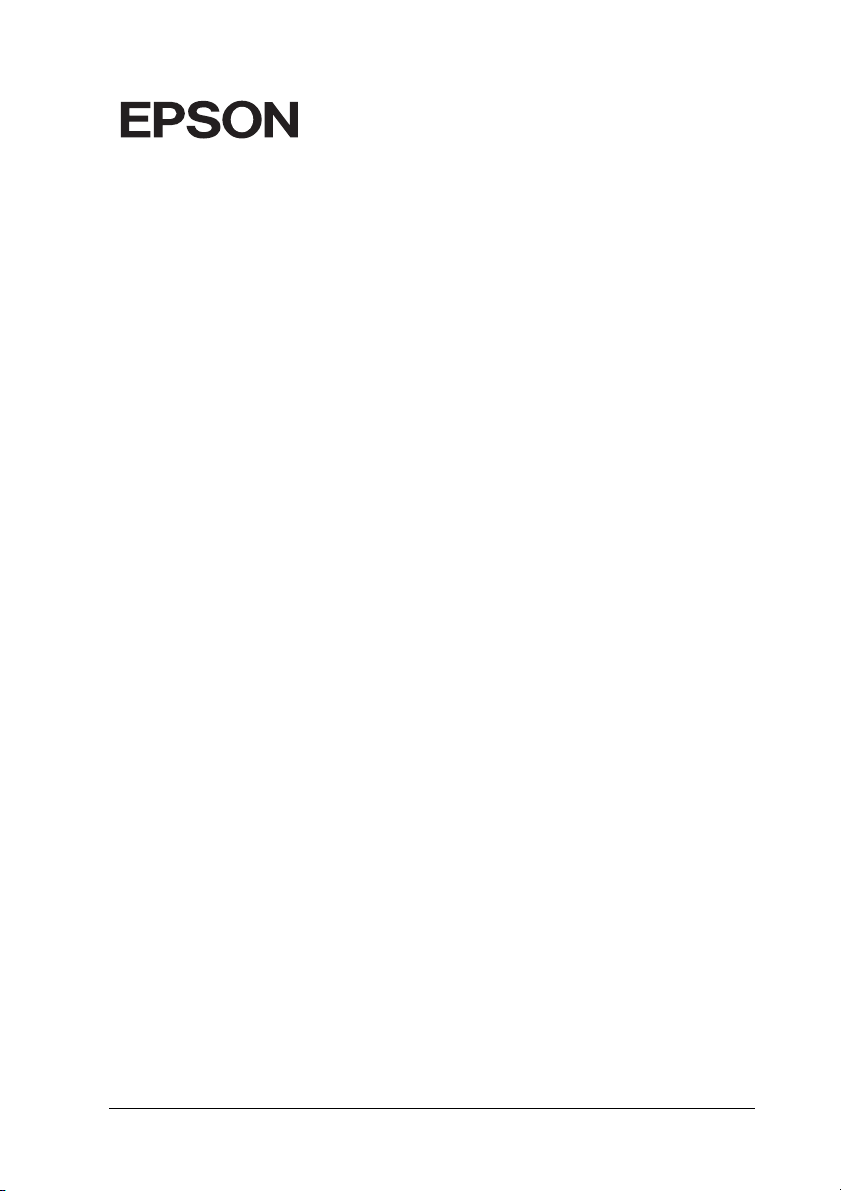
Imprimante laser couleur
Droits d’auteur
La reproduction, l’enregistrement ou la diffusion de tout ou partie de ce manuel, sous quelque
forme et par quelque moyen que ce soit, mécanique, photocopie, sonore ou autres, est interdit
sans l’autorisation écrite préalable de Seiko Epson Corporation. Aucune responsabilité n’est
assumée quant à l’utilisation des informations de ce manuel relatives aux brevets. Aucune
responsabilité n’est également assumée quant aux dommages pouvant résulter de
l’utilisation des informations contenues dans ce manuel.
La société Seiko Epson Corporation et ses filiales ne peuvent être tenues pour responsables
des préjudices, pertes, coûts ou dépenses subis par l’acquéreur de ce produit ou par des tiers,
résultant d’un accident, d’une utilisation non conforme ou abusive de l’appareil, de
modifications, de réparations ou de transformations non autorisées de ce produit ou encore
du non-respect (sauf aux Etats-Unis d’Amérique) des instructions d’utilisation et d’entretien
recommandées par Seiko Epson Corporation.
La société Seiko Epson Corporation et ses filiales n’endossent aucune responsabilité en cas
de dommages ou de problèmes pouvant survenir à la suite de l’utilisation d’accessoires ou
de consommables autres que les produits originaux de Epson ou ceux qui sont agréés par la
société Seiko Epson Corporation.
NEST Office Kit Copyright © 1996, Novell, Inc. Tous droits réservés.
EpsonNet EasyInstall et EpsonNet Config inclut le code de compression du groupe Info-ZIP.
L’utilisation de ce code n’entraîne pas de frais ou de coûts supplémentaires, les sources de
compression originales sont disponibles gratuitement sur le site Internet
http://www.info-zip.org.
Noms de marque
IBM et PS/2 sont des marques déposées de International Business Machines Corporation.
Microsoft
Etats-Unis et dans d’autres pays. Apple
®
et Windows® sont des marques déposées de Microsoft Corporation aux
®
et Macintosh® sont des marques déposées d e Apple
Computer, Inc.
EPSON et EPSON ESC/P sont des marques déposées et EPSON AcuLaser et EPSON ESC/P
2 sont des noms de marque de Seiko Epson Corporation.
Coronet est un nom de marque de Ludlow Industries (UK) Ltd.
1
Page 2
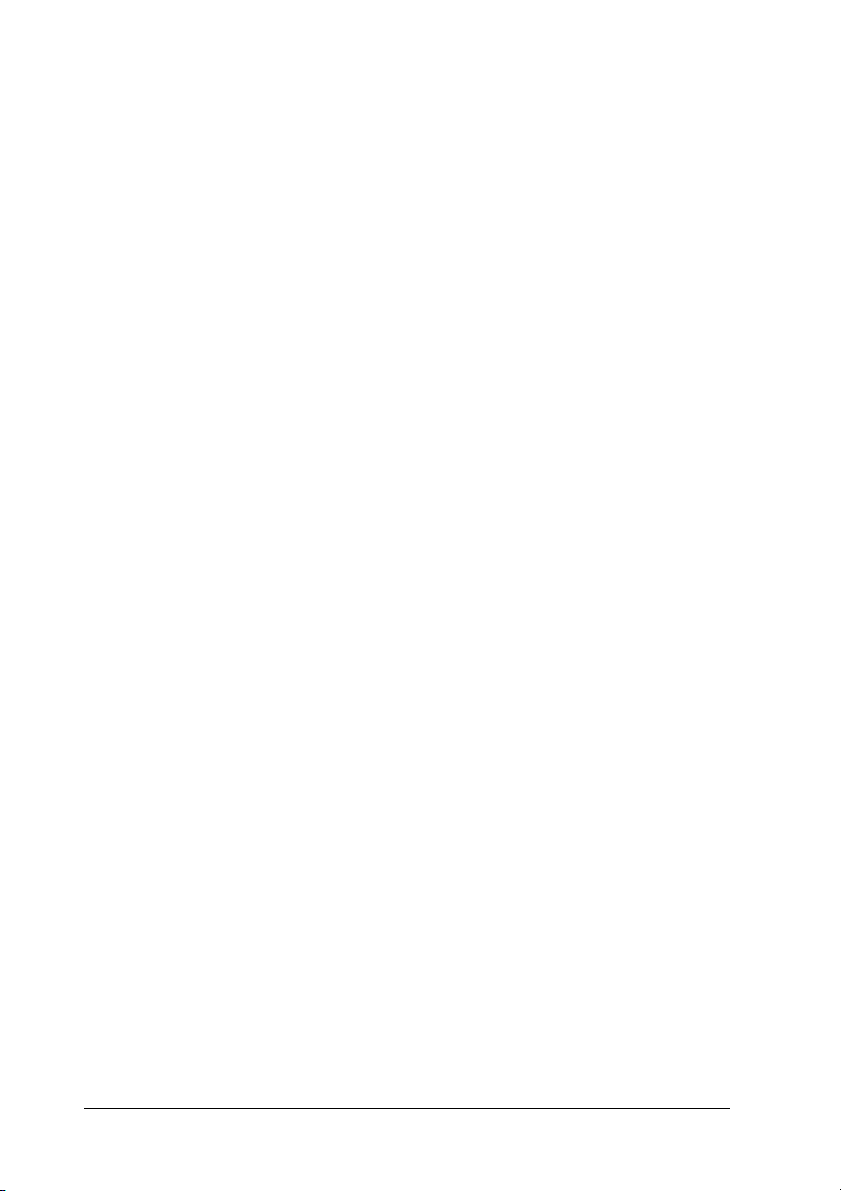
Marigold est un nom de marque de Arthur Baker et peut être une marque déposée dans
certaines juridictions.
C G T im es et CG Om eg a s o nt de s n om s d e m ar qu e de Ag fa Mo no ty pe Co r po ra ti on et pe uv en t
être des marques déposées dans certaines juridictions.
Arial, Times New Roman et Albertus sont des noms de marque de The Monotype
Corporation et peuvent être des marques déposées dans certaines juridictions.
ITC Avant Garde Gothic, ITC Bookman, ITC Zapf Chancery et ITC Zapf Dingbats sont des
noms de marque de International Typeface Corporation et peuvent être des marques
déposées dans certaines juridictions.
Antique Olive est un nom de marque de Fonderie Olive.
Helvetica, Palatino, Times, Univers, Clarendon, New Century Schoolbook, Miriam et David
sont des noms de marque de Heidelberger Druckmaschinen AG et peuvent être des marques
déposées dans certaines juridictions.
Wingdings est un nom de marque de Microsoft Corporation et peut être une marque déposée
dans certaines juridictions.
HP et HP LaserJet sont des marques déposées de Hewlett-Packard Company.
Avis général : les autres noms de produit utilisés dans cette notice sont donnés uniquement à titre
d’identification et peuvent être des noms de marque de leur détenteur respectif. Epson dénie toute
responsabilité vis-à-vis de ces marques.
Copyright © 2005 Seiko Epson Corporation. Tous droits réservés.
2
Page 3
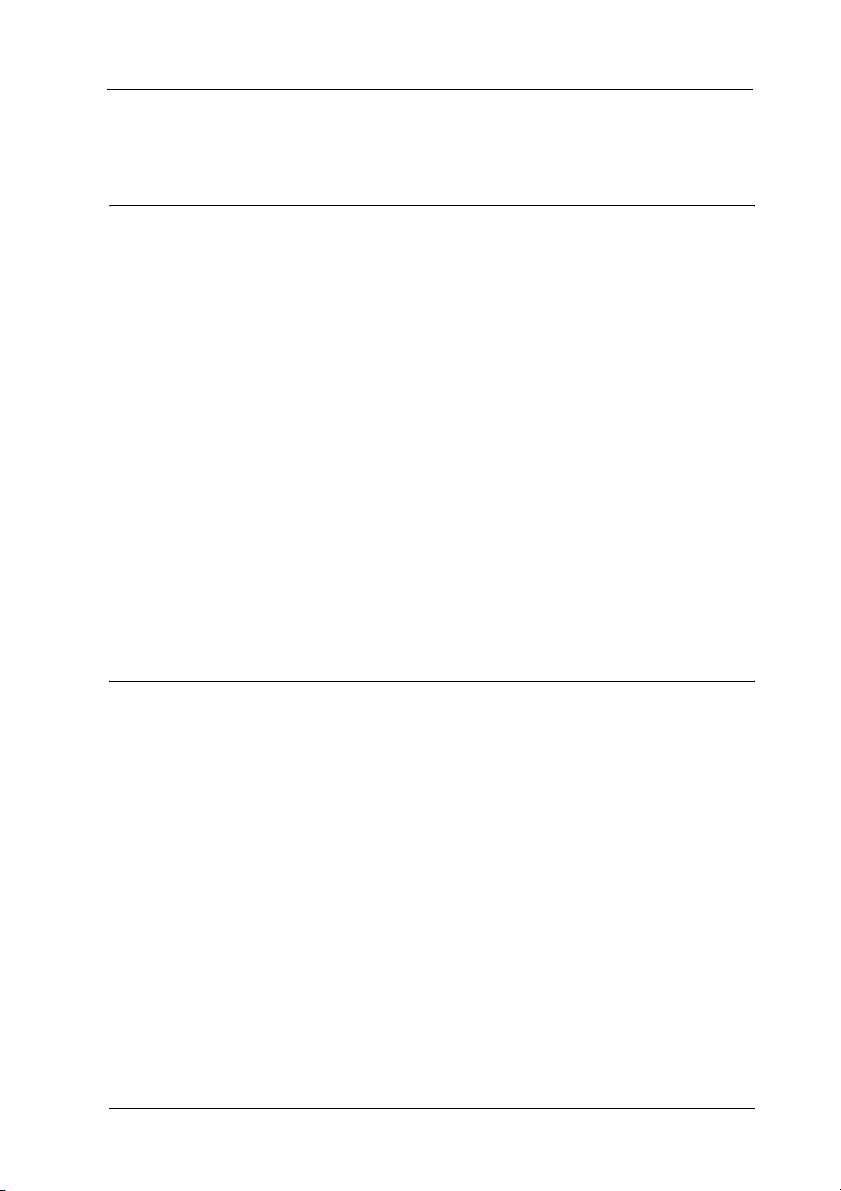
Table des matieres
Chapitre 1 Introduction
A propos de votre imprimante . . . . . . . . . . . . . . . . . . . . . . . . . . . . . . .8
A propos de ce guide . . . . . . . . . . . . . . . . . . . . . . . . . . . . . . . . . . . . . . .9
Indications Attention, Important et Remarques . . . . . . . . . . . . . . . .10
Environnement . . . . . . . . . . . . . . . . . . . . . . . . . . . . . . . . . . . . . . . . . . .11
Pour les utilisateurs d’imprimantes prenant en charge
l’impression basée sur des files d’attente NetWare . . . . . .11
Pour les utilisateurs d’imprimantes ne prenant pas en
charge l’impression basée sur des files d’attente
NetWare . . . . . . . . . . . . . . . . . . . . . . . . . . . . . . . . . . . . . . . . . .13
Caractéristiques de l’interface réseau. . . . . . . . . . . . . . . . . . . . . . . . .15
Fonctionnement de l’interface réseau. . . . . . . . . . . . . . . . . . . . . . . . .16
Voyants d’état . . . . . . . . . . . . . . . . . . . . . . . . . . . . . . . . . . . . . . . .16
Connecteur réseau . . . . . . . . . . . . . . . . . . . . . . . . . . . . . . . . . . . .16
A propos du logiciel . . . . . . . . . . . . . . . . . . . . . . . . . . . . . . . . . . . . . . .17
Terminologie et concepts . . . . . . . . . . . . . . . . . . . . . . . . . . . . . . . . . . .19
Chapitre 2 Comment faire
Généralités . . . . . . . . . . . . . . . . . . . . . . . . . . . . . . . . . . . . . . . . . . . . . . .20
Sélection d’une méthode d’impression . . . . . . . . . . . . . . . . . . . . . . .21
Impression sous Windows . . . . . . . . . . . . . . . . . . . . . . . . . . . . .21
Impression sous Macintosh. . . . . . . . . . . . . . . . . . . . . . . . . . . . .22
Caractéristiques des méthodes d’impression. . . . . . . . . . . . . .23
Installation des composants sur l’ordinateur . . . . . . . . . . . . . . . . . .25
A propos de l’installation des composants sur
l’ordinateur . . . . . . . . . . . . . . . . . . . . . . . . . . . . . . . . . . . . . . . .25
Windows XP . . . . . . . . . . . . . . . . . . . . . . . . . . . . . . . . . . . . . . . . .25
Windows Me/98. . . . . . . . . . . . . . . . . . . . . . . . . . . . . . . . . . . . . .28
Windows Server 2003. . . . . . . . . . . . . . . . . . . . . . . . . . . . . . . . . .31
Windows 2000. . . . . . . . . . . . . . . . . . . . . . . . . . . . . . . . . . . . . . . .34
Windows NT 4.0 . . . . . . . . . . . . . . . . . . . . . . . . . . . . . . . . . . . . . .37
Macintosh . . . . . . . . . . . . . . . . . . . . . . . . . . . . . . . . . . . . . . . . . . .41
Procédure de configuration de l’interface réseau. . . . . . . . . . . . . . .42
3
Page 4
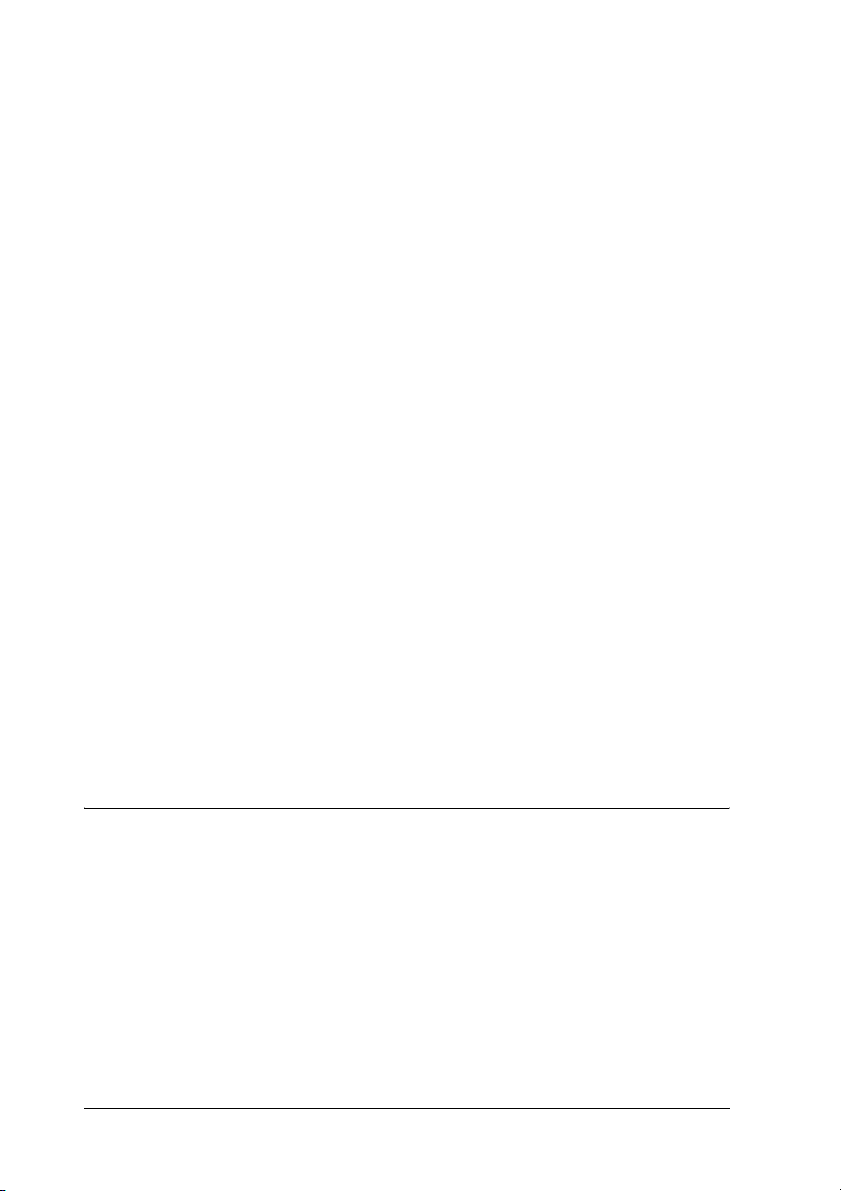
Connexion de l’interface réseau au réseau . . . . . . . . . . . . . . . 42
Configuration de l’interface réseau
(utilisateurs de Windows) . . . . . . . . . . . . . . . . . . . . . . . . . . . 44
Configuration de l’interface réseau
(utilisateurs de Macintosh) . . . . . . . . . . . . . . . . . . . . . . . . . . 52
Installation du pilote d’impression . . . . . . . . . . . . . . . . . . . . . . . . . . 58
A propos de l’installation du pilote d’impression . . . . . . . . . 58
Windows XP. . . . . . . . . . . . . . . . . . . . . . . . . . . . . . . . . . . . . . . . . 58
Windows Me/98 . . . . . . . . . . . . . . . . . . . . . . . . . . . . . . . . . . . . . 65
Windows Server 2003 . . . . . . . . . . . . . . . . . . . . . . . . . . . . . . . . . 70
Windows 2000 . . . . . . . . . . . . . . . . . . . . . . . . . . . . . . . . . . . . . . . 78
Windows NT 4.0 . . . . . . . . . . . . . . . . . . . . . . . . . . . . . . . . . . . . . 84
Macintosh . . . . . . . . . . . . . . . . . . . . . . . . . . . . . . . . . . . . . . . . . . . 88
OS/2 . . . . . . . . . . . . . . . . . . . . . . . . . . . . . . . . . . . . . . . . . . . . . . . 91
Paramètres destinés aux utilisateurs NetWare . . . . . . . . . . . . . . . . 96
Généralités . . . . . . . . . . . . . . . . . . . . . . . . . . . . . . . . . . . . . . . . . . 96
Pour les utilisateurs d’imprimantes prenant en charge
l’impression basée sur des files d’attente NetWare. . . . . . 97
Pour les utilisateurs d’imprimantes prenant en charge
l’impression basée sur des files d’attente NetWare. . . . . 131
Paramètres destinés aux utilisateurs UNIX . . . . . . . . . . . . . . . . . . 138
Présentation des paramètres UNIX . . . . . . . . . . . . . . . . . . . . 138
Filtres lpr. . . . . . . . . . . . . . . . . . . . . . . . . . . . . . . . . . . . . . . . . . . 138
Configuration de différents systèmes UNIX à l’aide de la
commande lpr . . . . . . . . . . . . . . . . . . . . . . . . . . . . . . . . . . . . 140
Utilisation de la commande ftp. . . . . . . . . . . . . . . . . . . . . . . . 145
Chapitre 3 Logiciels réseau
EpsonNet Config for Windows . . . . . . . . . . . . . . . . . . . . . . . . . . . . 147
A propos de EpsonNet Config . . . . . . . . . . . . . . . . . . . . . . . . 147
Configuration requise. . . . . . . . . . . . . . . . . . . . . . . . . . . . . . . . 148
Installation de EpsonNet Config. . . . . . . . . . . . . . . . . . . . . . . 148
Affichage du Guide de référence de EpsonNet Config. . . . 151
EpsonNet Config for Macintosh. . . . . . . . . . . . . . . . . . . . . . . . . . . . 152
A propos de EpsonNet Config . . . . . . . . . . . . . . . . . . . . . . . . 152
Configuration requise. . . . . . . . . . . . . . . . . . . . . . . . . . . . . . . . 152
Installation de EpsonNet Config. . . . . . . . . . . . . . . . . . . . . . . 152
Affichage du Guide de référence de EpsonNet Config. . . . 154
4
Page 5
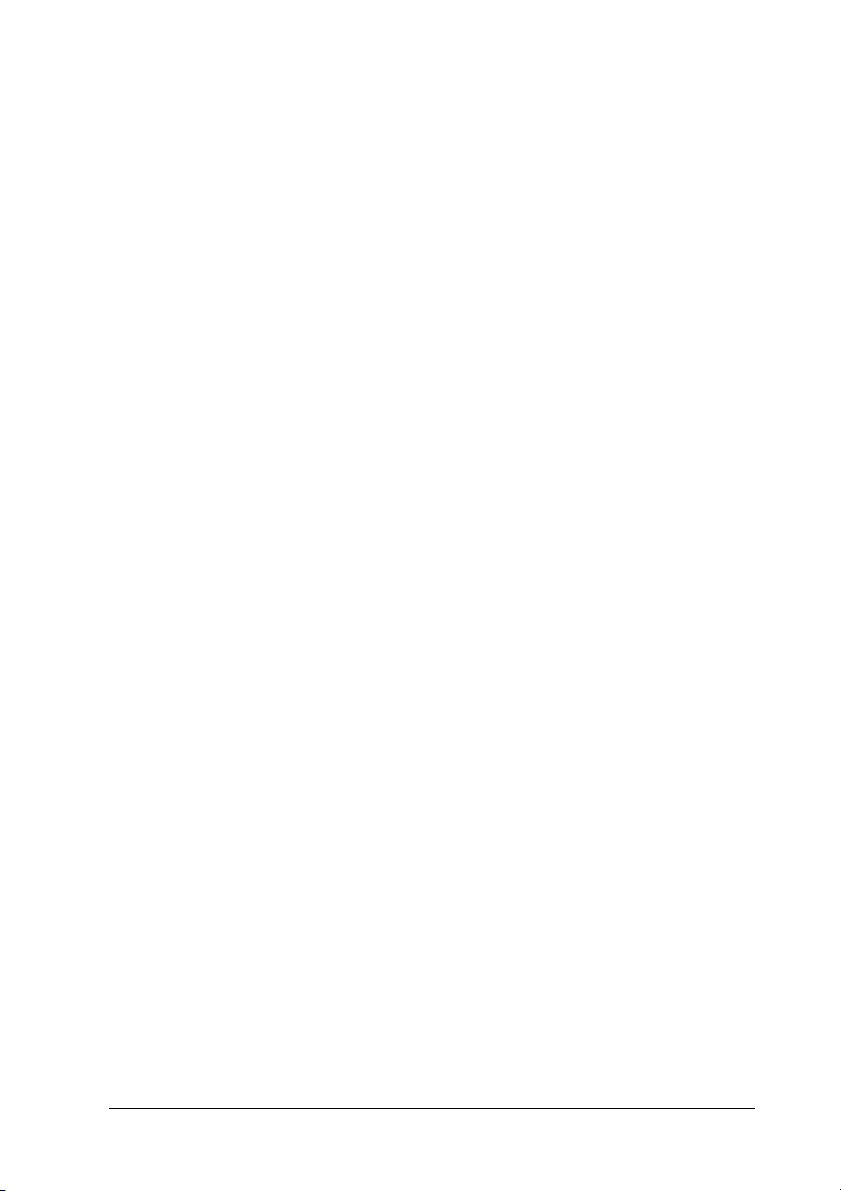
EpsonNet Config with Web Browser . . . . . . . . . . . . . . . . . . . . . . . .155
A propos de EpsonNet Config . . . . . . . . . . . . . . . . . . . . . . . . .155
Configuration de l’interface réseau à l’aide de
l’application EpsonNet Config basée sur le Web . . . . . . .157
Ecran d’ouverture. . . . . . . . . . . . . . . . . . . . . . . . . . . . . . . . . . . .162
Ecrans Informations – Imprimante . . . . . . . . . . . . . . . . . . . . .164
Ecrans Configuration – Imprimante . . . . . . . . . . . . . . . . . . . .169
Ecrans Informations – Réseau. . . . . . . . . . . . . . . . . . . . . . . . . .180
Ecrans Informations – Réseau. . . . . . . . . . . . . . . . . . . . . . . . . .181
Ecrans en option . . . . . . . . . . . . . . . . . . . . . . . . . . . . . . . . . . . . .190
EpsonNet Print. . . . . . . . . . . . . . . . . . . . . . . . . . . . . . . . . . . . . . . . . . .192
A propos de EpsonNet Print. . . . . . . . . . . . . . . . . . . . . . . . . . .192
Configuration requise . . . . . . . . . . . . . . . . . . . . . . . . . . . . . . . .192
Installation de EpsonNet Print . . . . . . . . . . . . . . . . . . . . . . . . .193
Pour les utilisateurs de Windows XP/Server 2003/
2000/NT 4.0 . . . . . . . . . . . . . . . . . . . . . . . . . . . . . . . . . . . . . .194
Pour les utilisateurs de Windows Me/98/95. . . . . . . . . . . . .204
Configuration du port de l’imprimante . . . . . . . . . . . . . . . . .211
EpsonNet Internet Print . . . . . . . . . . . . . . . . . . . . . . . . . . . . . . . . . . .213
A propos de EpsonNet Internet Print . . . . . . . . . . . . . . . . . . .213
Configuration requise . . . . . . . . . . . . . . . . . . . . . . . . . . . . . . . .214
Installation de EpsonNet Internet Print . . . . . . . . . . . . . . . . .214
Configuration de l’imprimante à l’aide de EpsonNet
Internet Print. . . . . . . . . . . . . . . . . . . . . . . . . . . . . . . . . . . . . .215
Fenêtre d’alerte d’état . . . . . . . . . . . . . . . . . . . . . . . . . . . . . . . .223
EpsonNet WebManager . . . . . . . . . . . . . . . . . . . . . . . . . . . . . . . . . . .224
A propos de EpsonNet WebManager . . . . . . . . . . . . . . . . . . .224
Configuration requise . . . . . . . . . . . . . . . . . . . . . . . . . . . . . . . .224
Fonctions de EpsonNet WebManager. . . . . . . . . . . . . . . . . . .226
Mode de fonctionnement de EpsonNet WebManager . . . . .227
Installation de EpsonNet WebManager . . . . . . . . . . . . . . . . .229
Démarrage de EpsonNet WebManager . . . . . . . . . . . . . . . . .230
Accès au Guide de référence. . . . . . . . . . . . . . . . . . . . . . . . . . .231
EpsonNet SetupManager . . . . . . . . . . . . . . . . . . . . . . . . . . . . . . . . . .232
A propos de EpsonNet SetupManager . . . . . . . . . . . . . . . . . .232
Configuration requise . . . . . . . . . . . . . . . . . . . . . . . . . . . . . . . .233
Installation de EpsonNet SetupManager . . . . . . . . . . . . . . . .235
Accès au Guide d’utilisation de EpsonNet Setup
Manager. . . . . . . . . . . . . . . . . . . . . . . . . . . . . . . . . . . . . . . . . .236
5
Page 6
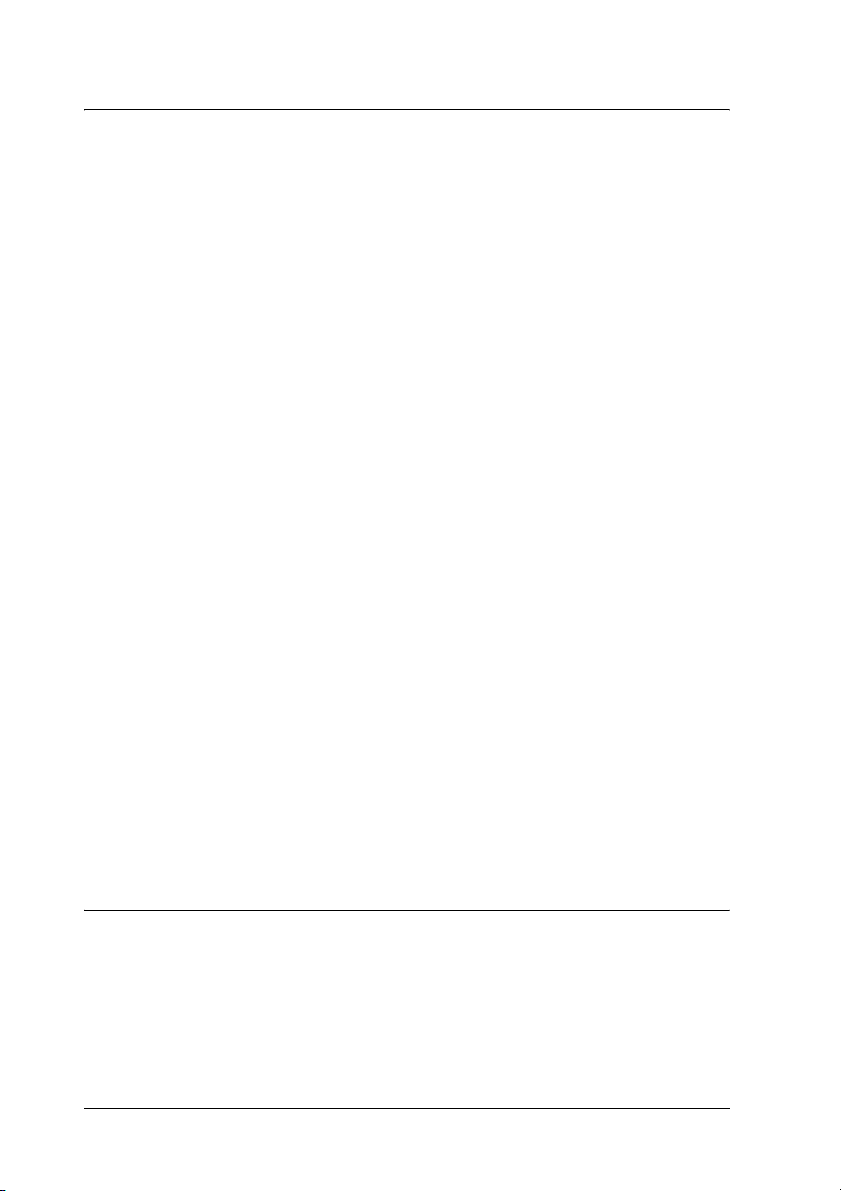
Chapitre 4 Dépannage
Problèmes d’ordre général . . . . . . . . . . . . . . . . . . . . . . . . . . . . . . . . 237
Impossible de configurer l’interface réseau ou
d’imprimer à partir du réseau. . . . . . . . . . . . . . . . . . . . . . . 237
Impossible d’imprimer bien qu’une adresse IP ait été
attribuée à l’ordinateur et à l’imprimante. . . . . . . . . . . . . 237
Impossible de lancer EpsonNet Config.. . . . . . . . . . . . . . . . . 238
Le message « EpsonNet Config n’est pas disponible ;
aucun réseau n’est installé » apparaît lorsque vous
démarrez EpsonNet Config. . . . . . . . . . . . . . . . . . . . . . . . . 238
Le message « Impossible de terminer de communiquer les
données de configuration » apparaît lors de la
transmission des paramètres à l’interface réseau. . . . . . . 239
Impossible de lancer EpsonNet Config with Web
Browser. . . . . . . . . . . . . . . . . . . . . . . . . . . . . . . . . . . . . . . . . . 239
Impossible de définir l’adresse IP à l’aide des
commandes arp/ping. . . . . . . . . . . . . . . . . . . . . . . . . . . . . . 240
Le modèle de l’imprimante et l’adresse IP ne s’affichent
pas dans la boîte de dialogue EpsonNet Config. . . . . . . . 240
Un compte supplémentaire est généré lorsque vous
utilisez le réseau commuté. . . . . . . . . . . . . . . . . . . . . . . . . 240
Problèmes propres à votre environnement réseau . . . . . . . . . . . . 241
Environnement Windows Me/98. . . . . . . . . . . . . . . . . . . . . . 241
Windows 2000/NT . . . . . . . . . . . . . . . . . . . . . . . . . . . . . . . . . . 242
Macintosh . . . . . . . . . . . . . . . . . . . . . . . . . . . . . . . . . . . . . . . . . . 243
NetWare . . . . . . . . . . . . . . . . . . . . . . . . . . . . . . . . . . . . . . . . . . . 244
Impression d’une feuille d’état du réseau . . . . . . . . . . . . . . . . . . . 246
Initialisation de l’imprimante. . . . . . . . . . . . . . . . . . . . . . . . . . . . . . 246
Reformatage du disque dur . . . . . . . . . . . . . . . . . . . . . . . . . . . . . . . 247
Chapitre 5 Conseils destinés aux administrateurs
Attribution d’une adresse IP dans le panneau de contrôle de
l’imprimante . . . . . . . . . . . . . . . . . . . . . . . . . . . . . . . . . . . . . . . . . . 248
Menu Réseau . . . . . . . . . . . . . . . . . . . . . . . . . . . . . . . . . . . . . . . 250
Menu AUX . . . . . . . . . . . . . . . . . . . . . . . . . . . . . . . . . . . . . . . . . 251
Définition de l’adresse IP à l’aide des commandes arp/ping . . . 253
6
Page 7
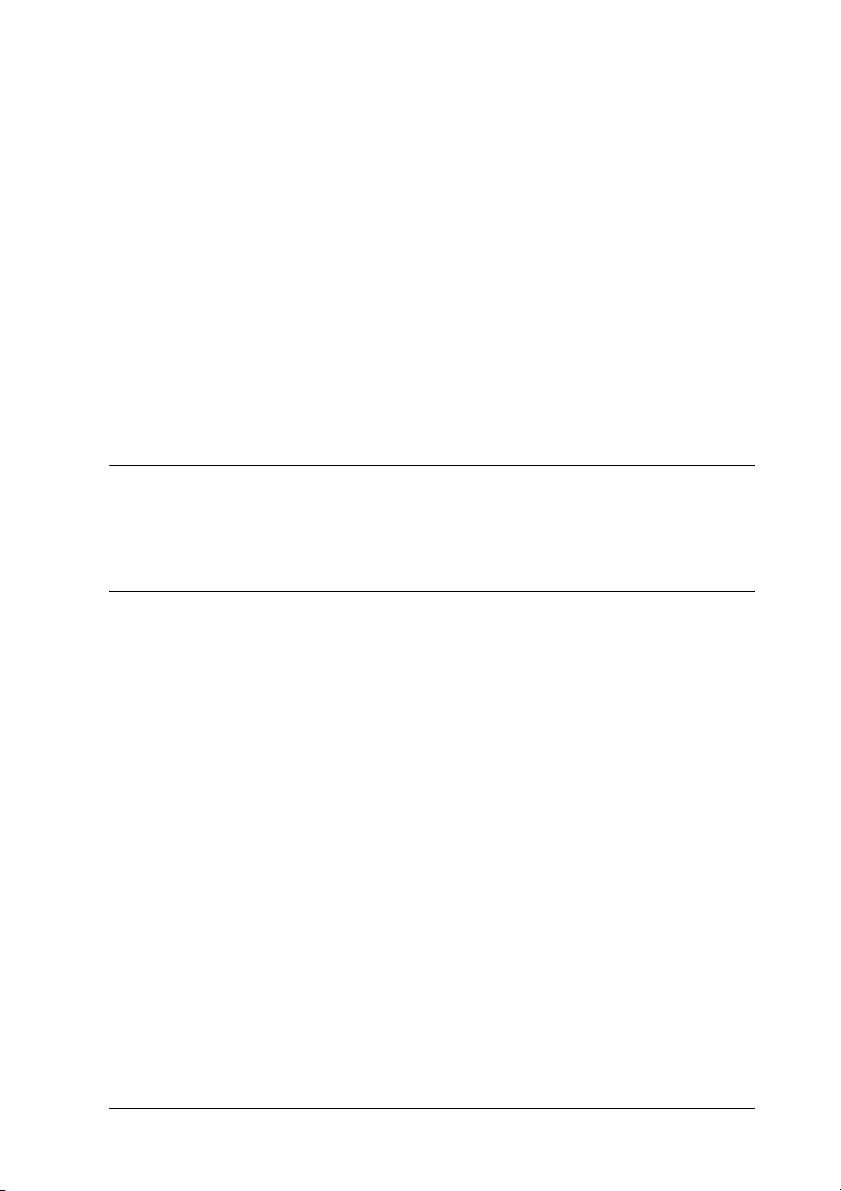
Vérification du LAN . . . . . . . . . . . . . . . . . . . . . . . . . . . . . . . . .253
Définition et vérification de la nouvelle adresse IP. . . . . . . .255
Mise à disposition automatique du pilote d’impression. . . . . . . .256
EpsonNet SetupManager . . . . . . . . . . . . . . . . . . . . . . . . . . . . .256
EpsonNet NDPS Gateway. . . . . . . . . . . . . . . . . . . . . . . . . . . . .256
Instructions relatives à l’utilisation d’un routeur de
commutation . . . . . . . . . . . . . . . . . . . . . . . . . . . . . . . . . . . . . . . . . .257
Universal Plug and Play. . . . . . . . . . . . . . . . . . . . . . . . . . . . . . . . . . .258
Désinstallation de logiciels. . . . . . . . . . . . . . . . . . . . . . . . . . . . . . . . .259
Windows Me/98/95/2000/NT 4.0 . . . . . . . . . . . . . . . . . . . . .259
Windows XP/Server 2003. . . . . . . . . . . . . . . . . . . . . . . . . . . . .259
Macintosh . . . . . . . . . . . . . . . . . . . . . . . . . . . . . . . . . . . . . . . . . .260
Annexe A Consignes de sécurité
Indications Attention, Important et Remarques . . . . . . . . . . . . . . .261
Index
7
Page 8
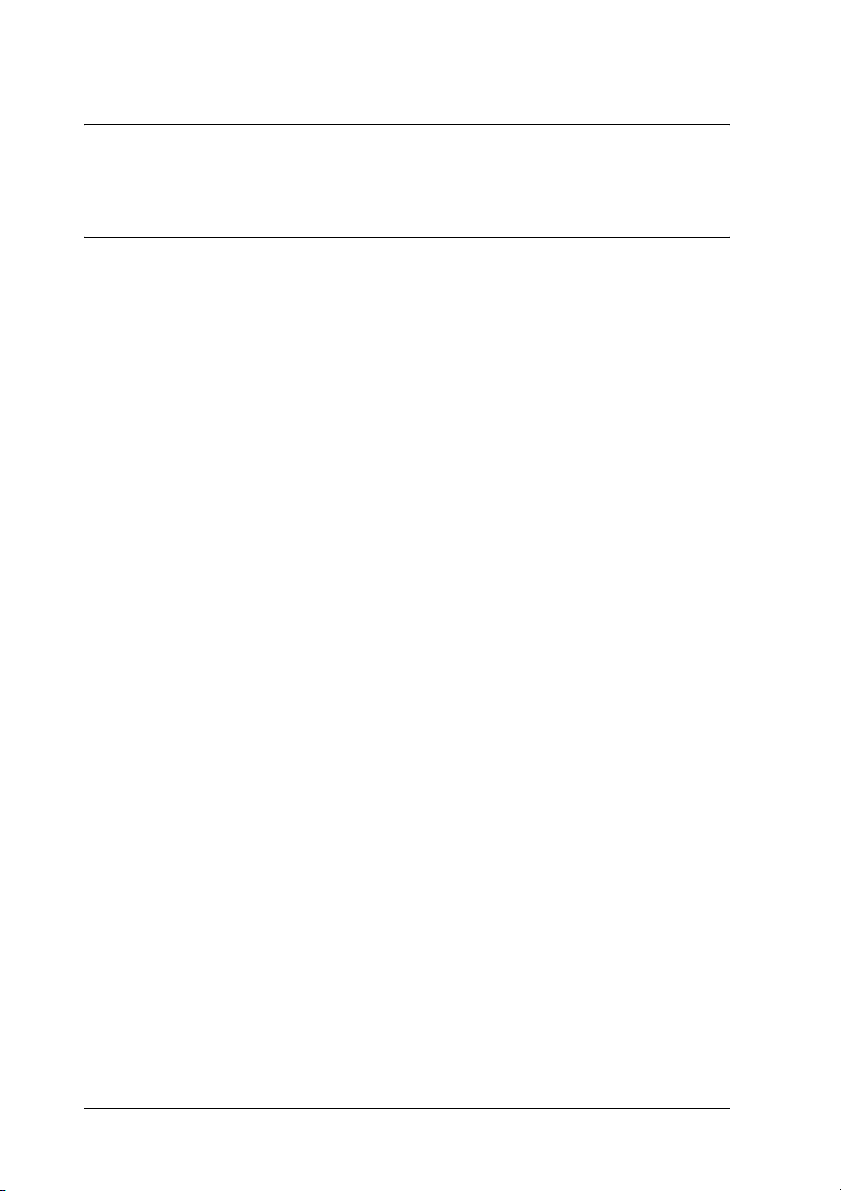
Chapitre 1
Introduction
A propos de votre imprimante
Votre imprimante est équipée d’une interface Ethernet intégrée
et peut être connectée à partir de n’importe quel emplacement de
votre réseau à l’aide d’un connecteur 10Base-T ou 100Base-TX.
L’interface Ethernet intégrée, désignée sous le nom d’interface
réseau dans le présent manuel, sélectionne automatiquement la
norme adaptée lors de la connexion à un réseau. Qui plus est, elle
prend en charge les protocoles réseau IEEE 802.2, IEEE 802.3,
Ethernet II et Ethernet SNAP, et les sélectionne automatiquement.
Grâce à la prise en charge de plusieurs protocoles et à cette
fonction de détection automatique, vous pouvez lancer des
impressions à partir d’applications Microsoft
®
Apple
Le CD-ROM Utilitaire réseau vous permet de configurer
facilement l’interface réseau utilisée sur le réseau TCP/IP et
d’installer le pilote d’impression. Vous pouvez ainsi
immédiatement utiliser l’imprimante au sein du réseau TCP/IP.
Macintosh®, UNIX® et IBM® OS/2.
®
Windows®,
Si vous souhaitez configurer l’interface réseau pour des
protocoles tels que TCP/IP, NetWare, NetBEUI, AppleTalk
et SNMP, EpsonNet Config, l’utilitaire de configuration fourni
avec le produit, vous permet de procéder rapidement et
facilement à la configuration de l’interface réseau utilisée avec ces
protocoles.
8 Introduction
®
, IPP
Page 9
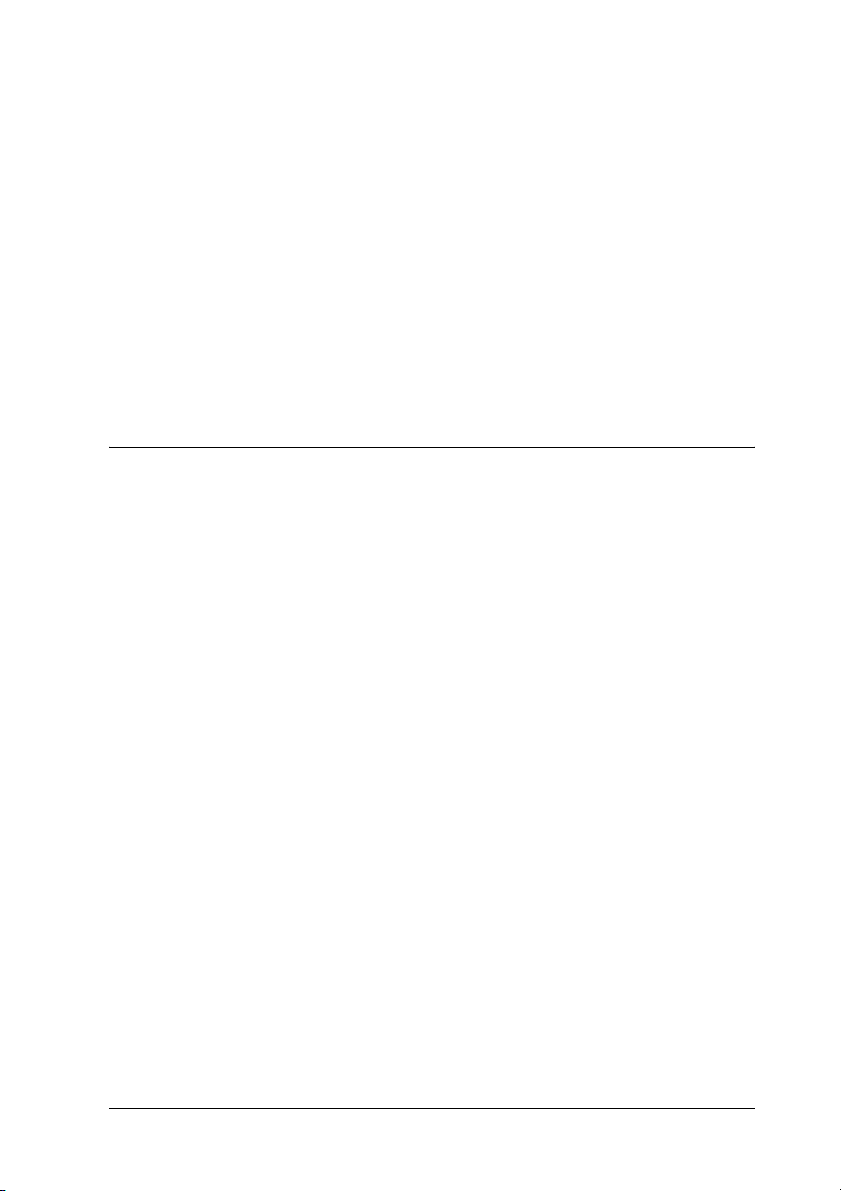
Remarque :
❏ L’interface réseau est configurée par l’utilitaire EpsonNet Config de
manière à n’utiliser que les protocoles installés sur votre réseau. Par
conséquent, vous ne pourrez pas forcément utiliser sur votre réseau
ou votre système d’exploitation tous les protocoles mentionnés
ci-dessus. Il est possible que les protocoles pouvant être utilisés par
l’interface réseau varient selon le système d’exploitation et la
configuration du réseau.
❏ Certaines imprimantes ne prennent pas en charge l’impression basée
sur des files d’attente NetWare. Pour plus de détails, reportez-vous
au manuel fourni avec votre imprimante.
1
1
1
1
A propos de ce guide
Ce Guide du réseau contient des informations relatives à
l’utilisation de l’interface réseau au sein d’un réseau. Il indique
comment configurer l’interface réseau, installer le logiciel de
configuration et modifier les paramètres réseau de l’imprimante
et des ordinateurs.
Pour plus d’informations sur votre imprimante, reportez-vous au
Guide d’utilisation.
Remarque :
❏ Si vous souhaitez afficher le guide en ligne, veillez à ce que votre
ordinateur dispose de l’application Microsoft Internet Explorer 4.0
(ou une version plus récente) ou Netscape Navigator 4.0 (ou une
version plus récente).
❏ Ce manuel s’adresse aux administrateurs réseau ; par conséquent,
nombre des procédures décrites demandent des connaissances
approfondies sur les réseaux, ainsi que des droits d’administration.
1
1
1
1
1
1
1
1
Introduction 9
Page 10
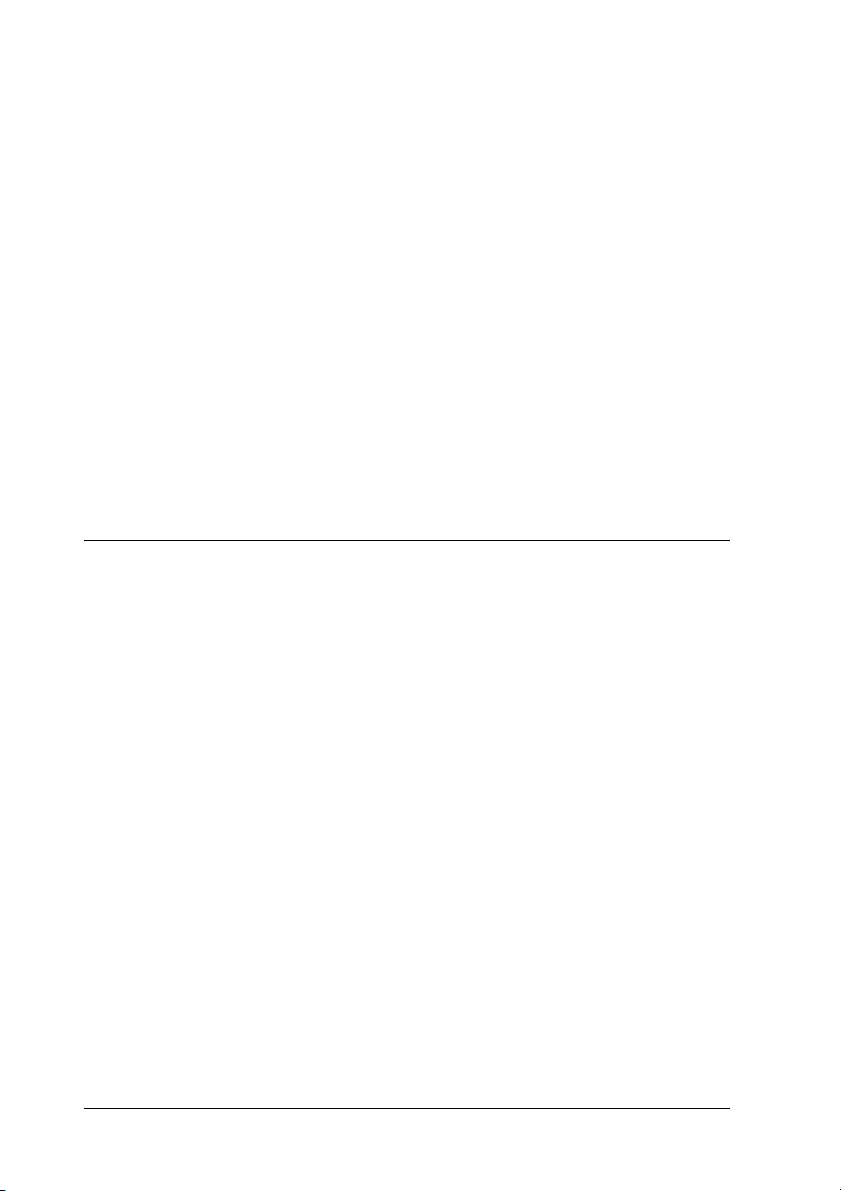
❏ L’expression « administrateur réseau » désigne toute personne
responsable de la maintenance du réseau. Les termes
« administrateur » et « superviseur » sont considérés comme
synonymes dans ce manuel.
❏ Dans ce guide, l’expression « interface réseau » désigne l’interface
Ethernet intégrée à l’imprimante.
❏ Certaines captures d’écran présentées dans ce manuel contiennent
un nom autre que celui de votre imprimante. Cela ne change en rien
les instructions.
❏ Les systèmes d’exploitation pris en charge varient en fonction de
l’imprimante utilisée. Pour connaître les systèmes d’exploitation
pris en charge, reportez-vous au Guide d’utilisation de
l’imprimante.
Indications Attention, Important et Remarques
Attention
Avertissement à suivre à la lettre pour éviter des blessures
w
corporelles
Important
Mise en garde à respecter pour éviter d’endommager votre
c
équipement
Remarques
Informations importantes et conseils utiles sur le fonctionnement du
produit
10 Introduction
Page 11
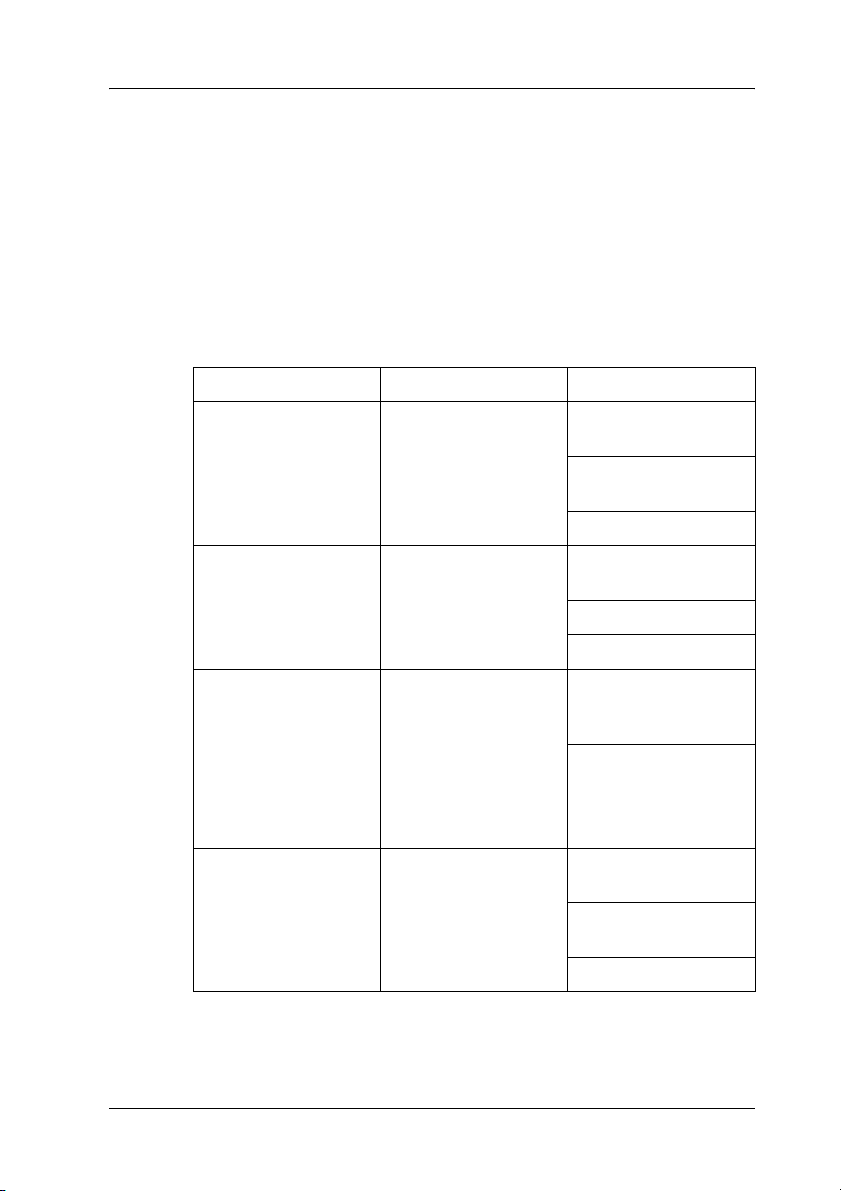
Environnement
L’interface réseau prend en charge les environnements suivants.
Pour les utilisateurs d’imprimantes prenant en charge l’impression basée sur des files d’attente NetWare
1
1
1
SE Version Protocole
Windows 98
Windows 98 SE
Windows Me - TCP/IP (avec
Windows XP
(Professionnel et
Edition familiale)
Windows Server 2003
Windows 2000
(Server et
Professionnel)
Windows NT 4.0 avec
Service Pack 5 ou
ultérieur
-TCP/IP (avec
EpsonNet Print)
IPP (avec EpsonNet
Internet Print)
NetBEUI
EpsonNet Print)
IPP
NetBEUI
-TCP/IP (avec LPR,
port TCP/IP standard
ou EpsonNet Print)
IPP
-TCP/IP (avec LPR ou
EpsonNet Print)
IPP (avec EpsonNet
Internet Print)
1
1
1
1
1
1
1
1
NetBEUI
Introduction 11
1
Page 12
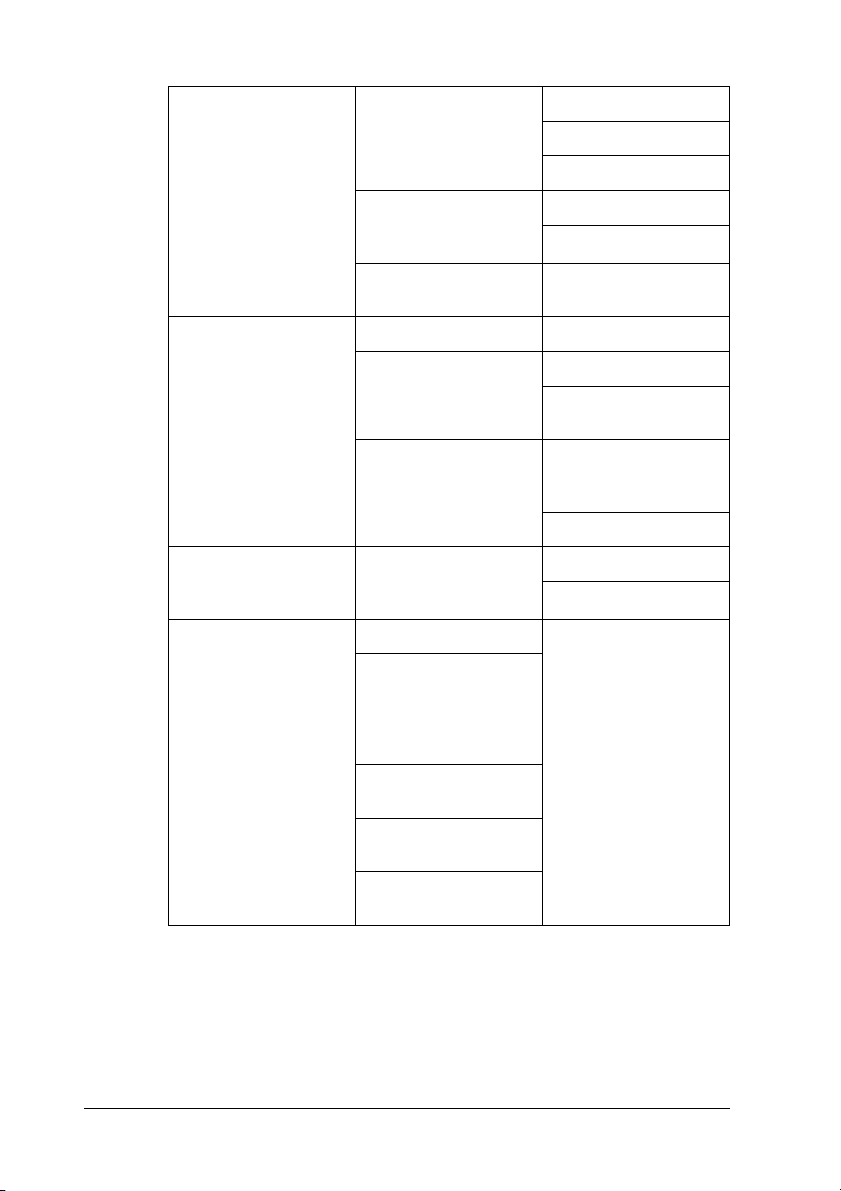
Macintosh Mac OS X 10.2.4 ou
une version plus
récente
Rendezvous
TCP/IP
AppleTalk
Mac OS X 10.2 ou
une version plus
récente
Mac 9.1 ou une
version plus récente
NetWare 3.x Mode Bindery
4.x/IntranetWare Mode NDS
5.x/6.x Système
OS/2 (OS/2 Warp
Connect, OS/2 Warp
Server)
UNIX Sun OS 4.1.4* : SPARC lpr, ftp
V3 V4 TCP/IP (lprportd)
SunSoft Solaris 2.4*
ou ultérieur : SPARC
et x86
SCO UNIX 4.2 ou
ultérieur
SCO UnixWare 2.01
ou ultérieur
TCP/IP
AppleTalk
AppleTalk
Mode d’émulation
Bindery
d’impression NDS
avec file d’attente
NDPS
NetBEUI
Remarque :
❏ Seule la version Intel de Windows NT est prise en charge.
❏ L’environnement multi-utilisateur de Mac OS 9 n’est pas pris
en charge.
12 Introduction
HP/UX 9.05 ou
ultérieur
IBM AIX 3.2.5* et
4.1.3*
Page 13
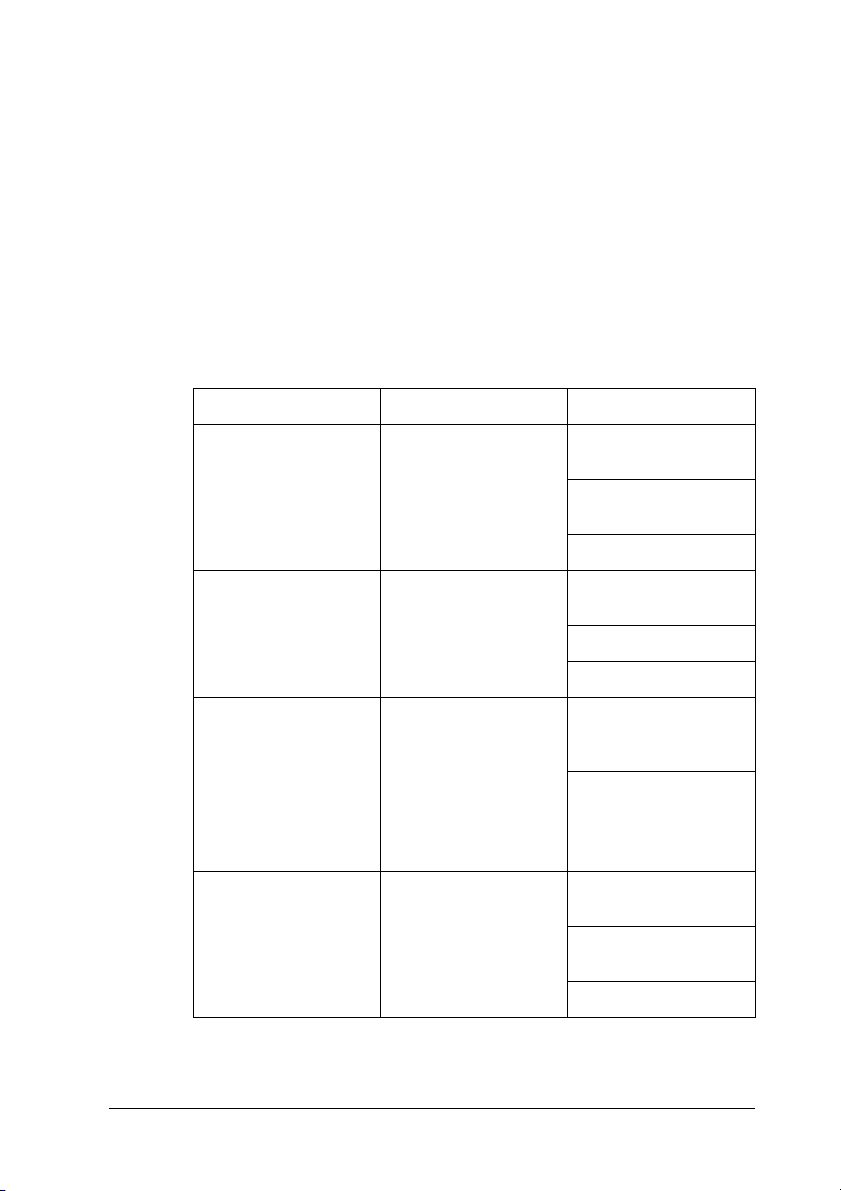
❏ Si vous utilisez l’imprimante avec un routeur de commutation,
vous devez définir une adresse IP pour cette dernière.
Assurez-vous que cette adresse est adaptée au segment ; une
adresse incorrecte pourrait entraîner des connexions
intempestives.
Pour les utilisateurs d’imprimantes ne prenant pas en charge l’impression basée sur des files d’attente NetWare
SE Version Protocole
1
1
1
1
Windows 98
Windows 98 SE
Windows Me - TCP/IP (avec
Windows XP
(Professionnel et
Edition familiale)
Windows Server 2003
Windows 2000
(Server et
Professionnel)
Windows NT 4.0 avec
Service Pack 5 ou
ultérieur
-TCP/IP (avec
EpsonNet Print)
IPP (avec EpsonNet
Internet Print)
NetBEUI
EpsonNet Print)
IPP
NetBEUI
-TCP/IP (avec LPR,
port TCP/IP standard
ou EpsonNet Print)
IPP
-TCP/IP (avec LPR ou
EpsonNet Print)
IPP (avec EpsonNet
Internet Print)
NetBEUI
1
1
1
1
1
1
1
1
Introduction 13
Page 14
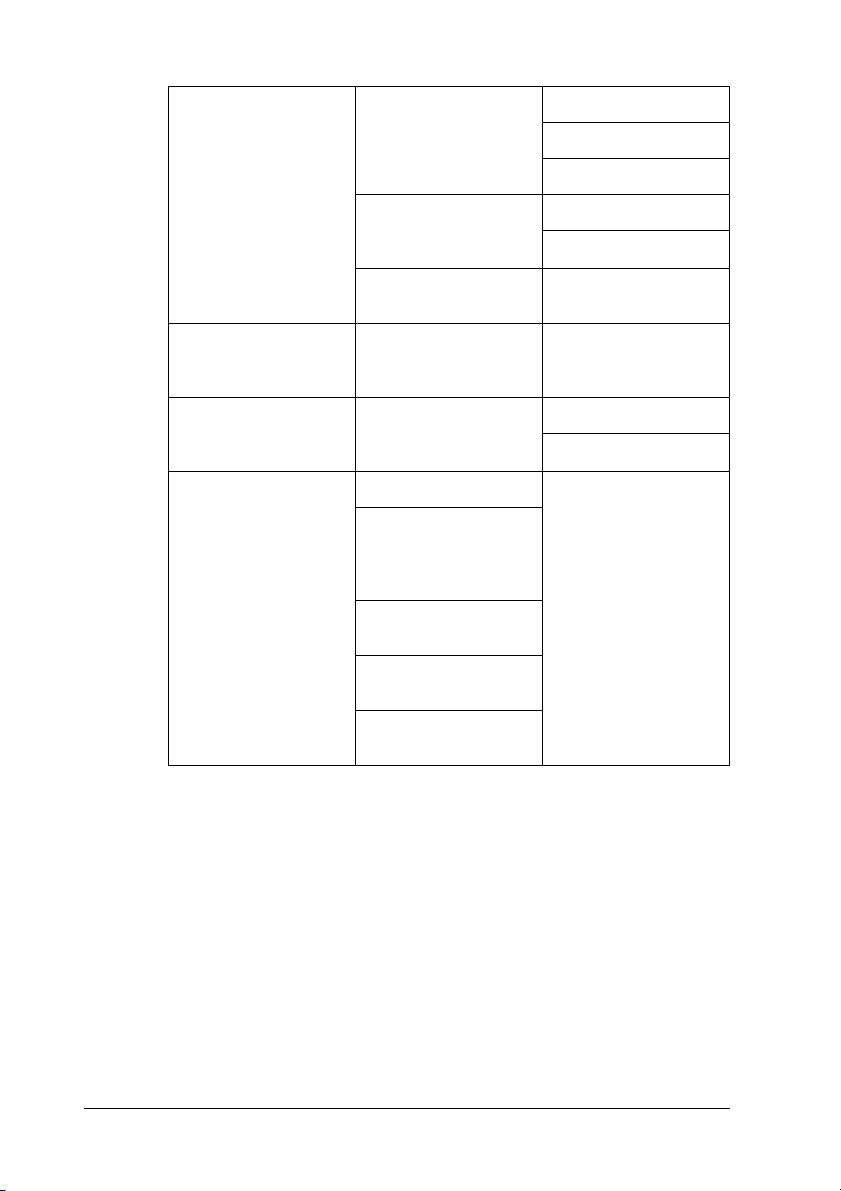
Macintosh Mac OS X 10.2.4 ou
une version plus
récente
Rendezvous
TCP/IP
AppleTalk
Mac OS X 10.2 ou
une version plus
récente
Mac 9.1 ou une
version plus récente
NetWare 5.x/6.x NDPS (à l’aide de
OS/2 (OS/2 Warp
Connect, OS/2 Warp
Server)
UNIX Sun OS 4.1.4* : SPARC lpr, ftp
V3 V4 TCP/IP (lprportd)
SunSoft Solaris 2.4*
ou ultérieur : SPARC
et x86SCO UNIX 4.2
ou ultérieur
SCO UnixWare 2.01
ou ultérieur
HP/UX 9.05 ou
ultérieur
IBM AIX 3.2.5* et
4.1.3*
TCP/IP
AppleTalk
AppleTalk
EpsonNet NDPS
Gateway)
NetBEUI
Remarque :
❏ Seule la version Intel de Windows NT est prise en charge.
❏ L’environnement multi-utilisateur de Mac OS 9 n’est pas pris
en charge.
❏ Si vous utilisez l’imprimante avec un routeur de commutation,
vous devez définir une adresse IP pour cette dernière.
Assurez-vous que cette adresse est adaptée au segment ; une
adresse incorrecte pourrait entraîner des connexions
intempestives.
14 Introduction
Page 15
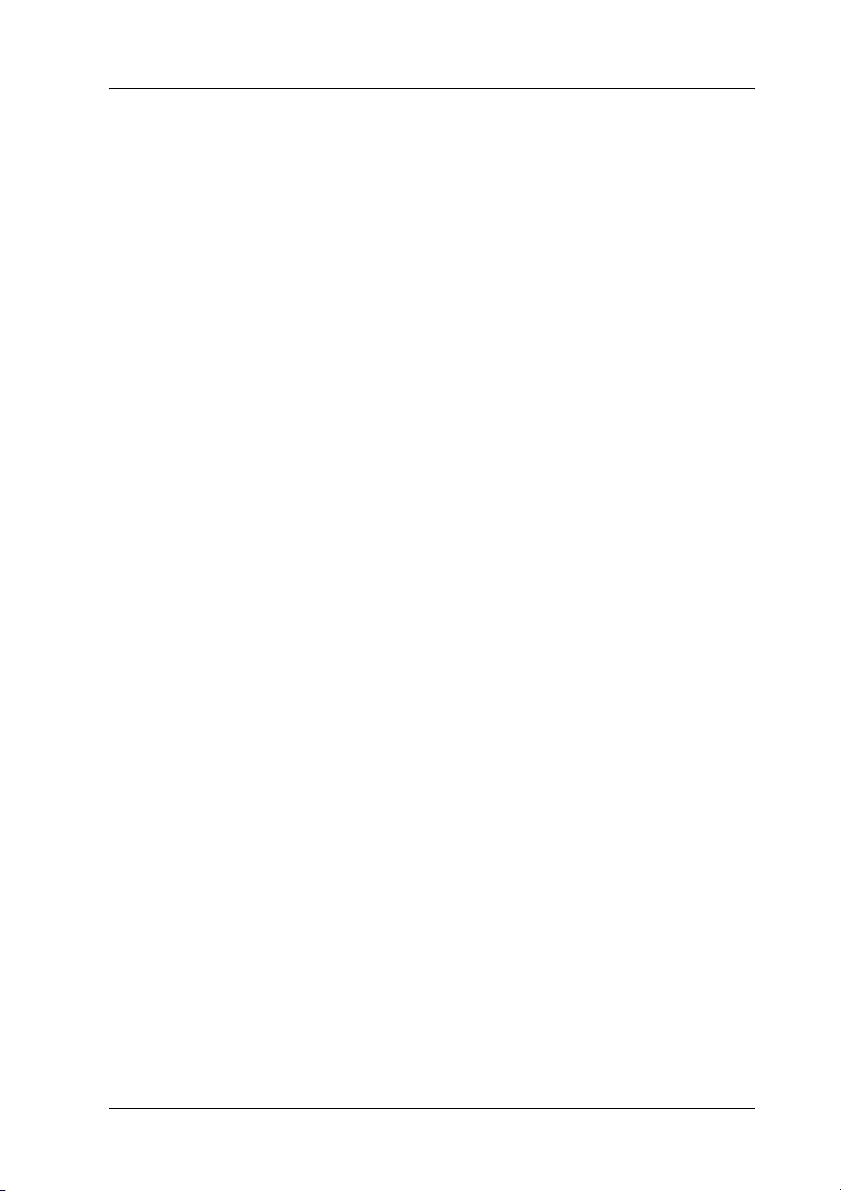
Caractéristiques de l’interface réseau
❏ Connexion de votre imprimante Epson par le biais d’une
interface Ethernet intégrée au réseau et désignée sous le nom
d’interface réseau dans ce manuel.
❏ Prise en charge de nombreux protocoles comme TCP/IP,
NetWare, NetBEUI, AppleTalk et IPP.
❏ Prise en charge des technologies 10Base-T et 100Base-TX.
❏ Prise en charge du protocole DHCP.
1
1
1
1
❏ Prise en charge de la fonction APIPA (Automatic Private IP
Addressing) qui attribue automatiquement une adresse IP à
l’interface réseau même si aucun serveur DHCP n’est installé
sur le réseau.
❏ Prise en charge de la fonction DNS dynamique.
❏ Prise en charge du protocole SNMP et de la base de données
MIB.
❏ Prise en charge du protocole SNTP (Simple Network Time
Protocol).
❏ Prise en charge du protocole Rendezvous sous Mac OS X
10.2.4 ou une version plus récente.
1
1
1
1
1
1
1
1
Introduction 15
Page 16
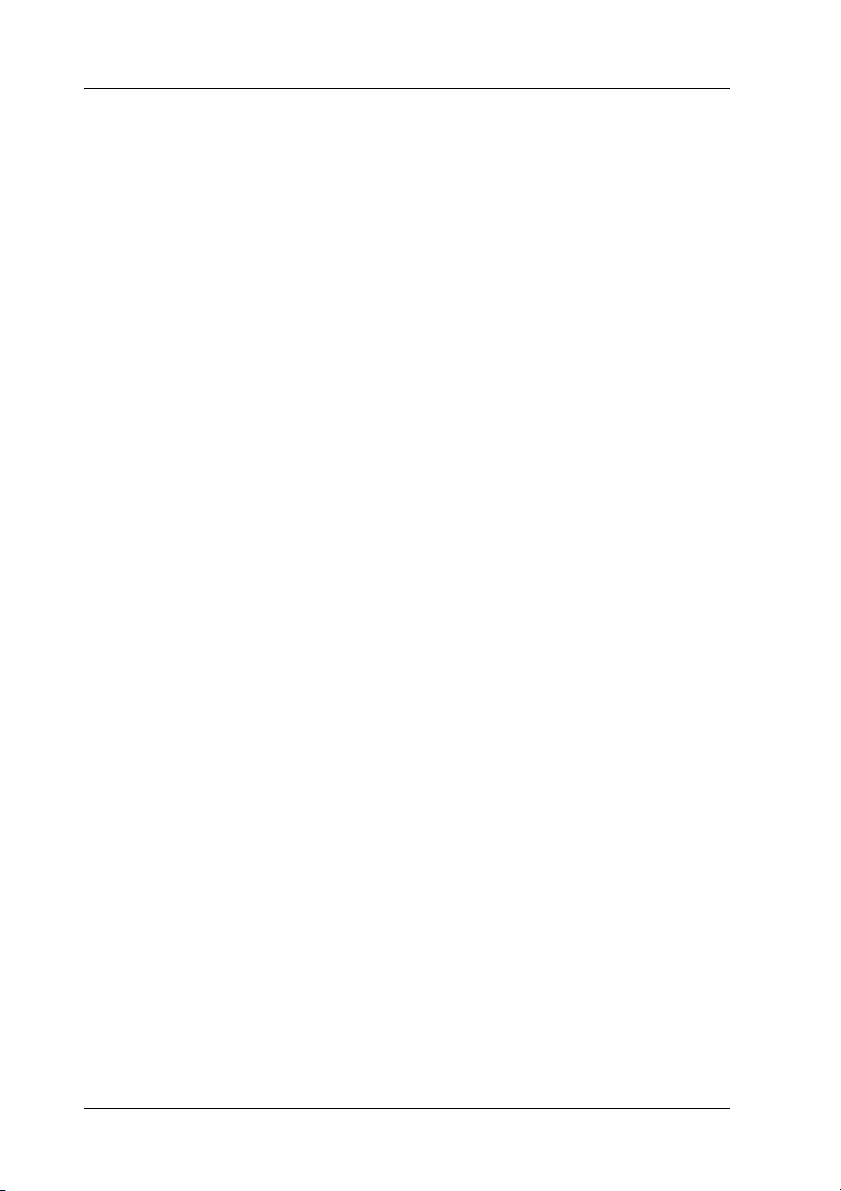
Fonctionnement de l’interface réseau
Voyants d’état
Les voyants lumineux (un vert et un orange) fournissent des
informations importantes au sujet du fonctionnement de
l’interface réseau.
Le voyant vert est un témoin de transmission de données qui
clignote lorsque l’interface hôte reçoit des données.
Le voyant orange indique le mode de connexion de l’interface
réseau (10Base-T ou 100Base-TX). Ce voyant est allumé lorsque la
connexion est de type 100Base-TX et il est éteint lorsque la
connexion est de type 10Base-T.
Connecteur réseau
Connecteur RJ-45 : Ce connecteur sert à relier un câble Ethernet
au réseau. Vous pouvez utiliser ce câble pour les connexions
10Base-T et 100Base-TX.
Attention :
Afin d’éviter tout dysfonctionnement, vous devez utiliser un
c
câble à paire torsadée blindée de catégorie 5 pour relier l’interface
réseau au réseau.
16 Introduction
Page 17
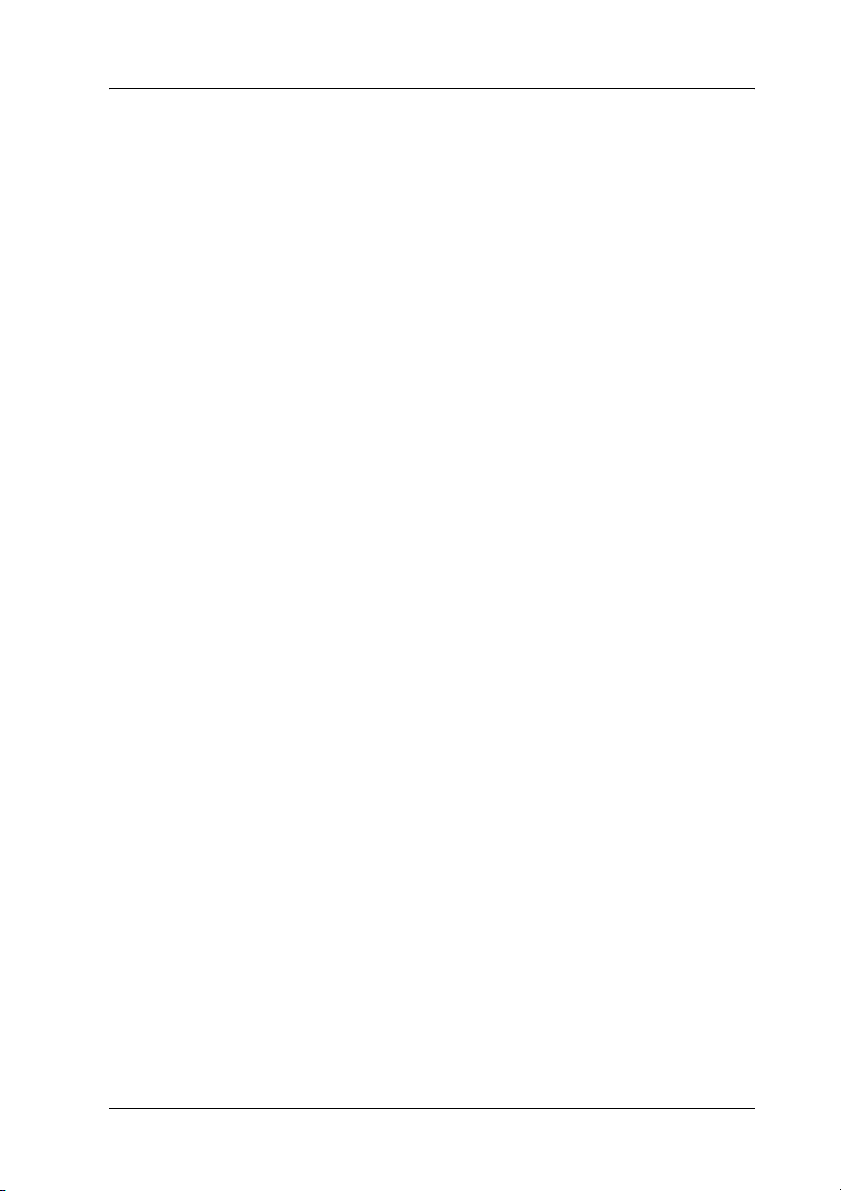
A propos du logiciel
❏ EpsonNet Config for Windows est un utilitaire de
configuration Windows destiné aux administrateurs. Il
permet de configurer l’interface réseau pour différents
protocoles (TCP/IP, NetWare, MS Network, AppleTalk, IPP,
SNMP, etc.). Reportez-vous à la section « EpsonNet Config
for Windows » à la page 147.
❏ EpsonNet Config for Macintosh est un utilitaire de
configuration Macintosh destiné aux administrateurs. Il
permet de configurer l’interface réseau pour les protocoles
TCP/IP, AppleTalk et IPP. Reportez-vous à la section
« EpsonNet Config for Macintosh » à la page 152.
❏ EpsonNet Config with Web Browser est un utilitaire de
configuration Web qui permet d e configurer l’interface réseau
pour les protocoles TCP/IP, NetWare, MS Network,
AppleTalk, IPP et SNMP. Reportez-vous à la section
« EpsonNet Config with Web Browser » à la page 155.
❏ EpsonNet Print est un utilitaire qui permet l’impression
TCP/IP sous Windows (les systèmes Windows XP/Server
2003/2000/NT 4.0 prennent également en charge
l’impression LPR standard). Reportez-vous à la section
« EpsonNet Print » à la page 192.
❏ EpsonNet Internet Print est un utilitaire qui prend en charge
l’impression via Internet à l’aide du protocole IPP (Internet
Printing Protocol) pour Windows 98/95/NT 4.0.
Reportez-vous à la section « EpsonNet Internet Print » à la
page 213.
1
1
1
1
1
1
1
1
1
1
❏ EpsonNet WebManager est un utilitaire Web qui facilite la
gestion par les administrateurs réseau des périphériques en
réseau. Reportez-vous à la section
« EpsonNet WebManager » à la page 224.
Introduction 17
1
1
Page 18
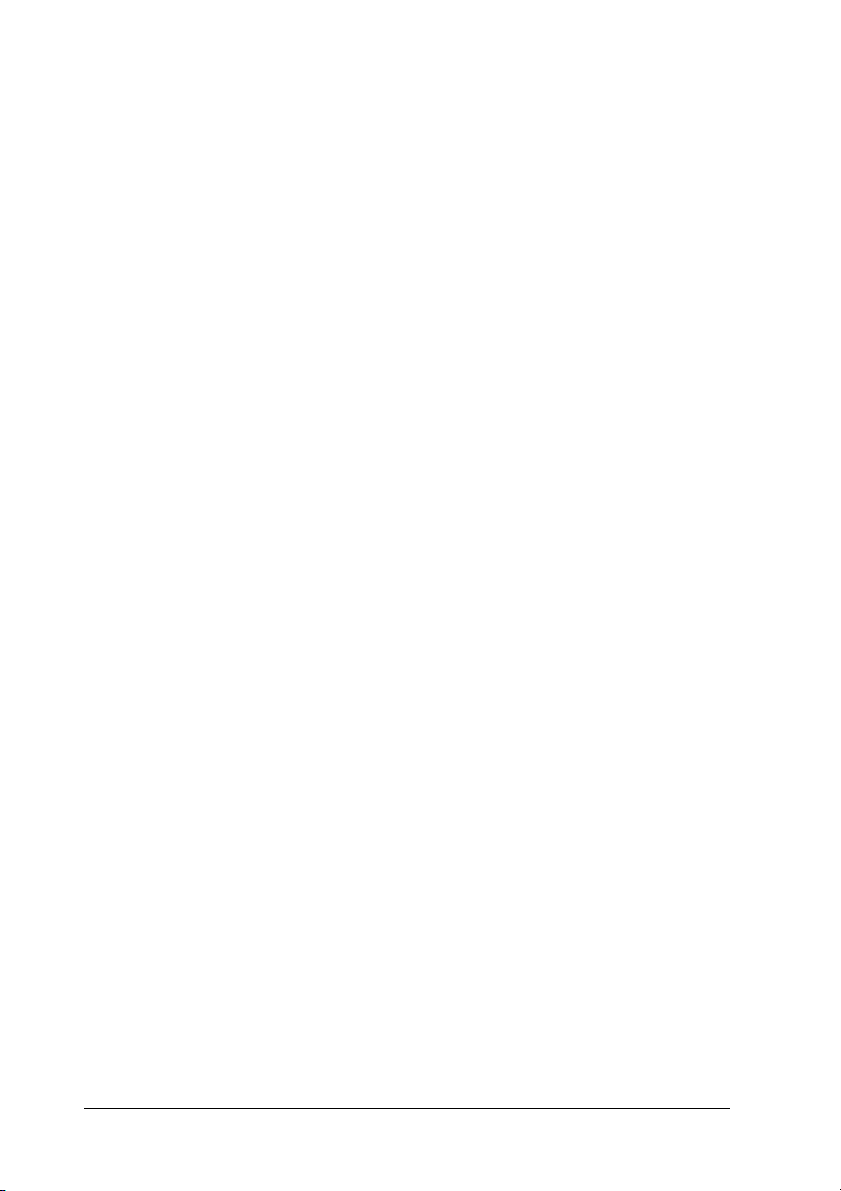
❏ EpsonNet SetupManager est un utilitaire qui fournit aux
administrateurs réseau un outil d’installation et de
configuration des imprimantes simple à utiliser et aux clients
une procédure d’installation des imprimantes en réseau
facile. Reportez-vous à la section « A propos de EpsonNet
SetupManager » à la page 232.
❏ EpsonNet NDPS Gateway est un utilitaire de passerelle
permettant d’imprimer et de contrôler l’état de l’imprimante
Epson dans l’environnement NDPS (Novell Distributed Print
Services) de NetWare.
Pour les utilisateurs d’imprimantes prenant en charge
l’impression basée sur des files d’attente NetWare,
« Utilisation de EpsonNet NDPS Gateway » à la page 116.
Pour les utilisateurs d’imprimantes ne prenant pas en charge
l’impression basée sur des files d’attente NetWare,
« Utilisation de EpsonNet NDPS Gateway » à la page 132.
18 Introduction
Page 19
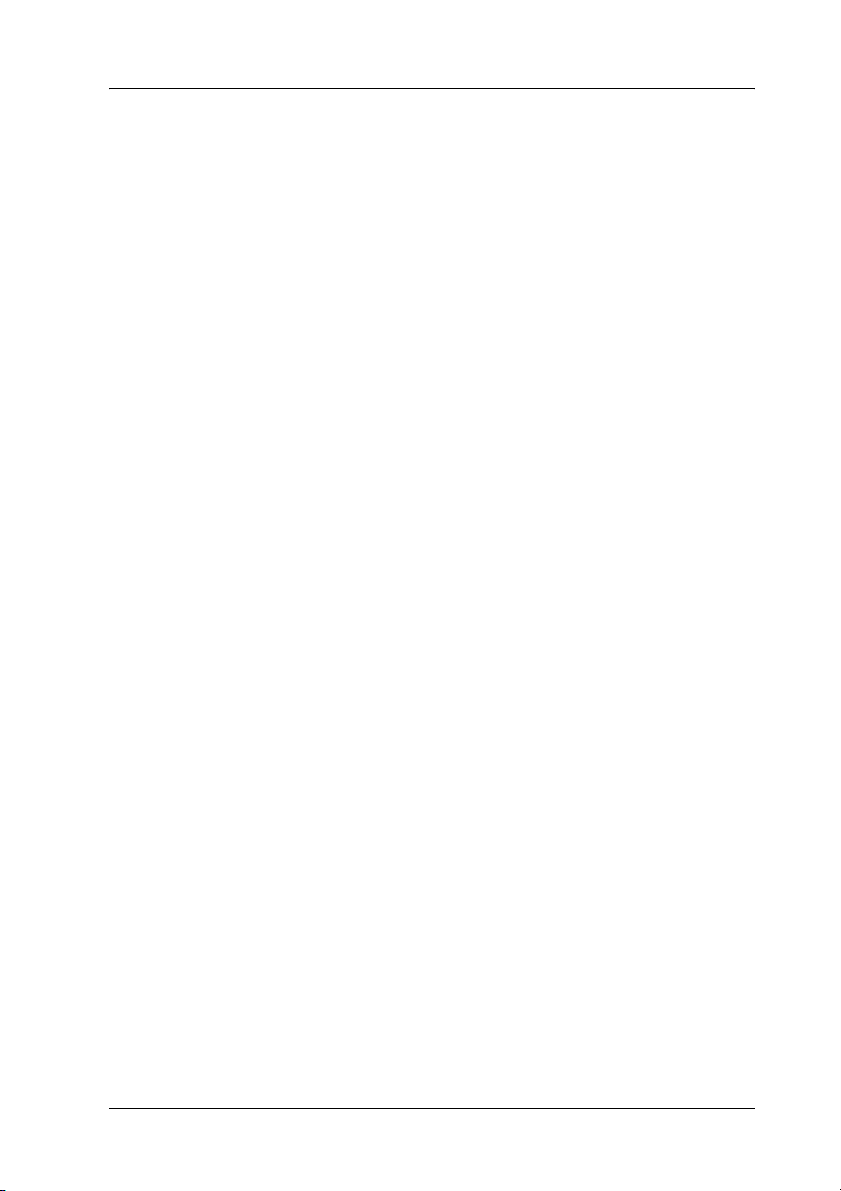
Terminologie et concepts
Configuration -- ensemble défini de conditions permettant au
périphérique de fonctionner correctement. Configurer l’interface
réseau consiste à paramétrer l’interface de manière à ce qu’elle
fonctionne avec les protocoles disponibles sur un réseau.
1
1
DHCP -- protocole de configuration dynamique de l’hôte. Ce
protocole attribue des adresses IP dynamiques aux périphériques
connectés au réseau.
EtherTalk -- protocole de communication d’AppleTalk gérant les
transmissions Ethernet.
ftp -- protocole d’application TCP/IP pour le transfert de fichiers.
lpd -- application du protocole TCP/IP d’impression à distance.
File d’attente (d’impression) -- emplacement où est stocké un
travail d’impression sous forme de fichier jusqu’à ce que
l’interface réseau le transfère à l’imprimante spécifiée.
Protocole -- règle qui contrôle les échanges de données et
d’informations sur un réseau. Les ordinateurs et les programmes
ne peuvent pas communiquer entre eux à l’aide de protocoles
différents.
Imprimante distante -- imprimante partagée connectée en un
point du réseau mais contrôlée par un serveur d’impression
NetWare.
1
1
1
1
1
1
1
1
TCP/IP -- (protocole de contrôle de transmission - protocole
Internet) couche de protocoles assurant la communication entre
les nœuds d’un réseau.
Introduction 19
1
1
Page 20
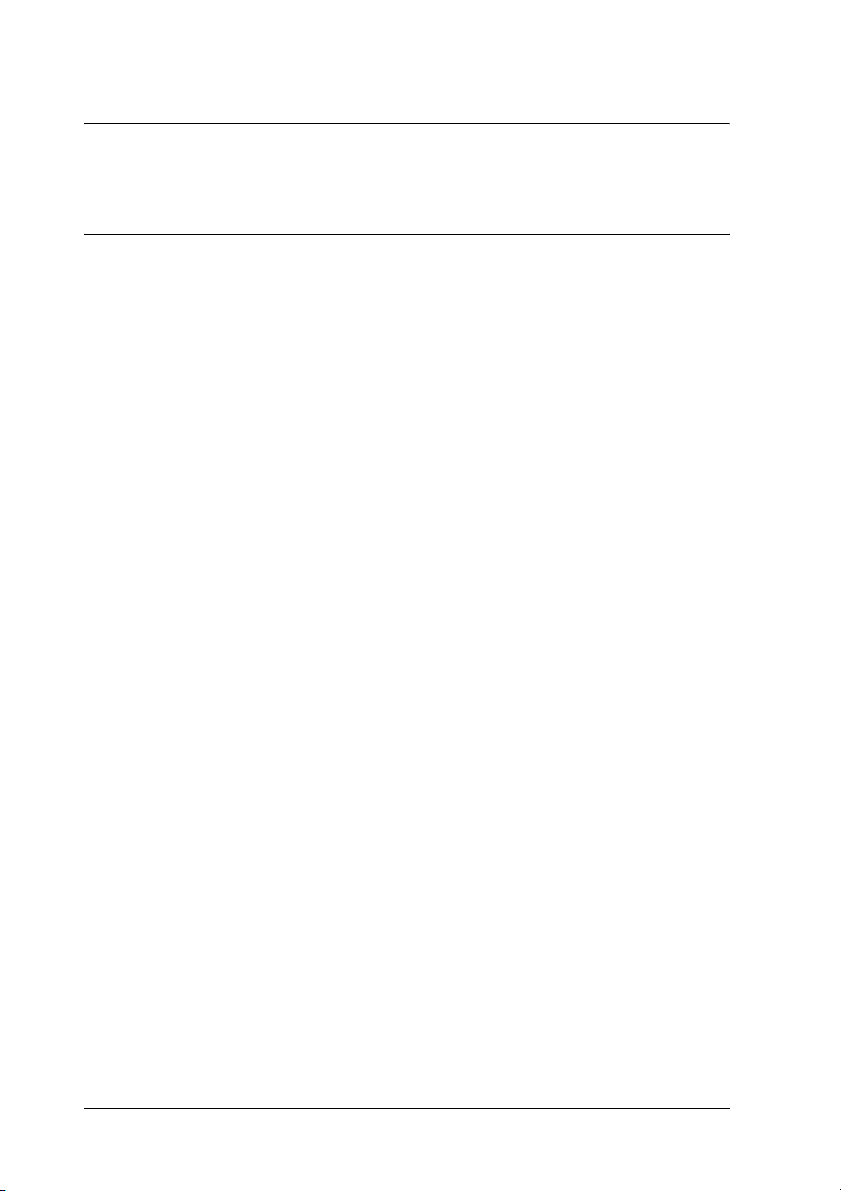
Chapitre 2
Comment faire
Généralités
Cette section détaille les procédures générales de configuration
de l’interface réseau utilisée sur un réseau.
1. Vérification du fonctionnement de l’interface réseau
Vérifiez les fonctions et le fonctionnement de l’interface
réseau (voyants d’état et connecteur RJ-45, par exemple). Pour
plus d’informations, reportez-vous à la section
« Fonctionnement de l’interface réseau » à la page 16.
2. Sélection d’une méthode d’impression.
Sélectionnez une méthode d’impression adaptée à votre
environnement réseau et à votre système d’exploitation. Si
vous n’êtes pas sûr de la méthode à utiliser, reportez-vous à
la section « Impression sous Windows » à la page 21 ou
« Impression sous Macintosh » à la page 22 pour plus de
détails.
3. Installation des composants requis sur l’ordinateur
Vérifiez que les composants requis (TCP/IP, NetBEUI, etc.)
sont installés sur l’ordinateur et que les paramètres réseau
(adresse IP, masque de sous-réseau, etc.) de l’ordinateur sont
configurés. Pour plus d’informations, reportez-vous à la
section « A propos de l’installation des composants sur
l’ordinateur » à la page 25.
4. Reliez l’interface réseau au réseau.
Reliez l’interface réseau au réseau. Pour plus d’informations,
reportez-vous à la section « Connexion de l’interface réseau
au réseau » à la page 42.
20 Comment faire
Page 21
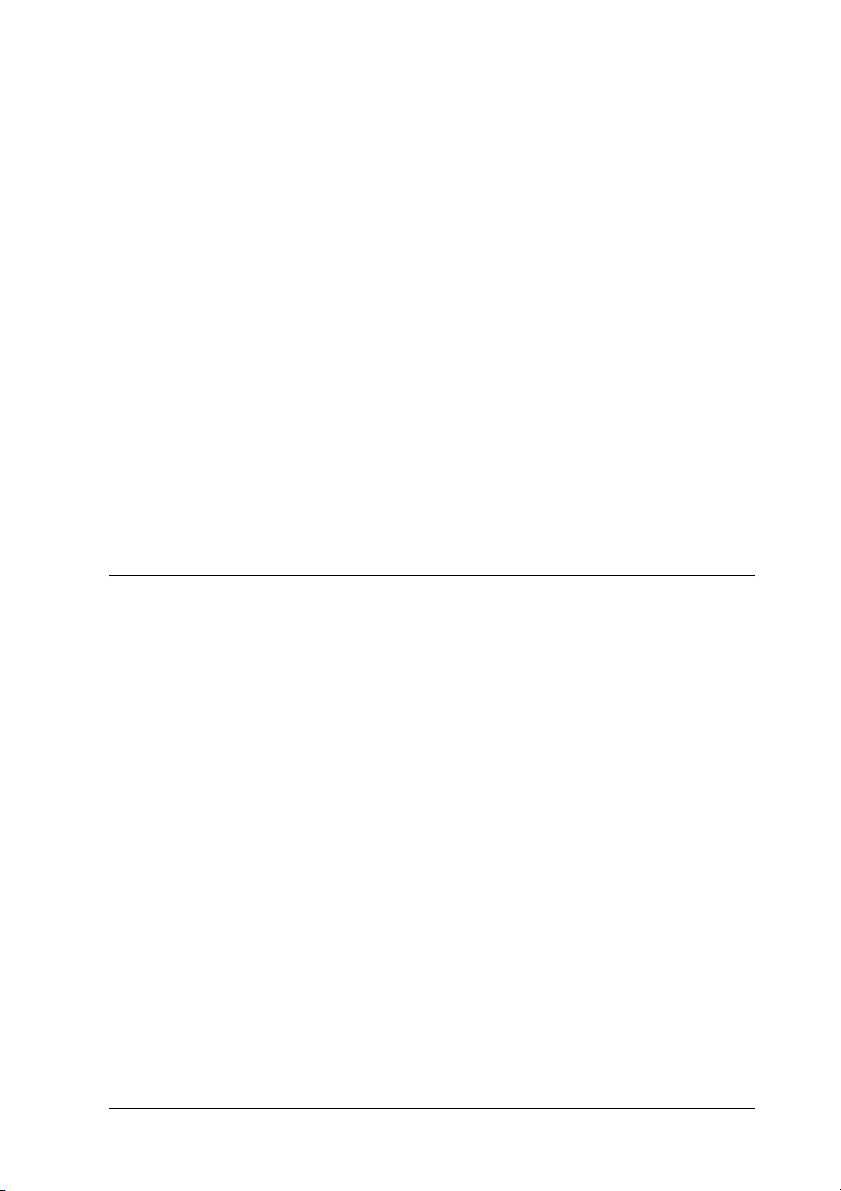
5. Configurez l’interface réseau et installez le pilote
d’impression.
Pour plus d’informations, reportez-vous à la section
« Configuration de l’interface réseau (utilisateurs de
Windows) » à la page 44 ou « Configuration de l’interface
réseau (utilisateurs de Macintosh) » à la page 52.
2
2
6. Configuration des paramètres réseau de l’interface réseau à
l’aide de EpsonNet Config (le cas échéant)
Configurez l’interface réseau pour les protocoles TCP/IP,
AppleTalk, MS Network, etc. à l’aide de EpsonNet Config. Si
vous utilisez Windows, reportez-vous à la section « A propos
de EpsonNet Config » à la page 147. Si vous utilisez
Macintosh, reportez-vous à la section « A propos de EpsonNet
Config » à la page 152.
Sélection d’une méthode d’impression
Impression sous Windows
Déterminez si le réseau dispose d’un serveur d’impression
Windows XP/Server 2003/2000/NT et utilisez les suggestions
données ci-dessous.
Remarque :
Seules les méthodes d’impression recommandées sont détaillées ici. Pour
plus d’informations sur les autres méthodes, reportez-vous à la section
« Caractéristiques des méthodes d’impression » à la page 23.
2
2
2
2
2
2
2
2
2
Comment faire 21
2
Page 22
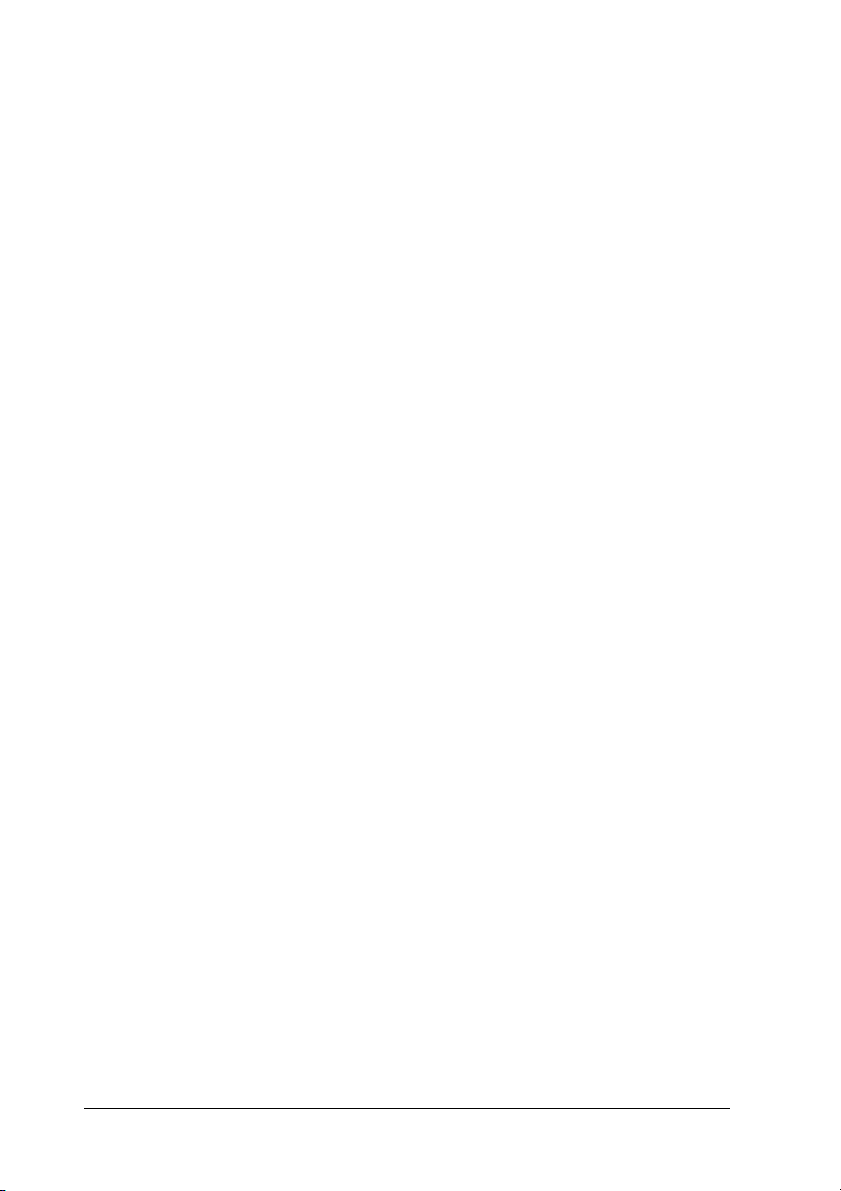
Si aucun serveur d’impression Windows XP/Server
2003/2000/NT n’est présent
Utilisez une méthode d’impression adaptée à votre système
d’exploitation :
❏ Pour Windows Me/98
Nous vous recommandons d’utiliser l’impression TCP/IP via
EpsonNet Print. Reportez-vous à la section « A propos de
EpsonNet Print » à la page 192.
❏ Pour Windows XP/Server 2003/2000/NT
Nous vous recommandons d’utiliser l’impression TCP/IP via
LPR. Reportez-vous à la section « Windows XP » à la page 58,
« Windows Server 2003 » à la page 70, « Windows 2000 » à la
page 78 ou « Windows NT 4.0 » à la page 84.
Si un serveur d’impression Windows XP/Server
2003/2000/NT est présent
Sur le serveur, connectez l’imprimante avec LPR et configurez
l’imprimante de manière à ce qu’elle devienne une imprimante
partagée. Vos clients peuvent ensuite imprimer vers cette
imprimante partagée.
Impression sous Macintosh
Mac OS X 10.2.4 ou une version plus récente
❏ Rendezvous
❏ EPSON TCP/IP
❏ EPSON AppleTalk
Mac OS X 10.2 ou une version plus récente
❏ EPSON TCP/IP
❏ EPSON AppleTalk
22 Comment faire
Page 23
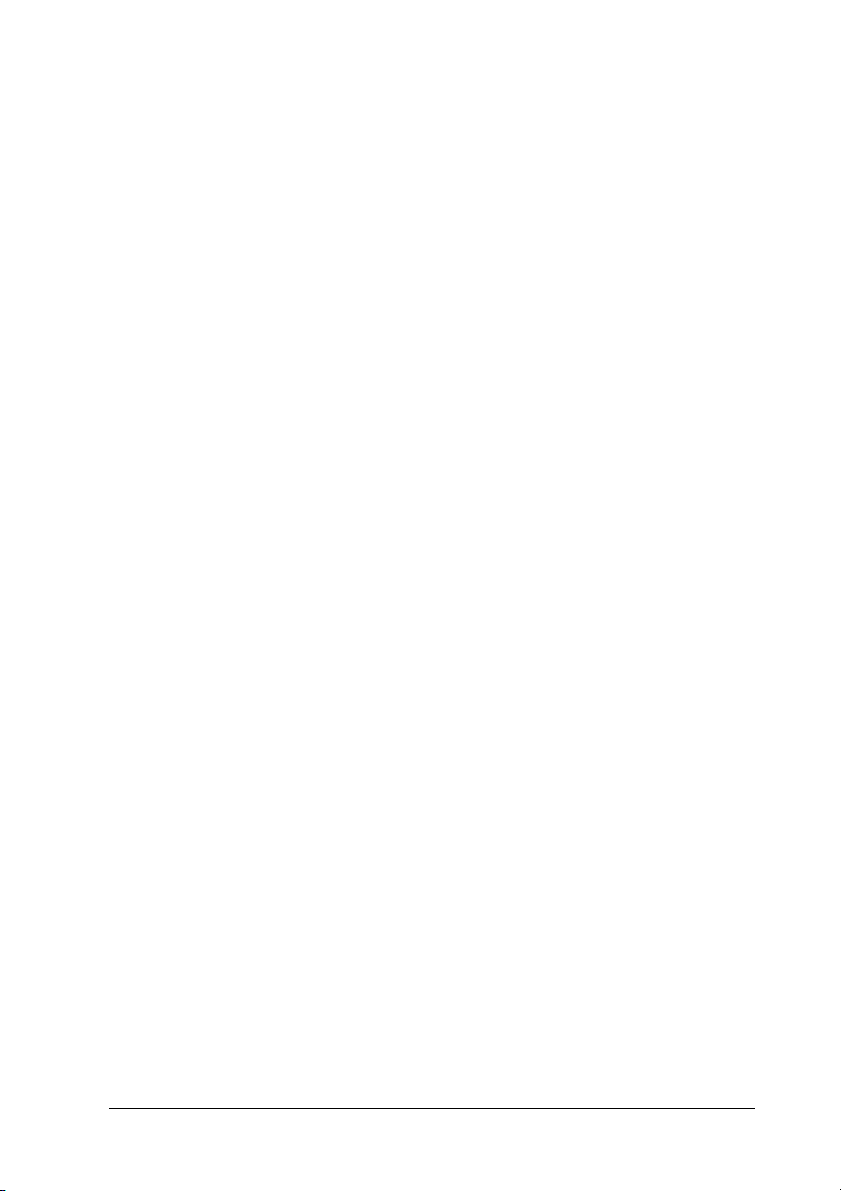
Mac OS 9
❏ AppleTalk
Caractéristiques des méthodes d’impression
Cette section détaille les caractéristiques des différentes méthodes
d’impression disponibles.
Impression LPR (TCP/IP)
Avantages
❏ Il n’est pas nécessaire d’utiliser un ordinateur en guise
d’interface réseau.
❏ Aucun utilitaire spécifique n’est nécessaire sous Windows
XP/Server 2003/2000/NT.
❏ Il est possible d’afficher l’état de l’imprimante à l’aide de
EPSON Status Monitor 2 ou 3.
❏ Il est possible de créer un historique d’impression à l’aide du
visualiseur d’événements sous Windows XP/Server
2003/2000/NT.
2
2
2
2
2
2
2
2
❏ Il est possible d’imprimer à l’aide d’un routeur.
Inconvénients
❏ Le protocole TCP/IP doit être configuré.
❏ Sous Windows Me/98, l’application EpsonNet Print doit être
installée sur tous les ordinateurs utilisés pour l’impression.
Comment faire 23
2
2
2
2
Page 24
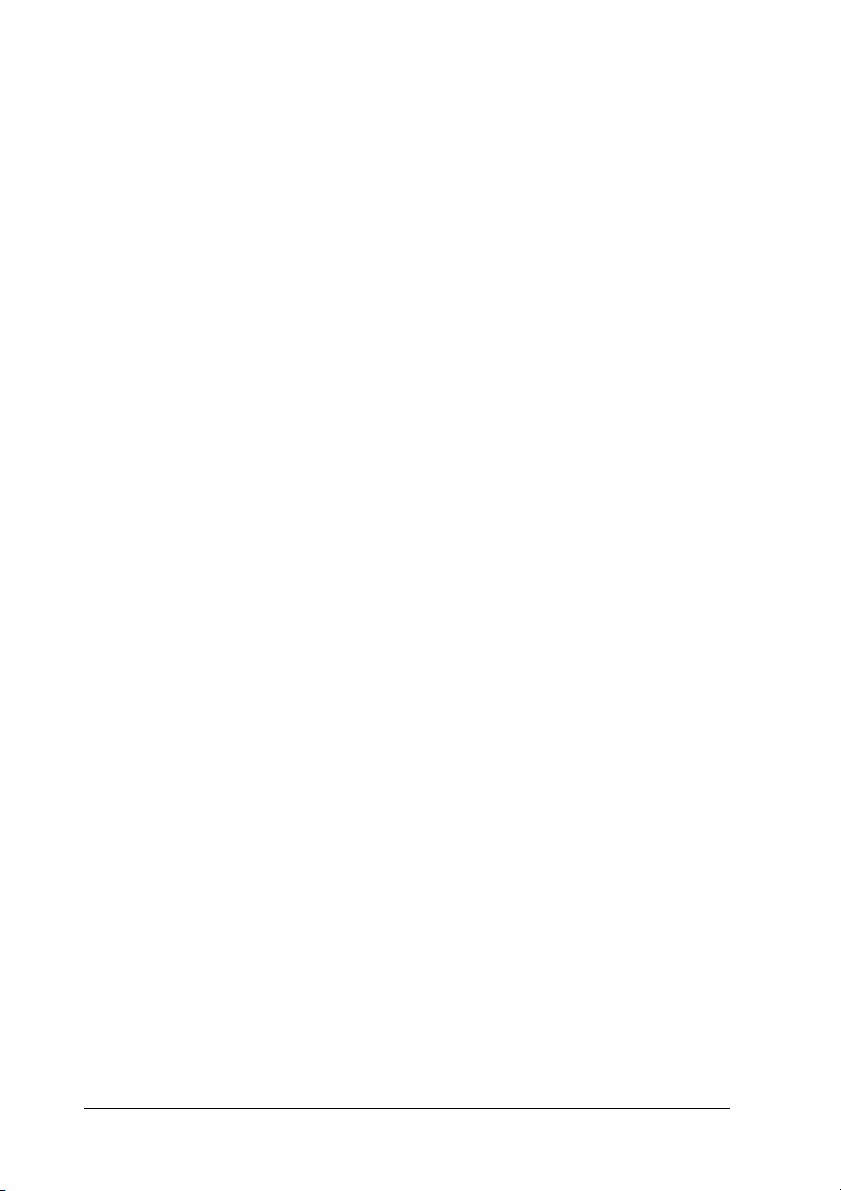
Impression via Internet
Avantages
❏ Aucun serveur proxy (ordinateur) n’est nécessaire.
❏ Vous pouvez imprimer vers l’imprimante via Internet.
Inconvénients
❏ Il n’est pas possible d’utiliser EPSON Status Monitor 2 ou 3.
❏ Les paramètres TCP/IP et DNS sont nécessaires.
❏ Sous Windows Me/98, l’application EpsonNet Internet Print
doit être installée sur tous les ordinateurs utilisés pour
l’impression.
❏ Il n’est pas possible de partager l’imprimante Internet sous
Windows XP/Server 2003/2000.
Impression partagée sur réseau Microsoft
Avantages
❏ Facile à configurer (si le protocole NetBEUI est installé,
aucune adresse IP n’est nécessaire).
❏ Il n’est pas nécessaire d’utiliser un ordinateur en guise
d’interface réseau.
❏ Aucun utilitaire spécifique n’est nécessaire.
Inconvénients
❏ Il n’est pas possible d’utiliser EPSON Status Monitor 2 ou 3.
❏ Il est impossible d’imprimer à l’aide d’un routeur.
❏ Le démarrage de l’impression prend plus de temps, le
système doit en effet rechercher une imprimante réseau.
24 Comment faire
Page 25
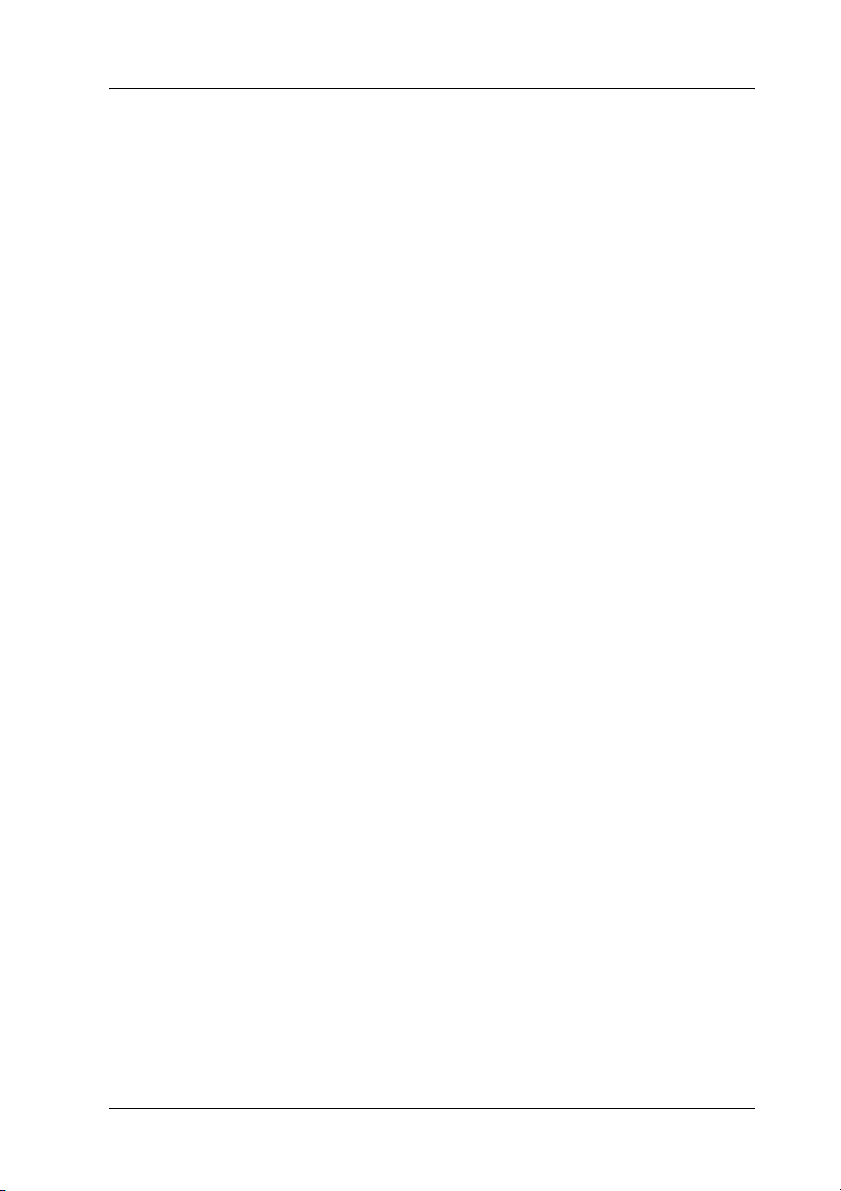
Installation des composants sur l’ordinateur
2
A propos de l’installation des composants sur l’ordinateur
Pour pouvoir configurer l’interface réseau et imprimer à partir de
l’ordinateur, vous devez installer les composants nécessaires
(TCP/IP, NetBEUI, etc.) et attribuer une adresse IP et un masque
de sous-réseau à votre ordinateur conformément à la méthode
d’impression que vous souhaitez utiliser. Reportez-vous à la
section de ce chapitre correspondant à votre système
d’exploitation.
Windows XP
Sous Windows XP, utilisez la procédure ci-après pour installer les
composants nécessaires.
Remarque :
❏ Le CD-ROM Windows XP peut être requis durant l’installation.
❏ Si vous utilisez le protocole TCP/IP ou IPP pour l’impression, vous
devez définir l’adresse IP, le masque de sous-réseau et la passerelle
par défaut de l’ordinateur.
2
2
2
2
2
2
2
2
1. Cliquez sur Démarrer, sélectionnez Panneau de
configuration, puis cliquez sur Connexions réseau et
Internet. Sélectionnez Connexions réseau.
2. Dans la zone Réseau local ou Internet à haute vitesse,
cliquez sur l’icône Connexion au réseau local.
3. Dans la zone Gestion du réseau, cliquez sur Modifier les
paramètres de cette connexion.
Comment faire 25
2
2
2
Page 26
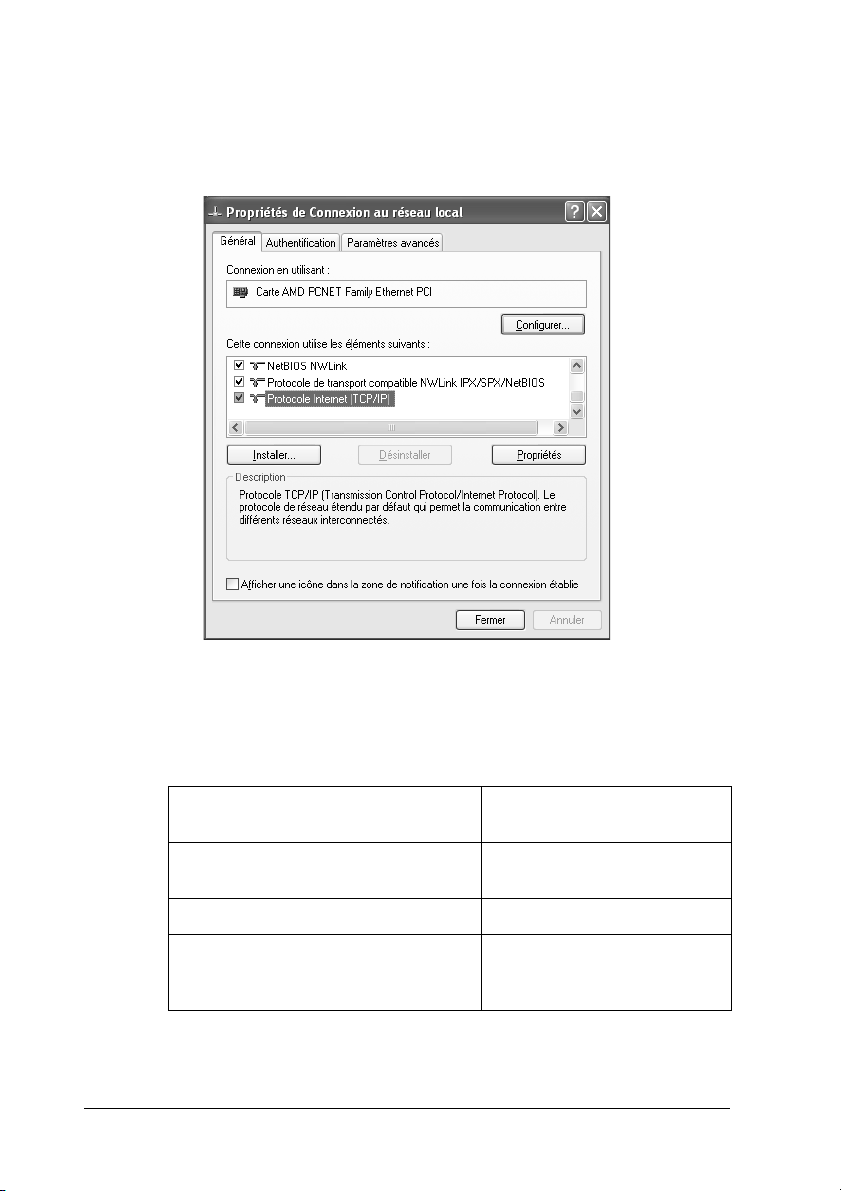
4. Vérifiez que les composants nécessaires suivants figurent
dans la liste. Si ces composants sont déjà installés, passez au
chapitre suivant.
Le tableau suivant répertorie les composants nécessaires à la
configuration de l’interface réseau à l’aide de EpsonNet
Config.
Ecrans de configuration de EpsonNet
Config
TCP/IP, AppleTalk, IPP, SNMP
(Interruption IP)
MS Network Protocole Internet (TCP/IP)
NetWare, SNMP (Interruption IPX)* Dernière version de Client
* Uniquement pour les imprimantes prenant en charge l’impression
basée sur des files d’attente NetWare
26 Comment faire
Composants nécessaires
Protocole Internet (TCP/IP)
Novell téléchargée à partir
du site Web de Novell
Page 27
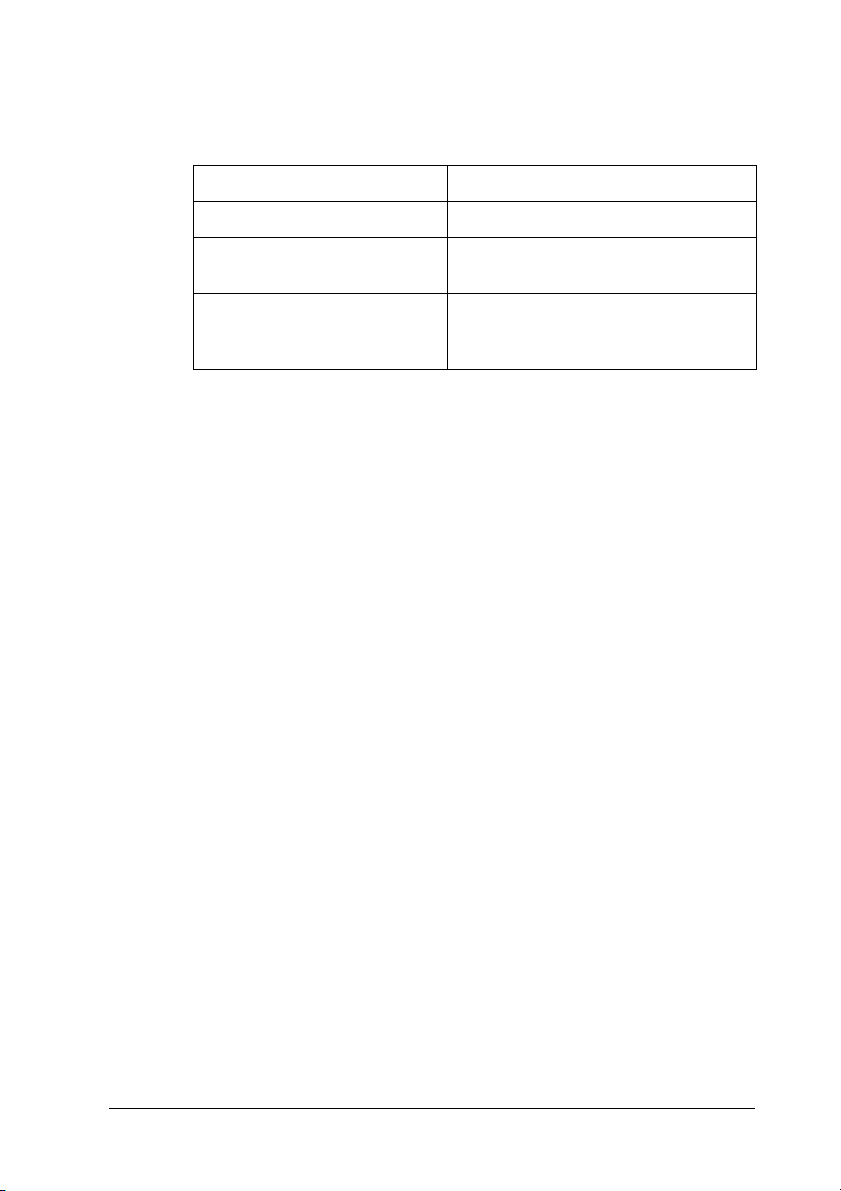
Le tableau suivant répertorie les composants nécessaires pour
l’impression réseau.
Méthode d’impression Composants nécessaires
2
Impression LPR ou via Internet Protocole Internet (TCP/IP)
Impression partagée sur
réseau Microsoft
Impression via un serveur
NetWare*
* Si vous utilisez une imprimante qui ne prend pas en charge l’impression
basée sur des files d’attente NetWare, imprimez par l’intermédiaire du
serveur NetWare à l’aide de EpsonNet NDPS Gateway.
5. Si les composants nécessaires ne figurent pas dans cette liste,
cliquez sur Installer pour les installer comme décrit ci-après.
Pour l’impression LPR ou via Internet :
Le protocole Internet (TCP/IP) est installé par défaut. Vous
ne pouvez ni l’ajouter ni le supprimer.
Pour l’impression partagée sur réseau Microsoft :
Sélectionnez Client et cliquez sur Ajouter. Sélectionnez
Client pour les réseaux Microsoft et cliquez sur OK.
Pour l’impression via un serveur NetWare :
Téléchargez la dernière version de Client Novell à partir du
site Web de Novell et installez-la sur votre ordinateur.
N’oubliez pas d’installer IP ou IPX. Pour plus d’informations,
consultez le site Web de Novell.
TCP/IP ou NetBEUI
Client pour les réseaux Microsoft
Dernière version de Client Novell
téléchargée à partir du site Web de
Novell
2
2
2
2
2
2
2
2
2
Comment faire 27
2
2
Page 28
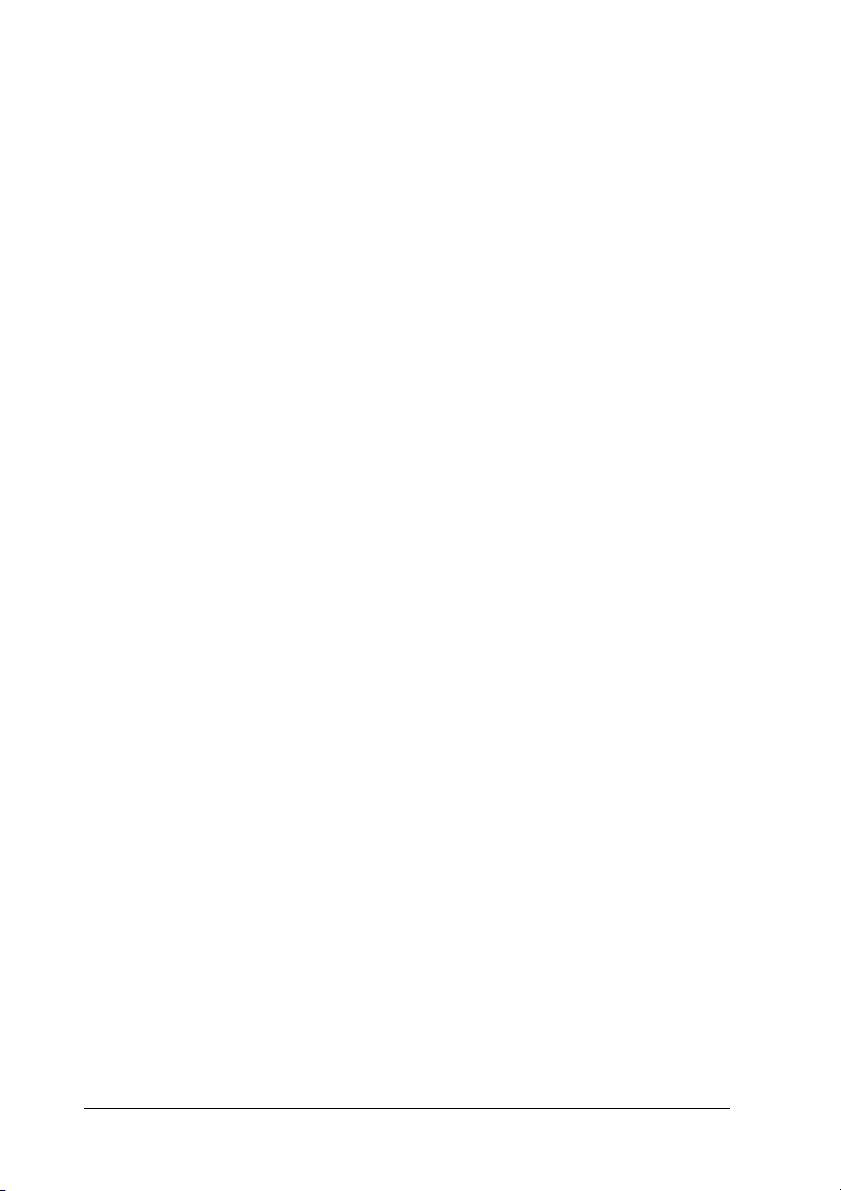
6. Pour l’impression partagée sur réseau Microsoft, l’impression
LPR ou via Internet :
Dans la boîte de dialogue des propriétés de la connexion
réseau local, double-cliquez sur Protocole Internet (TCP/IP)
pour ouvrir la boîte de dialogue des propriétés des protocoles
Internet (TCP/IP). Définissez l’adresse IP, le masque de
sous-réseau, puis cliquez sur OK.
7. Redémarrez l’ordinateur.
Les composants requis sont maintenant installés. Reportez-vous à
la section « Connexion de l’interface réseau au réseau » à la page
42.
Windows Me/98
Sous Windows Me/98, utilisez la procédure ci-après pour
installer les composants nécessaires.
Remarque :
❏ Le CD-ROM Windows Me/98 peut être requis durant l’installation.
❏ Si vous utilisez le protocole TCP/IP ou IPP pour l’impression, vous
devez définir l’adresse IP, le masque de sous-réseau et la passerelle
par défaut de l’ordinateur.
1. Cliquez sur Démarrer, pointez sur Paramètres, puis
sélectionnez Panneau de configuration.
28 Comment faire
Page 29
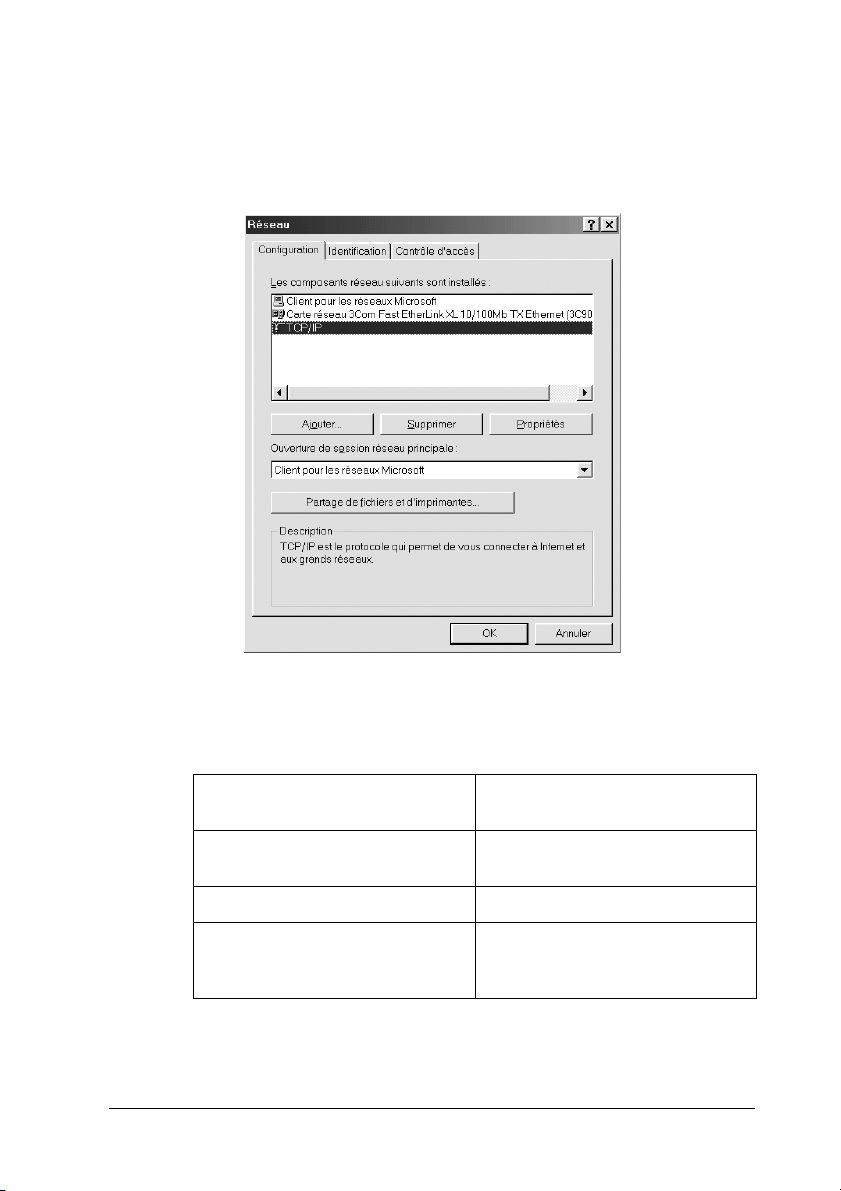
2. Double-cliquez sur l’icône Réseau. Vérifiez que les
composants nécessaires suivants figurent dans la liste des
composants réseau installés dans le menu Configuration. Si
ces composants sont déjà installés, passez au chapitre suivant.
2
2
2
2
2
2
2
Le tableau suivant répertorie les composants nécessaires à la
configuration de l’interface réseau à l’aide de EpsonNet Config.
Ecrans de configuration de
EpsonNet Config
TCP/IP, AppleTalk, IPP, SNMP
(Interruption IP)
MS Network NetBEUI ou TCP/IP
NetWare, SNMP
(Interruption IPX)*
* Uniquement pour les imprimantes prenant en charge l’impression
basée sur des files d’attente NetWare
Composants nécessaires
TCP/IP
Dernière version de Client Novell
téléchargée à partir du site Web
de Novell
Comment faire 29
2
2
2
2
2
Page 30
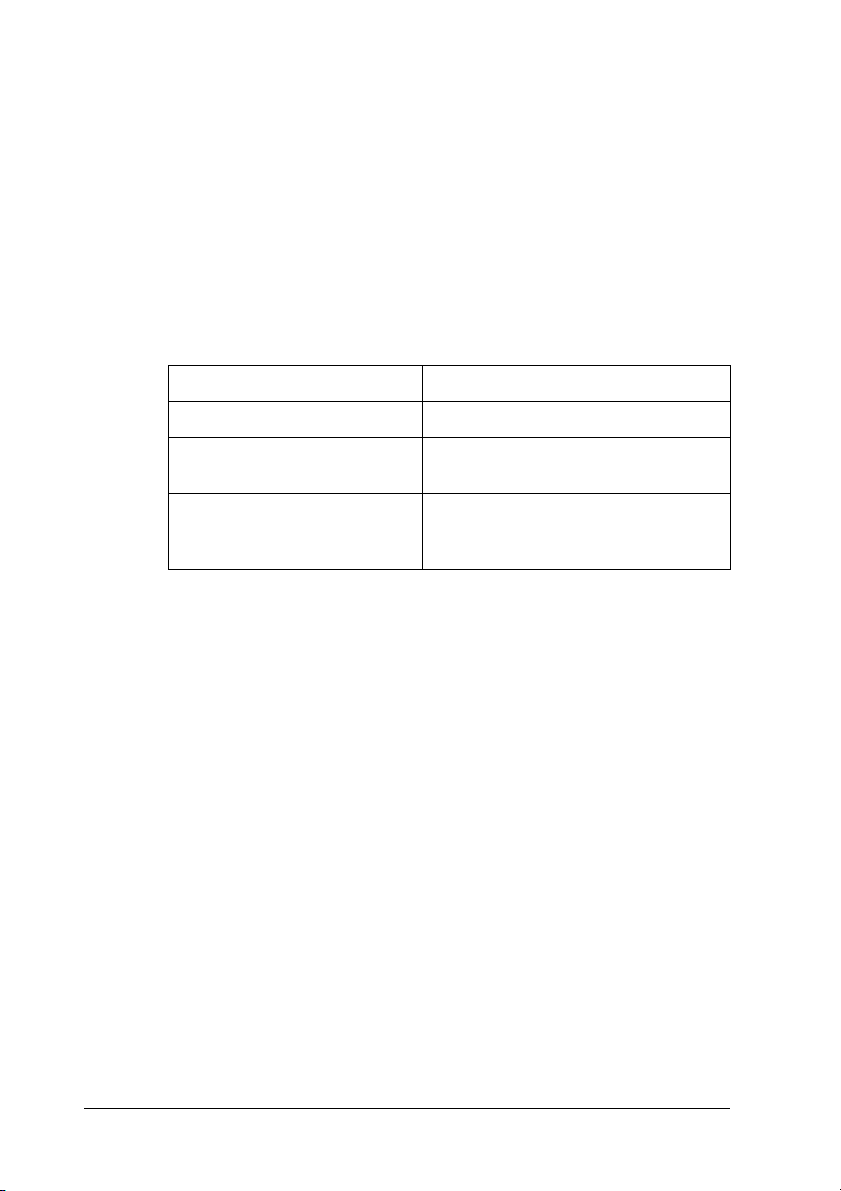
Note destinée aux utilisateurs d’imprimantes prenant en
charge l’impression basée sur des files d’attente NetWare :
N’utilisez pas Client Novell pour Windows 95/98 version 3.00 ou
Client Novell pour Windows NT version 4.50 lorsque les modes
suivants sont utilisés : mode NetWare 3.x/4.x Bindery Print Server,
mode NetWare 3.x Remote Printer, mode NetWare 4.x Bindery
Remote Printer et mode NetWare 4.x/5.x NDS Remote Printer.
Le tableau suivant répertorie les composants nécessaires pour
l’impression réseau.
Méthode d’impression Composants nécessaires
Impression LPR ou via Internet TCP/IP
Impression partagée sur
réseau Microsoft
Impression via un serveur
NetWare*
* Si vous utilisez une imprimante qui ne prend pas en charge l’impression
basée sur des files d’attente NetWare, imprimez par l’intermédiaire du
serveur NetWare à l’aide de EpsonNet NDPS Gateway.
TCP/IP ou NetBEUI
Client pour les réseaux Microsoft
Dernière version de Client Novell
téléchargée à partir du site Web de
Novell
3. Si les composants nécessaires ne figurent pas dans cette liste,
cliquez sur Ajouter pour les installer comme décrit ci-après.
Pour l’impression LPR ou via Internet :
Sélectionnez Protocole et cliquez sur Ajouter. Dans la liste
Constructeurs, sélectionnez Microsoft et dans la liste
Protocoles réseau, sélectionnez TCP/IP. Cliquez ensuite sur OK.
30 Comment faire
Page 31

Pour l’impression partagée sur réseau Microsoft :
Pour utiliser le protocole TCP/IP, reportez-vous aux
instructions fournies plus haut concernant l’installation du
protocole TCP/IP.
Pour utiliser NetBEUI, sélectionnez Protocole et cliquez sur
Ajouter. Dans la liste Constructeurs, sélectionnez Microsoft
et dans la liste Protocoles réseau, sélectionnez NetBEUI.
Cliquez ensuite sur OK.
Sélectionnez Client, et cliquez sur Ajouter. Dans la liste
Constructeurs, sélectionnez Microsoft et dans la liste Clients
réseau, sélectionnez Client pour les réseaux Microsoft.
Cliquez ensuite sur OK.
Pour l’impression via un serveur NetWare :
Téléchargez la dernière version de Client Novell à partir du
site Web de Novell et installez-la sur votre ordinateur.
N’oubliez pas d’installer IP ou IPX. Pour plus d’informations,
consultez le site Web de Novell.
4. Pour l’impression partagée sur réseau Microsoft, l’impression
LPR ou via Internet :
Dans le menu Configuration, double-cliquez sur TCP/IP pour
ouvrir la boîte de dialogue Propriétés TCP/IP. Définissez
l’adresse IP, le masque de sous-réseau, puis cliquez sur OK.
2
2
2
2
2
2
2
5. Redémarrez l’ordinateur.
Les composants requis sont maintenant installés. Reportez-vous à
la section « Connexion de l’interface réseau au réseau » à la page
42.
Windows Server 2003
Sous Windows Server 2003, utilisez la procédure ci-après pour
installer les composants requis.
Remarque :
❏ Il est possible que le CD-ROM Windows Server 2003 soit nécessaire
à l’installation.
Comment faire 31
2
2
2
2
2
Page 32

❏ Si vous utilisez le protocole TCP/IP ou IPP pour l’impression, vous
devez définir l’adresse IP, le masque de sous-réseau et la passerelle
par défaut de l’ordinateur.
1. Cliquez sur Démarrer, pointez sur Panneau de
configuration et sélectionnez ensuite Connexions réseau.
Cliquez sur Connexion au réseau local.
2. Cliquez sur le bouton Propriétés.
3. Vérifiez que les composants nécessaires suivants figurent
dans la liste. Si ces composants sont déjà installés, passez au
chapitre suivant.
Le tableau suivant répertorie les composants nécessaires à la
configuration de l’interface réseau à l’aide de EpsonNet Config.
32 Comment faire
Page 33

Ecrans de configuration de EpsonNet
Config
TCP/IP, AppleTalk, IPP, SNMP
(Interruption IP)
MS Network Protocole Internet (TCP/IP)
Composants nécessaires
Protocole Internet (TCP/IP)
2
2
NetWare, SNMP (Interruption IPX)* Dernière version de Client
* Uniquement pour les imprimantes prenant en charge l’impression
basée sur des files d’attente NetWare
Le tableau suivant répertorie les composants nécessaires pour
l’impression réseau.
Méthode d’impression Composants nécessaires
Impression LPR ou via Internet Protocole Internet (TCP/IP)
Impression partagée sur
réseau Microsoft
Impression via un serveur
NetWare*
* Si vous utilisez une imprimante qui ne prend pas en charge l’impression
basée sur des files d’attente NetWare, imprimez par l’intermédiaire du
serveur NetWare à l’aide de EpsonNet NDPS Gateway.
4. Si les composants nécessaires ne figurent pas dans cette liste,
cliquez sur Installer pour les installer comme décrit ci-après.
Novell téléchargée à partir
du site Web de Novell
TCP/IP ou NetBEUI
Client pour les réseaux Microsoft
Dernière version de Client Novell
téléchargée à partir du site Web de
Novell
2
2
2
2
2
2
2
Pour l’impression LPR ou via Internet :
Le protocole Internet (TCP/IP) est installé par défaut. Vous
ne pouvez ni l’ajouter ni le supprimer.
Pour l’impression partagée sur réseau Microsoft :
Sélectionnez Client et cliquez sur Ajouter. Sélectionnez
Client pour les réseaux Microsoft, puis cliquez sur OK.
Comment faire 33
2
2
2
Page 34

Pour l’impression via un serveur NetWare :
Téléchargez la dernière version de Client Novell à partir du
site Web de Novell et installez-la sur votre ordinateur.
N’oubliez pas d’installer IP ou IPX. Pour plus d’informations,
consultez le site Web de Novell.
5. Pour l’impression partagée sur réseau Microsoft, l’impression
LPR ou via Internet :
Dans la boîte de dialogue des propriétés de la connexion
réseau local, double-cliquez sur Protocole Internet (TCP/IP)
pour ouvrir la boîte de dialogue des propriétés des protocoles
Internet (TCP/IP). Définissez l’adresse IP, le masque de
sous-réseau, puis cliquez sur OK.
6. Redémarrez l’ordinateur.
Les composants requis sont maintenant installés. Reportez-vous
à la section « Connexion de l’interface réseau au réseau » à la page
42.
Windows 2000
Sous Windows 2000, utilisez la procédure ci-après pour installer
les composants nécessaires.
Remarque :
❏ Le CD-ROM Windows 2000 peut être requis durant l’installation.
❏ Si vous utilisez le protocole TCP/IP ou IPP pour l’impression, vous
devez définir l’adresse IP, le masque de sous-réseau et la passerelle
par défaut de l’ordinateur.
1. Cliquez sur Démarrer, pointez sur Paramètres, puis
sélectionnez Connexions réseau et accès à distance.
L’écran Connexions réseau et accès à distance apparaît.
2. Cliquez à l’aide du bouton droit de la souris sur la connexion
réseau souhaitée, puis sélectionnez Propriétés.
34 Comment faire
Page 35

3. Vérifiez que les composants nécessaires suivants figurent
dans la liste. Si ces composants sont déjà installés, passez au
chapitre suivant.
2
2
2
2
2
2
2
Le tableau suivant répertorie les composants nécessaires à la
configuration de l’interface réseau à l’aide de EpsonNet Config.
Ecrans de configuration de EpsonNet
Config
TCP/IP, AppleTalk, IPP, SNMP
(Interruption IP)
MS Network NetBEUI ou Protocole
NetWare, SNMP (Interruption IPX)* Dernière version de Client
* Uniquement pour les imprimantes prenant en charge l’impression
basée sur des files d’attente NetWare
Composants nécessaires
Protocole Internet (TCP/IP)
Internet (TCP/IP)
Novell téléchargée à partir
du site Web de Novell
Comment faire 35
2
2
2
2
2
Page 36

Note destinée aux utilisateurs d’imprimantes prenant en
charge l’impression basée sur des files d’attente NetWare :
N’utilisez pas Client Novell pour Windows 95/98 version 3.00 ou
Client Novell pour Windows NT version 4.50 lorsque les modes
suivants sont utilisés : mode NetWare 3.x/4.x Bindery Print Server,
mode NetWare 3.x Remote Printer, mode NetWare 4.x Bindery
Remote Printer et mode NetWare 4.x/5.x NDS Remote Printer.
Le tableau suivant répertorie les composants nécessaires pour
l’impression réseau.
Méthode d’impression Composants nécessaires
Impression LPR ou via Internet Protocole Internet (TCP/IP)
Impression partagée sur
réseau Microsoft
Impression via un serveur
NetWare*
* Si vous utilisez une imprimante qui ne prend pas en charge l’impression
basée sur des files d’attente NetWare, imprimez par l’intermédiaire du
serveur NetWare à l’aide de EpsonNet NDPS Gateway.
Protocole Internet (TCP/IP) ou
NetBEUI
Client pour les réseaux Microsoft
Dernière version de Client Novell
téléchargée à partir du site Web de
Novell
4. Si les composants nécessaires ne figurent pas dans cette liste,
cliquez sur Installer pour les installer comme décrit ci-après.
Pour l’impression LPR ou via Internet :
Sélectionnez Protocole et cliquez sur Ajouter. Dans la boîte
de dialogue Sélection de Protocole réseau, sélectionnez
Protocole Internet (TCP/IP), puis cliquez sur OK.
Pour l’impression partagée sur réseau Microsoft :
Pour utiliser le protocole Internet, reportez-vous aux
instructions fournies plus haut concernant l’installation du
protocole Internet (TCP/IP).
Pour utiliser NetBEUI, sélectionnez Protocole et cliquez sur
Ajouter. Sélectionnez Protocole NetBEUI et cliquez sur OK.
Sélectionnez Client et cliquez sur Ajouter. Sélectionnez
Client pour les réseaux Microsoft, puis cliquez sur OK.
36 Comment faire
Page 37

Pour l’impression via un serveur NetWare :
Téléchargez la dernière version de Client Novell à partir du
site Web de Novell et installez-la sur votre ordinateur.
N’oubliez pas d’installer IP ou IPX. Pour plus d’informations,
consultez le site Web de Novell.
5. Pour l’impression partagée sur réseau Microsoft, l’impression
LPR ou via Internet :
Dans le menu Configuration, double-cliquez sur Protocole
Internet (TCP/IP) pour ouvrir la boîte de dialogue Propriétés
TCP/IP. Définissez l’adresse IP, le masque de sous-réseau,
puis cliquez sur OK.
6. Redémarrez l’ordinateur.
2
2
2
2
Les composants requis sont maintenant installés. Reportez-vous à
la section « Connexion de l’interface réseau au réseau » à la page
42.
Windows NT 4.0
Sous Windows NT 4.0, utilisez la procédure ci-après pour installer
les composants nécessaires.
Remarque :
❏ Le CD-ROM Windows NT 4.0 peut être requis durant
l’installation.
❏ Si vous utilisez le protocole TCP/IP ou IPP pour l’impression, vous
devez définir l’adresse IP, le masque de sous-réseau et la passerelle
par défaut de l’ordinateur.
1. Cliquez sur Démarrer, pointez sur Paramètres, puis
sélectionnez Panneau de configuration.
2. Double-cliquez sur l’icône Réseau dans le panneau de
configuration.
2
2
2
2
2
2
2
2
Comment faire 37
Page 38
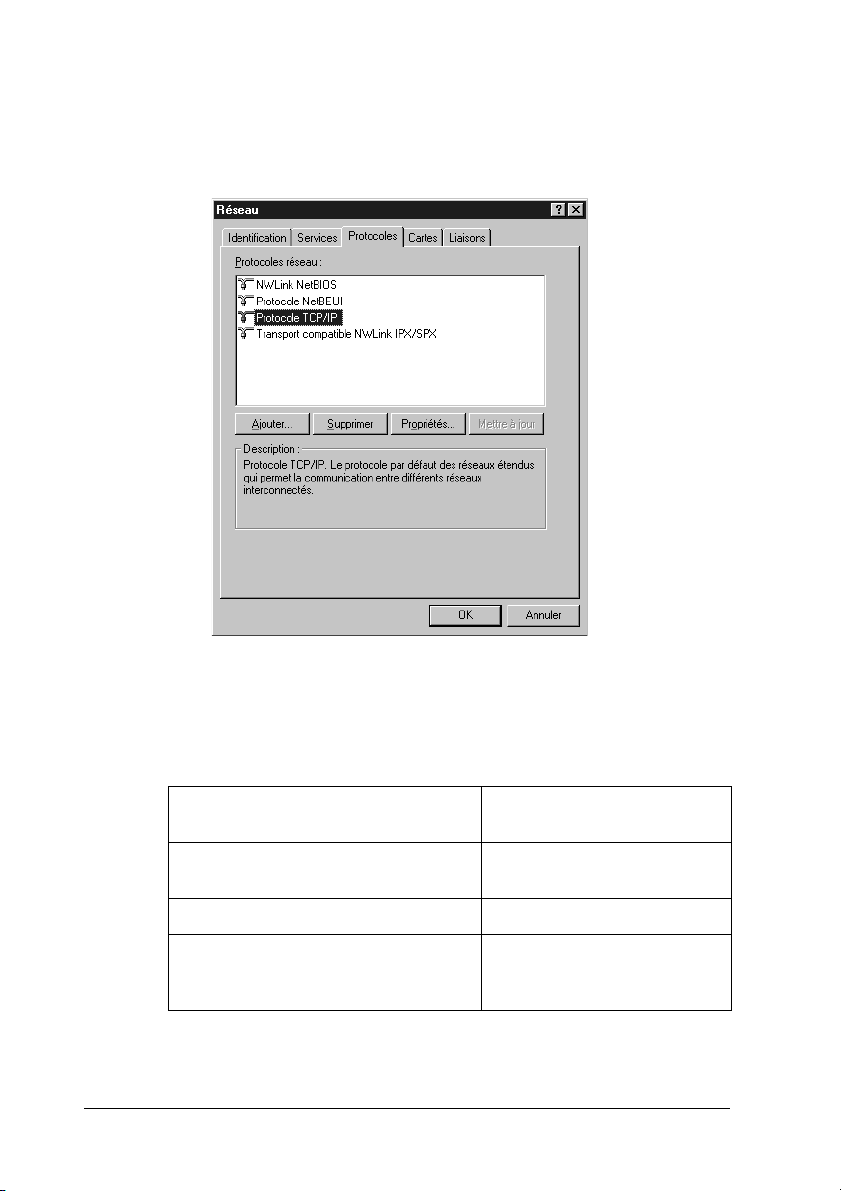
3. Vérifiez que les composants nécessaires suivants figurent
dans la liste. Si ces composants sont déjà installés, passez au
chapitre suivant.
Le tableau suivant répertorie les composants nécessaires à la
configuration de l’interface réseau à l’aide de EpsonNet
Config.
Ecrans de configuration de EpsonNet
Config
TCP/IP, AppleTalk, IPP, SNMP
(Interruption IP)
MS Network NetBEUI ou TCP/IP
NetWare, SNMP (Interruption IPX)* Dernière version de Client
* Uniquement pour les imprimantes prenant en charge l’impression
basée sur des files d’attente NetWare
38 Comment faire
Composants nécessaires
TCP/IP
Novell téléchargée à partir
du site Web de Novell
Page 39

Note destinée aux utilisateurs d’imprimantes prenant en
charge l’impression basée sur des files d’attente NetWare :
N’utilisez pas Client Novell pour Windows 95/98 version 3.00 ou
Client Novell pour Windows NT version 4.50 lorsque les modes
suivants sont utilisés : mode NetWare 3.x/4.x Bindery Print Server,
mode NetWare 3.x Remote Printer, mode NetWare 4.x Bindery
Remote Printer et mode NetWare 4.x/5.x NDS Remote Printer.
2
2
Le tableau suivant répertorie les composants nécessaires pour
l’impression réseau.
Méthode d’impression Composants nécessaires
Impression LPR ou via Internet Menu Protocoles : TCP/IP
Impression partagée sur
réseau Microsoft
Impression via un serveur
NetWare*
* Si vous utilisez une imprimante qui ne prend pas en charge l’impression
basée sur des files d’attente NetWare, imprimez par l’intermédiaire du
serveur NetWare à l’aide de EpsonNet NDPS Gateway.
4. Si les composants nécessaires ne figurent pas dans cette liste,
cliquez sur Ajouter pour les installer comme décrit ci-après.
Pour l’impression LPR ou via Internet :
Sélectionnez l’onglet Protocoles et cliquez sur Ajouter.
Sélectionnez TCP/IP dans la liste, puis cliquez sur OK.
Définissez l’adresse IP, le masque de sous-réseau, etc. puis
cliquez sur OK.
Sélectionnez l’onglet Services et cliquez sur Ajouter.
Sélectionnez Impression TCP/IP Microsoft dans la liste et
cliquez sur OK.
Menu Services : Impression TCP/IP
Microsoft
Menu Protocoles : TCP/IP ou NetBEUI
Menu Services : Station
Dernière version de Client Novell
téléchargée à partir du site Web de
Novell
2
2
2
2
2
2
2
2
2
Comment faire 39
2
Page 40

Pour l’impression partagée sur réseau Microsoft :
Pour utiliser le protocole TCP/IP, reportez-vous aux
instructions fournies plus haut concernant l’installation du
protocole TCP/IP.
Pour utiliser NetBEUI, sélectionnez l’onglet Protocoles et
cliquez sur Ajouter. Sélectionnez NetBEUI dans la liste et
cliquez sur OK.
Sélectionnez l’onglet Services et cliquez sur Ajouter.
Sélectionnez Station dans la liste et cliquez sur OK.
Pour l’impression via un serveur NetWare :
Téléchargez la dernière version de Client Novell à partir du
site Web de Novell et installez-la sur votre ordinateur.
N’oubliez pas d’installer IP ou IPX. Pour plus d’informations,
consultez le site Web de Novell.
40 Comment faire
Page 41

5. Redémarrez l’ordinateur.
Les composants requis sont maintenant installés. Reportez-vous à
la section « Connexion de l’interface réseau au réseau » à la page
42.
Macintosh
Pour attribuer une adresse IP, un masque de sous-réseau, etc. à
votre Macintosh, procédez comme suit.
Remarque :
Pour imprimer à l’aide du protocole AppleTalk et configurer l’interface
réseau avec EpsonNet Config for Macintosh, sélectionnez Ethernet ou
Ethernet intégré dans la section AppleTalk du panneau de
configuration ou dans l’onglet AppleTalk. Configurez ensuite
l’interface réseau à l’aide de EpsonNet Config for Macintosh.
Mac OS X
1. Dans le menu Pomme, sélectionnez Préférences Système.
2. Ouvrez le panneau de contrôle Réseau. Cliquez sur l’onglet
TCP/IP.
2
2
2
2
2
2
2
2
3. Sélectionnez Ethernet intégré dans le menu déroulant
Afficher.
4. Attribuez une adresse IP et configurez d’autres paramètres si
nécessaire.
5. Cliquez sur le bouton Appliquer maintenant pour
enregistrer les modifications.
Reportez-vous à la section « Connexion de l’interface réseau au
réseau » à la page 42.
Comment faire 41
2
2
2
2
Page 42

Mac OS 9
1. Dans le menu Pomme, sélectionnez Panneau de contrôle,
puis TCP/IP.
2. Configurez le paramètre Connecter via sur Ethernet.
3. Attribuez une adresse IP et configurez d’autres paramètres si
nécessaire.
4. Fermez la zone de dialogue pour enregistrer les
modifications.
Reportez-vous à la section « Connexion de l’interface réseau au
réseau » à la page 42.
Procédure de configuration de l’interface réseau
Connexion de l’interface réseau au réseau
Ce chapitre détaille la procédure de configuration de l’interface
réseau. La procédure inclut la connexion de l’interface réseau au
réseau ainsi que la configuration de l’interface réseau utilisée sur
le réseau TCP/IP et l’installation du pilote d’impression à l’aide
de EpsonNet EasyInstall.
Procédez comme suit pour relier l’interface réseau au réseau.
1. Assurez-vous que l’imprimante est hors tension.
2. Connectez une des extrémités du câble réseau au connecteur
RJ-45 situé sur l’interface réseau et l’autre extrémité au réseau.
42 Comment faire
Page 43

Attention :
❏ Afin d’éviter tout dysfonctionnement, vous devez
c
utiliser un câble à paire torsadée blindée de catégorie 5
pour connecter l’interface réseau.
2
❏ Veillez à ne pas brancher ni débrancher le câble réseau
lorsque l’imprimante est sous tension.
❏ Ne connectez pas directement l’ordinateur et l’interface
réseau. Veillez à relier l’interface réseau au réseau à l’aide
d’un concentrateur.
Remarque :
Vous pouvez utiliser les technologies 10Base-T et 100Base-TX.
Lorsque vous imprimez de nombreuses données, nous vous
recommandons d’utiliser un réseau haut débit 100Base-TX avec un
trafic réseau de faible intensité.
3. Mettez l’imprimante sous tension. Une fois les voyants d’état
éteints, imprimez une feuille d’état du réseau.
Attention :
Une fois l’imprimante mise hors tension, attendez que les
c
voyants d’état s’éteignent avant de remettre l’imprimante
sous tension, faute de quoi l’interface réseau risque de ne pas
fonctionner correctement.
Note pour Mac OS X 10.2.4 ou une version plus récente :
Comme l’imprimante prend en charge le protocole Rendezvous et
qu’elle est sous tension par défaut, vous pouvez l’utiliser en réseau.
Pour ce faire, il suffit de la connecter au réseau. Vous pouvez
désactiver le paramètre Rendezvous à l’aide du panneau de contrôle
de l’imprimante. Pour plus d’informations, reportez-vous à la
section « Attribution d’une adresse IP dans le panneau de contrôle
de l’imprimante » à la page 248.
2
2
2
2
2
2
2
2
2
Vous pouvez maintenant configurer l’interface réseau utilisée sur
le réseau TCP/IP et installer le pilote d’impression.
Si vous utilisez Windows, reportez-vous à la section
« Configuration de l’interface réseau (utilisateurs de Windows) »
à la page 44.
Comment faire 43
2
2
Page 44

Si vous utilisez Macintosh, reportez-vous à la section
« Configuration de l’interface réseau (utilisateurs de Macintosh) »
à la page 52.
Configuration de l’interface réseau (utilisateurs de Windows)
Configurez l’interface réseau utilisée sur le réseau TCP/IP et
installez le pilote d’impression sur votre ordinateur.
1. Insérez le CD-ROM du logiciel dans le lecteur correspondant.
2. L’écran d’installation du logiciel s’affiche automatiquement.
Si l’écran d’installation du logiciel ne s’affiche pas,
double-cliquez sur l’application EPSETUP.EXE située sur le
CD-ROM.
3. Assurez-vous que toutes les applications sont fermées et
cliquez sur le bouton Continuer.
44 Comment faire
Page 45

4. Lisez l’accord d’utilisation et cliquez ensuite sur le bouton
Accepter.
Remarque :
Si nécessaire, sélectionnez Installation utilisateur et sélectionnez
ensuite votre imprimante.
5. Sélectionnez Réseau.
Remarque :
Si l’imprimante est reliée à l’ordinateur à l’aide d’un câble USB ou
d’un câble parallèle, sélectionnez Local. Respectez ensuite les
instructions affichées à l’écran.
2
2
2
2
2
2
2
Comment faire 45
2
2
2
2
2
Page 46

6. Cliquez sur le bouton Installer. Suivez les instructions qui
apparaissent à l’écran.
Remarque :
Selon l’imprimante utilisée, l’apparence de cet écran peut varier.
46 Comment faire
Page 47

Remarque destinée aux utilisateurs de Windows XP Service
Pack 2 :
Si l’écran suivant s’affiche, cliquez sur le bouton Débloquer, faute
de quoi l’imprimante ne sera pas affichée sur l’écran de EpsonNet
EasyInstall.
2
2
2
2
2
2
7. L’application EpsonNet EasyInstall démarre. Sélectionnez
l’imprimante et cliquez ensuite sur le bouton Suivant.
Comment faire 47
2
2
2
2
2
2
Page 48

8. Sélectionnez une méthode de spécification des adresses IP. Si
vous sélectionnez Automatique, le protocole DHCP devient
disponible et attribue une adresse IP automatiquement. Si
vous souhaitez définir l’adresse IP manuellement,
sélectionnez Manuel et indiquez ensuite l’adresse IP, le
masque de sous-réseau et la passerelle par défaut. Cliquez sur
le bouton Suivant.
48 Comment faire
Page 49

9. Vérifiez les paramètres définis et cliquez ensuite sur le bouton
Suivant.
10. Sélectionnez l’imprimante dont vous venez de définir
l’adresse IP et cliquez ensuite sur le bouton Suivant pour
procéder à l’installation du pilote d’impression.
2
2
2
2
2
2
2
Comment faire 49
2
2
2
2
2
Page 50

11. Saisissez le nom de l’imprimante. Si vous souhaitez utiliser
l’imprimante comme imprimante par défaut, activez la case
à cocher Définir comme imprimante par défaut. Cliquez
sur le bouton Suivant.
Remarque destinée aux utilisateurs de Windows XP Service
Pack 2 :
Si l’écran suivant s’affiche, cliquez sur le bouton Débloquer.
50 Comment faire
Page 51

12. Si vous souhaitez imprimer une page de test, sélectionnez
l’option Oui. Sinon, sélectionnez l’option Non. Cliquez sur le
bouton Suivant.
2
2
2
2
2
2
13. Cliquez sur le bouton Terminer et suivez ensuite les
instructions affichées à l’écran pour finir l’installation.
Comment faire 51
2
2
2
2
2
2
Page 52

Vous pouvez maintenant utiliser l’imprimante au sein du réseau
TCP/IP.
Configuration de l’interface réseau (utilisateurs de Macintosh)
Configurez l’interface réseau utilisée sur le réseau TCP/IP et
installez le pilote d’impression sur votre ordinateur.
Remarque :
Les instructions de cette section se rapportent à Mac OS X. Les
instructions sous Mac OS 9 sont quasiment similaires.
1. Insérez le CD-ROM du logiciel dans le lecteur correspondant.
2. Double-cliquez sur l’icône du CD-ROM EPSON.
3. Double-cliquez sur l’icône du système d’exploitation utilisé
dans le dossier EPSON.
4. Assurez-vous que toutes les applications sont fermées et
cliquez sur le bouton Continuer.
52 Comment faire
Page 53
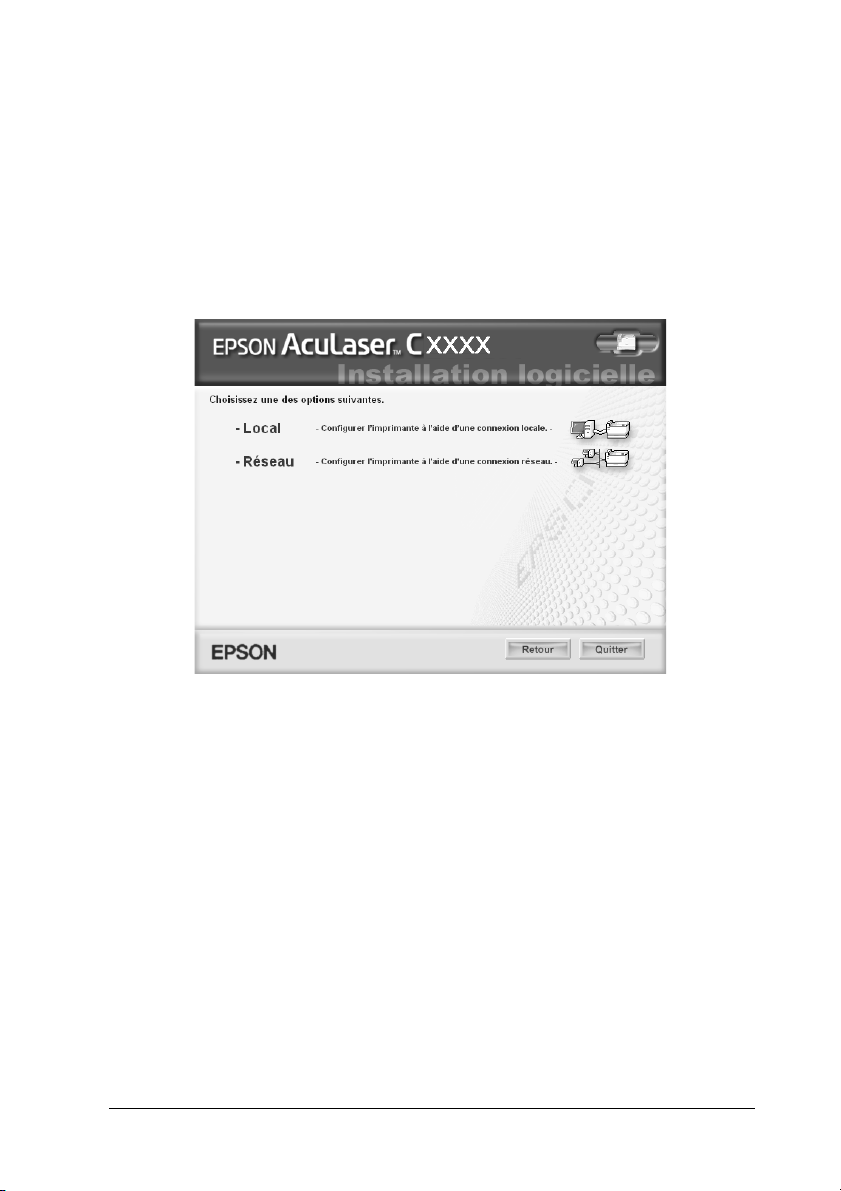
5. Lisez l’accord d’utilisation et cliquez ensuite sur le bouton
Accepter.
Remarque :
Si nécessaire, sélectionnez Installation utilisateur et sélectionnez
ensuite votre imprimante.
6. Sélectionnez Réseau.
2
2
2
2
2
2
2
Comment faire 53
2
2
2
2
2
Page 54
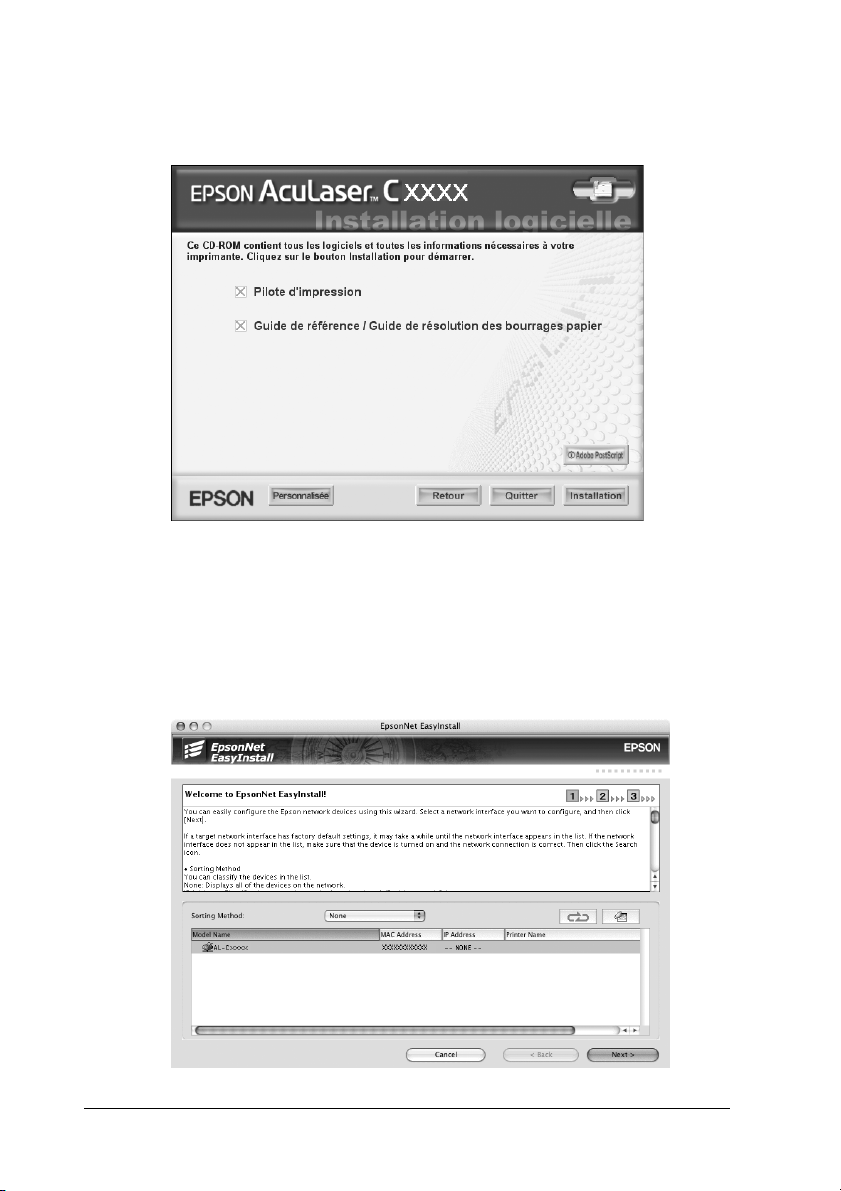
7. Cliquez sur le bouton Installer et suivez les instructions
affichées à l’écran.
Remarque :
Selon l’imprimante utilisée, l’apparence de cet écran peut varier.
8. L’application EpsonNet EasyInstall démarre. Sélectionnez
l’imprimante et cliquez ensuite sur le bouton Suivant.
54 Comment faire
Page 55

9. Sélectionnez une méthode de spécification des adresses IP. Si
vous sélectionnez Automatique, le protocole DHCP devient
disponible et attribue une adresse IP automatiquement. Si
vous souhaitez définir l’adresse IP manuellement,
sélectionnez Manuel et indiquez ensuite l’adresse IP, le
masque de sous-réseau et la passerelle par défaut. Cliquez sur
le bouton Suivant.
2
2
2
2
2
2
2
Comment faire 55
2
2
2
2
2
Page 56

10. Vérifiez les paramètres définis et cliquez ensuite sur le bouton
Suivant.
11. Cliquez sur le bouton Terminer et suivez ensuite les
instructions affichées à l’écran pour finir l’installation.
Vous devez ensuite configurer l’imprimante. Pour ce faire,
procédez comme suit.
56 Comment faire
Page 57
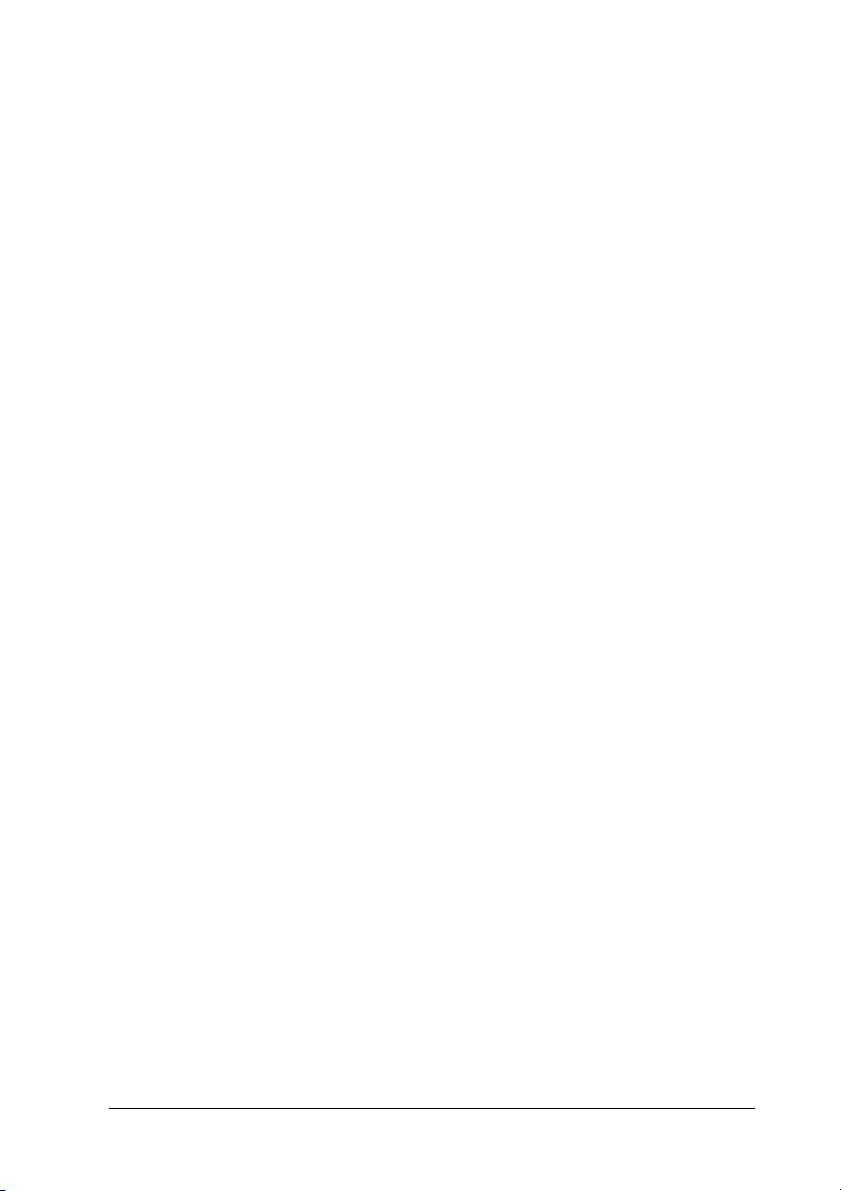
Configuration de l’imprimante
Mac OS X
1. Ouvrez le dossier Applications.
2. Ouvrez le dossier Utilitaires.
3. Ouvrez l’application Centre d’impression (Mac OS X
version 10.2 ou une version moins récente) ou Utilitaire de
configuration d’impression (Mac OS X 10.3) et cliquez
ensuite sur Ajouter.
4. Sélectionnez Rendezvous dans la liste déroulante.
5. Dans la liste fournie, sélectionnez le modèle de l’imprimante.
6. Cliquez sur Ajouter.
Vous pouvez maintenant utiliser l’imprimante au sein du réseau
TCP/IP.
Remarque :
Si votre produit prend en charge la fonction de numérisation,
reportez-vous au Guide d’utilisation du produit pour définir les
paramètres.
2
2
2
2
2
2
2
2
Mac OS 9
1. Ouvrez Sélecteur dans le menu Pomme.
2. Cliquez sur l’icône représentant l’imprimante.
3. Sélectionnez la zone dans laquelle se trouve l’imprimante.
4. Dans la liste fournie, sélectionnez le nom de l’imprimante.
5. Assurez-vous qu’AppleTalk est actif.
Comment faire 57
2
2
2
2
Page 58

6. Fermez Sélecteur.
Vous pouvez maintenant utiliser l’imprimante au sein du réseau
TCP/IP.
Installation du pilote d’impression
A propos de l’installation du pilote d’impression
Pour pouvoir utiliser l’imprimante au sein d’un réseau, vous
devez installer le pilote correspondant sur votre ordinateur.
Reportez-vous à la section de ce chapitre correspondant à votre
système d’exploitation.
Windows XP
Sous Windows XP, la procédure d’installation du pilote
d’impression varie selon la méthode d’impression privilégiée.
Epson recommande de procéder à l’impression à l’aide de
EpsonNet Print. Reportez-vous à la section « Pour les utilisateurs
de Windows XP/Server 2003/2000/NT 4.0 » à la page 194.
Impression LPR
Remarque :
Si vous utilisez EpsonNet Print, la procédure d’installation est
différente. Pour plus d’informations, reportez-vous à la section
« A propos de EpsonNet Print » à la page 192.
1. Cliquez sur Démarrer, puis sur Panneau de configuration.
Sélectionnez Imprimantes et autres périphériques, puis
cliquez sur Imprimantes et télécopieurs.
58 Comment faire
Page 59

2. Dans la zone Tâches d’impression, sélectionnez Ajouter
une imprimante afin de lancer l’Assistant Ajout
d’imprimante, puis cliquez sur Suivant.
3. Cliquez sur Imprimante locale connectée à cet
ordinateur, désélectionnez la case Détection automatique
et installation de l’imprimante Plug-and-Play, puis cliquez
sur Suivant.
Remarque :
Vous devez désélectionner la case Détection automatique et
installation de l’imprimante Plug-and-Play car l’imprimante
est reliée directement au réseau et non à un poste Windows XP.
2
2
2
2
2
2
2
Comment faire 59
2
2
2
2
2
Page 60

4. Sélectionnez la case d’option Créer un nouveau port, puis
Port standard TCP/IP dans la liste qui apparaît. Cliquez
ensuite sur Suivant.
5. Saisissez l’adresse IP de l’interface réseau et cliquez ensuite
sur Suivant.
60 Comment faire
Page 61

6. Si une erreur se produit, la boîte de dialogue suivante
apparaît. Sélectionnez la case d’option Standard, puis
Imprimante réseau EPSON. Cliquez sur Suivant.
2
2
2
2
2
2
7. Cliquez sur Terminer.
8. Pour installer le pilote d’impression, reportez-vous à la
section « Installation d’un pilote d’impression » à la page 63.
Impression via Internet
1. Cliquez sur Démarrer, puis sur Panneau de configuration.
Sélectionnez Imprimantes et autres périphériques, puis
cliquez sur Imprimantes et télécopieurs.
2. Dans la zone Tâches d’impression, sélectionnez Ajouter
une imprimante afin de lancer l’Assistant Ajout
d’imprimante, puis cliquez sur Suivant.
3. Sélectionnez la case d’option Une imprimante réseau ou
une imprimante connectée à un autre ordinateur et
cliquez sur le bouton Suivant.
Comment faire 61
2
2
2
2
2
2
Page 62

4. Sélectionnez la case d’option Se connecter à une
imprimante sur Internet ou sur un réseau domestique ou
d’entreprise.
5. Saisissez l’URL permettant d’accéder à l’imprimante voulue
en respectant le format ci-dessous. Il doit s’agir de la même
URL que celle définie dans la page de configuration IPP de
EpsonNet Config.
http://adresse IP de l’imprimante:631/nom de l’imprimante
Exemple : http://192.168.100.201:631/EPSON_IPP_Printer
Remarque :
Vérifiez l’adresse IP de l’interface réseau à l’aide de EpsonNet
Config. Pour plus d’informations, reportez-vous à la section
« A propos de EpsonNet Config » à la page 147.
6. Conformez-vous aux instructions affichées pour installer
l’imprimante. Si besoin, reportez-vous à la section
« Installation d’un pilote d’impression » à la page 63.
62 Comment faire
Page 63

Impression partagée sur réseau Microsoft
1. Cliquez sur Démarrer, puis sur Panneau de configuration.
Sélectionnez Imprimantes et autres périphériques, puis
cliquez sur Imprimantes et télécopieurs.
2. Dans la zone Tâches d’impression, sélectionnez Ajouter
une imprimante afin de lancer l’Assistant Ajout
d’imprimante, puis cliquez sur Suivant.
3. Sélectionnez la case d’option Une imprimante réseau ou
une imprimante connectée à un autre ordinateur et
cliquez sur le bouton Suivant.
4. Sélectionnez la case d’option Rechercher une imprimante,
puis cliquez sur le bouton Suivant.
5. Dans la zone Imprimante, saisissez les éléments suivants, ou
sélectionnez l’imprimante à utiliser dans la zone de liste
Imprimantes partagées. Cliquez sur Suivant.
\\nom NetBIOS de l’interface réseau\nom de périphérique
de l’interface réseau
6. Conformez-vous aux instructions affichées pour installer
l’imprimante. Si besoin, reportez-vous à la section
« Installation d’un pilote d’impression » à la page 63.
2
2
2
2
2
2
2
2
Installation d’un pilote d’impression
1. Insérez dans votre lecteur le CD-ROM fourni avec
l’imprimante.
2. Si l’écran d’installation du logiciel s’affiche, fermez la fenêtre.
3. Cliquez sur le bouton Disquette fournie. La boîte de dialogue
Installer à partir du disque apparaît.
4. Cliquez sur Parcourir.
Comment faire 63
2
2
2
2
Page 64

5. Sélectionnez votre lecteur de CD-ROM dans la zone relative
aux lecteurs et double-cliquez sur le dossier WINXP_2K.
Cliquez sur Ouvrir.
6. Dans la boîte de dialogue Installer à partir du disque, cliquez
sur OK.
7. Sélectionnez le modèle d’imprimante approprié, puis cliquez
sur Suivant.
Remarque :
Si l’Assistant Ajout d’imprimante vous invite à choisir entre les
options Replace existing driver (Conserver le pilote existant) et
Remplacer le pilote existant, sélectionnez la case d’option
Remplacer le pilote existant.
8. Cliquez sur Terminer et suivez les instructions affichées à
l’écran pour achever l’installation.
Si vous utilisez la méthode d’impression partagée en réseau
de Microsoft sous Windows XP/Server 2003/2000/NT,
reportez-vous à la section « Utilisation de la commande NET
USE » à la page 64 pour plus d’informations.
Utilisation de la commande NET USE
Si vous travaillez sous Windows XP/Server 2003/2000/NT et que
vous vous connectez à l’imprimante via NetBIOS, nous vous
recommandons d’utiliser la commande NET USE comme suit :
1. Cliquez sur Démarrer, sur Panneau de configuration, puis
sur Connexions réseau et Internet et sélectionnez
Connexions réseau.
2. Dans la zone Réseau local ou Internet à haute vitesse,
cliquez sur l’icône Connexion au réseau local.
3. Dans la zone Gestion du réseau, cliquez sur Modifier les
paramètres de cette connexion.
64 Comment faire
Page 65
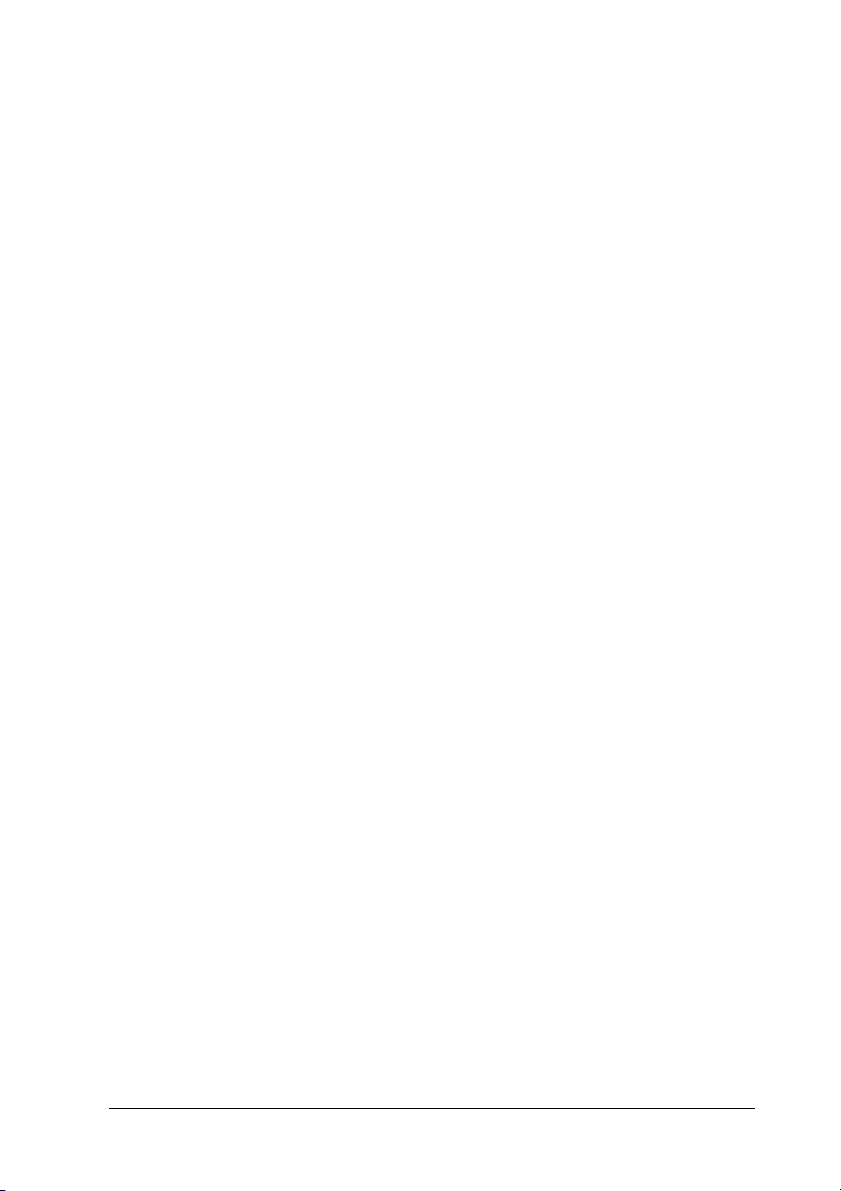
4. Vérifiez que Client pour les réseaux Microsoft est installé.
Si tel n’est pas le cas, cliquez sur Installer.
5. Dans la fenêtre d’invite de commande, saisissez la commande
ci-dessous.
Port de l’imprimante NET USE : \\nom NetBIOS de
l’interface réseau\nom de périphérique de l’interface réseau
Sélection du port
2
2
2
1. Cliquez sur Démarrer, puis sur Panneau de configuration.
Sélectionnez Imprimantes et autres périphériques, puis
cliquez sur Imprimantes et télécopieurs.
2. Cliquez à l’aide du bouton droit de la souris sur l’icône
représentant votre imprimante, puis sélectionnez Propriétés.
3. Cliquez sur l’onglet Ports et sélectionnez le port que vous avez
défini avec la commande NET USE.
Windows Me/98
Sous Windows Me/98, la procédure d’installation du pilote
d’impression varie selon la méthode d’impression privilégiée.
Epson recommande de procéder à l’impression à l’aide de
EpsonNet Print. Reportez-vous à la section « Pour les utilisateurs
de Windows Me/98/95 » à la page 204.
Impression LPR
Etant donné que l’impression LPR n’est pas prise en charge sous
Windows Me/98, l’impression TCP/IP standard ne peut pas être
utilisée. Vous pouvez toutefois imprimer via le protocole TCP/IP
à l’aide de l’utilitaire EpsonNet Print, inclus sur le CD-ROM du
logiciel. Vous devez avant tout installer EpsonNet Print, puis le
pilote d’impression. Pour plus d’informations, reportez-vous à la
section « A propos de EpsonNet Print » à la page 192.
2
2
2
2
2
2
2
2
2
Comment faire 65
Page 66

Impression via Internet (Windows 98)
Vous pouvez imprimer via Internet à l’aide de l’utilitaire EpsonNet
Internet Print, qui est inclus sur le CD-ROM Utilitaire réseau. Vous
devez avant tout installer EpsonNet Internet Print, puis le pilote
d’impression. Il vous faut ensuite définir le port utilisé pour
l’imprimante. Pour plus d’informations, reportez-vous à la section
« A propos de EpsonNet Internet Print » à la page 213.
Impression via Internet (Windows Me)
Installation du client IPP
Le client IPP doit être installé sur votre ordinateur. S’il ne l’est pas,
suivez la procédure décrite ci-après.
1. Insérez le CD-ROM de Windows Me dans votre lecteur.
2. Sélectionnez le dossier add-ons (modules complémentaires),
puis le dossier IPP.
3. Double-cliquez sur le fichier wpnpins.exe. Respectez ensuite
les instructions affichées à l’écran.
4. Cliquez sur OK pour redémarrer votre ordinateur.
Configuration de l’imprimante
Connectez votre ordinateur à une imprimante via IPP.
1. Cliquez sur Démarrer, pointez sur Paramètres et
sélectionnez Imprimantes.
2. Double-cliquez sur Ajout d’imprimante, puis cliquez sur
Suivant.
3. Sélectionnez la case d’option Imprimante réseau, puis
cliquez sur le bouton Suivant.
66 Comment faire
Page 67

4. Saisissez l’URL permettant d’accéder à l’imprimante et
cliquez ensuite sur Suivant.
http://adresse IP de l’interface réseau:631/nom de
l’imprimante
Exemple : http://192.168.100.201:631/EPSON_IPP_Printer
2
2
Remarque :
Vérifiez l’adresse IP de l’interface réseau à l’aide de EpsonNet
Config. Pour plus d’informations, reportez-vous à la section
« A propos de EpsonNet Config » à la page 147.
5. Pour installer le pilote d’impression, reportez-vous à la
section « Installation d’un pilote d’impression » à la page 68.
Impression partagée sur réseau Microsoft
1. Cliquez sur Démarrer, pointez sur Paramètres et
sélectionnez Imprimantes.
2. Double-cliquez sur Ajout d’imprimante, puis cliquez sur
Suivant.
3. Sélectionnez la case d’option Imprimante réseau, puis
cliquez sur le bouton Suivant.
\\nom NetBIOS de l’interface réseau\nom de périphérique
de l’interface réseau
2
2
2
2
2
2
2
2
Comment faire 67
2
2
Page 68

4. Cliquez sur Parcourir et sélectionnez le chemin d’accès réseau
dans la liste fournie. Si vous ne pouvez pas effectuer de
recherche, saisissez la chaîne suivante dans la zone Chemin
réseau ou nom de file d’attente.
5. L’Assistant Ajout d’imprimante apparaît. Cliquez sur
Suivant.
6. Conformez-vous aux instructions affichées pour installer
l’imprimante. Pour installer le pilote d’impression,
reportez-vous à la section « Installation d’un pilote
d’impression » à la page 68.
Installation d’un pilote d’impression
1. Insérez dans votre lecteur le CD-ROM fourni avec
l’imprimante.
2. Si l’écran d’installation du logiciel s’affiche, fermez la fenêtre.
3. Cliquez sur le bouton Disquette fournie. La boîte de dialogue
Installer à partir du disque apparaît.
4. Cliquez sur Parcourir.
68 Comment faire
Page 69

5. Sélectionnez votre lecteur de CD-ROM dans la zone relative
aux lecteurs et double-cliquez ensuite sur le dossier WIN9X.
Cliquez sur OK.
6. Dans la boîte de dialogue Installer à partir du disque, cliquez
sur OK.
7. Sélectionnez le modèle d’imprimante approprié, puis cliquez
sur Suivant.
Remarque :
Si l’Assistant Ajout d’imprimante vous invite à choisir entre les
options Replace existing driver (Conserver le pilote existant) et
Remplacer le pilote existant, sélectionnez la case d’option
Remplacer le pilote existant.
8. Cliquez sur Terminer et suivez les instructions affichées à
l’écran pour achever l’installation.
Si vous utilisez la méthode d’impression partagée en réseau
de Microsoft sous Windows XP/Server 2003/2000/NT,
reportez-vous à la section « Utilisation de la commande NET
USE » à la page 69 pour plus d’informations.
2
2
2
2
2
2
2
Utilisation de la commande NET USE
Si vous travaillez sous Windows XP/Server 2003/2000/NT et que
vous vous connectez à l’imprimante via NetBIOS, nous vous
recommandons d’utiliser la commande NET USE comme suit :
1. Cliquez à l’aide du bouton droit de la souris sur l’icône
Voisinage réseau ou Favoris réseau et sélectionnez
Propriétés.
2. Vérifiez que Client pour les réseaux Microsoft figure bien
dans la liste des composants. S’il n’est pas installé, cliquez sur
Ajouter.
Comment faire 69
2
2
2
2
2
Page 70

3. Dans la fenêtre d’invite de commande, saisissez la commande
ci-dessous.
Port de l’imprimante NET USE : \\nom NetBIOS de
l’interface réseau\nom de périphérique de l’interface réseau
Sélection du port
1. Cliquez sur Démarrer, pointez sur Paramètres et
sélectionnez Imprimantes.
2. Cliquez à l’aide du bouton droit de la souris sur l’icône
représentant votre imprimante, puis sélectionnez Propriétés.
3. Cliquez sur l’onglet Détails et sélectionnez le port que vous
avez défini avec la commande NET USE.
Windows Server 2003
Sous Windows Server 2003, la procédure d’installation du pilote
d’impression varie selon la méthode d’impression privilégiée.
Epson recommande de procéder à l’impression à l’aide de
EpsonNet Print. Reportez-vous à la section « Pour les utilisateurs
de Windows XP/Server 2003/2000/NT 4.0 » à la page 194.
Impression LPR
Remarque :
Si vous utilisez EpsonNet Print, la procédure d’installation est
différente. Pour plus d’informations, reportez-vous à la section
« A propos de EpsonNet Print » à la page 192.
1. Cliquez sur Démarrer et sélectionnez ensuite Imprimantes
et télécopieurs.
70 Comment faire
Page 71

2. Double-cliquez sur l’icône Ajout d’imprimante afin de
lancer l’Assistant Ajout d’imprimante et cliquez ensuite sur
Suivant.
3. Cliquez sur Imprimante locale connectée à cet
ordinateur, désélectionnez la case Détection automatique
et installation de l’imprimante Plug-and-Play, puis cliquez
sur Suivant.
Remarque :
Vous devez désactiver la case à cocher Détection automatique
et installation de l’imprimante Plug-and-Play.
L’imprimante est en effet directement reliée au réseau (et non à un
ordinateur).
2
2
2
2
2
2
2
Comment faire 71
2
2
2
2
2
Page 72

4. Sélectionnez la case d’option Créer un nouveau port, puis
Port standard TCP/IP dans la liste qui apparaît. Cliquez sur
Suivant.
5. Lorsque la boîte de dialogue Assistant Ajout d’un port
d’imprimante TCP/IP standard s’affiche, cliquez sur Suivant.
72 Comment faire
Page 73
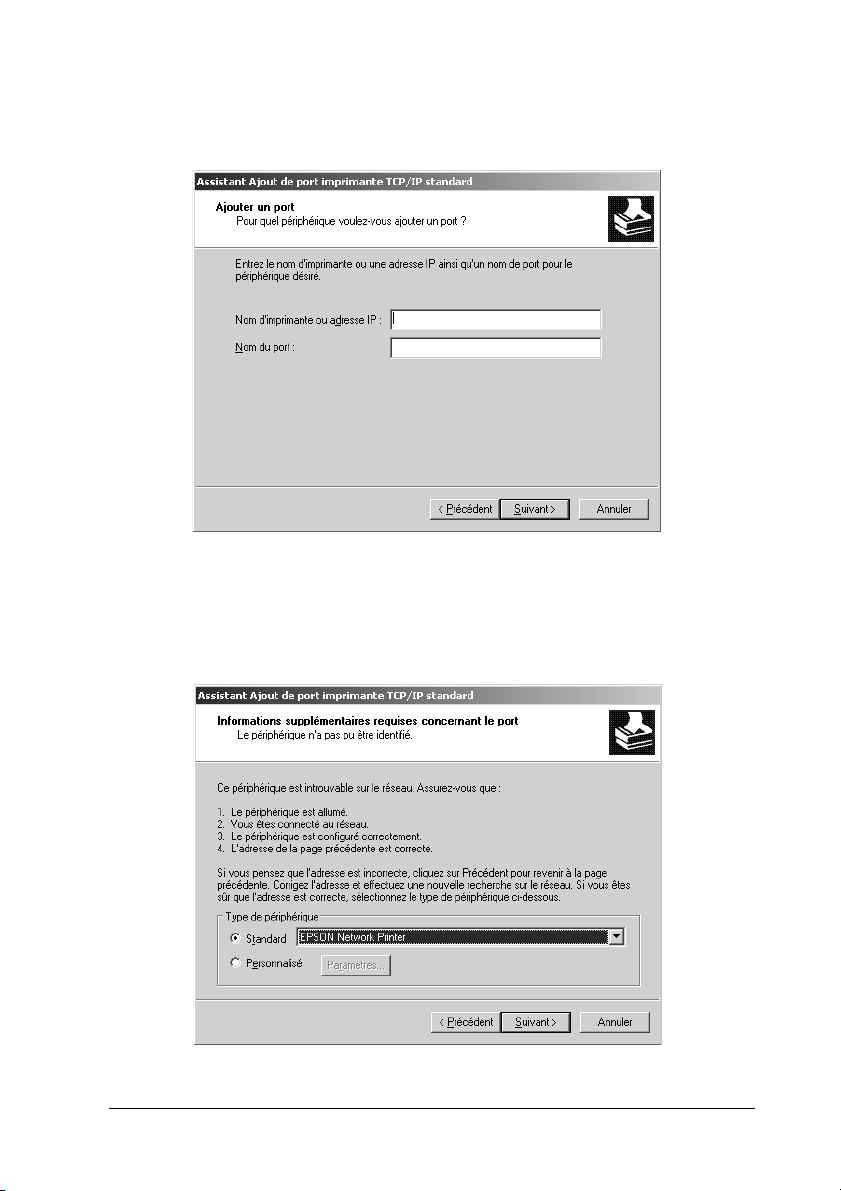
6. Saisissez l’adresse IP de l’interface réseau et cliquez ensuite
sur Suivant.
7. Si une erreur se produit, la boîte de dialogue suivante
apparaît. Sélectionnez la case d’option Standard, puis
Imprimante réseau EPSON. Cliquez sur Suivant.
2
2
2
2
2
2
2
Comment faire 73
2
2
2
2
2
Page 74

8. Cliquez sur Terminer.
9. Pour installer le pilote d’impression, reportez-vous à la
section « Installation d’un pilote d’impression » à la page 76.
Impression via Internet
1. Cliquez sur Démarrer et sélectionnez ensuite Imprimantes
et télécopieurs.
2. Double-cliquez sur l’icône Ajout d’imprimante afin de
lancer l’Assistant Ajout d’imprimante et cliquez ensuite sur
Suivant.
3. Sélectionnez Une imprimante réseau ou une imprimante
connectée à un autre ordinateur et cliquez ensuite sur
Suivant.
4. Sélectionnez la case d’option Se connecter à une
imprimante sur Internet ou sur un réseau domestique ou
d’entreprise.
5. Saisissez l’URL permettant d’accéder à l’imprimante voulue
en respectant le format ci-dessous. Il doit s’agir de la même
URL que celle définie dans la page de configuration IPP de
EpsonNet Config.
http://adresse IP de l’imprimante:631/nom de l’imprimante
74 Comment faire
Page 75

Exemple : http://192.168.100.201:631/EPSON_IPP_Printer
Remarque :
Vérifiez l’adresse IP de l’interface réseau à l’aide de EpsonNet
Config. Pour plus d’informations, reportez-vous à la section
« A propos de EpsonNet Config » à la page 147.
2
2
2
2
2
2
2
6. Conformez-vous aux instructions affichées pour installer
l’imprimante. Si besoin, reportez-vous à la section
« Installation d’un pilote d’impression » à la page 76.
Impression partagée sur réseau Microsoft
1. Cliquez sur Démarrer et sélectionnez ensuite Imprimantes
et télécopieurs.
2. Double-cliquez sur l’icône Ajout d’imprimante afin de
lancer l’Assistant Ajout d’imprimante et cliquez ensuite sur
Suivant.
3. Sélectionnez la case d’option Une imprimante réseau ou
une imprimante connectée à un autre ordinateur et
cliquez sur le bouton Suivant.
Comment faire 75
2
2
2
2
2
Page 76

4. Sélectionnez la case d’option Rechercher une imprimante,
puis cliquez sur le bouton Suivant.
5. Saisissez les éléments suivants dans la zone Imprimante ou
sélectionnez l’imprimante que vous souhaitez utiliser dans la
zone de liste Imprimantes partagées. Cliquez sur Suivant.
\\nom NetBIOS de l’interface réseau\nom de périphérique
de l’interface réseau
6. Conformez-vous aux instructions affichées pour installer
l’imprimante. Si besoin, reportez-vous à la section
« Installation d’un pilote d’impression » à la page 76.
Installation d’un pilote d’impression
1. Insérez dans votre lecteur le CD-ROM fourni avec
l’imprimante.
2. Si l’écran d’installation du logiciel s’affiche, fermez la fenêtre.
3. Cliquez sur le bouton Disquette fournie. La boîte de dialogue
Installer à partir du disque apparaît.
4. Cliquez sur Parcourir.
5. Sélectionnez votre lecteur de CD-ROM dans la zone relative
aux lecteurs et double-cliquez ensuite sur le dossier
WINXP_2K. Cliquez sur Ouvrir.
6. Dans la boîte de dialogue Installer à partir du disque, cliquez
sur OK.
7. Sélectionnez le modèle d’imprimante approprié, puis cliquez
sur Suivant.
76 Comment faire
Page 77

Remarque :
Si l’Assistant Ajout d’imprimante vous invite à choisir entre les
options Replace existing driver (Conserver le pilote existant) et
Remplacer le pilote existant, sélectionnez la case d’option
Remplacer le pilote existant.
8. Cliquez sur Terminer et suivez ensuite les instructions
affichées à l’écran pour finir l’installation.
Si vous utilisez la méthode d’impression partagée en réseau
de Microsoft sous Windows XP/Server 2003/2000/NT,
reportez-vous à la section « Utilisation de la commande NET
USE » à la page 77 pour plus d’informations.
2
2
2
2
Utilisation de la commande NET USE
Si vous travaillez sous Windows XP/Server 2003/2000/NT et que
vous vous connectez à l’imprimante via NetBIOS, nous vous
recommandons d’utiliser la commande NET USE comme suit :
1. Cliquez sur Démarrer, pointez sur Panneau de
configuration et sélectionnez ensuite Connexions réseau.
Cliquez sur Connexion au réseau local.
2. Cliquez sur le bouton Propriétés.
3. Vérifiez que Client pour les réseaux Microsoft est installé.
Si nécessaire, cliquez sur Installer pour procéder à
l’installation.
4. Dans la fenêtre d’invite de commande, saisissez la commande
suivante.
Port de l’imprimante NET USE : \\nom NetBIOS de
l’interface réseau\nom de périphérique de l’interface réseau
2
2
2
2
2
2
2
2
Comment faire 77
Page 78

Sélection du port
1. Cliquez sur Démarrer et sélectionnez ensuite Imprimantes
et télécopieurs.
2. Cliquez à l’aide du bouton droit de la souris sur l’icône
représentant votre imprimante, puis sélectionnez Propriétés.
3. Cliquez sur l’onglet Ports et sélectionnez le port que vous avez
défini à l’aide de la commande NET USE.
Windows 2000
Sous Windows 2000, la procédure d’installation du pilote
d’impression varie selon la méthode d’impression privilégiée.
Epson recommande de procéder à l’impression à l’aide de
EpsonNet Print. Reportez-vous à la section « Pour les utilisateurs
de Windows XP/Server 2003/2000/NT 4.0 » à la page 194.
Impression LPR
Remarque :
Si vous utilisez EpsonNet Print, la procédure d’installation est
différente. Pour plus d’informations, reportez-vous à la section
« A propos de EpsonNet Print » à la page 192.
1. Cliquez sur Démarrer, pointez sur Paramètres et
sélectionnez Imprimantes.
2. Double-cliquez sur Ajout d’imprimante afin de lancer
l’Assistant Ajout d’imprimante, puis cliquez sur Suivant.
3. Cliquez sur Imprimante locale, désélectionnez la case
Détection automatique et installation de l’imprimante
Plug-and-Play, puis cliquez sur Suivant.
78 Comment faire
Page 79

Remarque :
Vous devez désélectionner la case Détection automatique et
installation de l’imprimante Plug-and-Play car l’imprimante
est reliée directement au réseau et non à un poste Windows 2000.
2
2
2
2
2
2
2
Comment faire 79
2
2
2
2
2
Page 80

4. Sélectionnez la case d’option Créer un nouveau port, puis
Port standard TCP/IP dans la liste qui apparaît. Cliquez
ensuite sur Suivant.
5. Saisissez l’adresse IP de l’interface réseau et cliquez ensuite
sur Suivant.
80 Comment faire
Page 81

6. Si une erreur se produit, la boîte de dialogue suivante
apparaît. Sélectionnez la case d’option Standard, puis
Imprimante réseau EPSON. Cliquez sur Suivant.
2
2
2
2
2
2
7. Cliquez sur Terminer.
8. Pour installer le pilote d’impression, reportez-vous à la
section « Installation d’un pilote d’impression » à la page 83.
Impression via Internet
1. Cliquez sur Démarrer, pointez sur Paramètres et
sélectionnez Imprimantes.
2. Double-cliquez sur Ajout d’imprimante afin de lancer
l’Assistant Ajout d’imprimante, puis cliquez sur Suivant.
3. Sélectionnez la case d’option Imprimante réseau et cliquez
ensuite sur Suivant.
4. Sélectionnez la case d’option Vous connecter à une
imprimante sur Internet ou sur votre réseau intranet.
Comment faire 81
2
2
2
2
2
2
Page 82
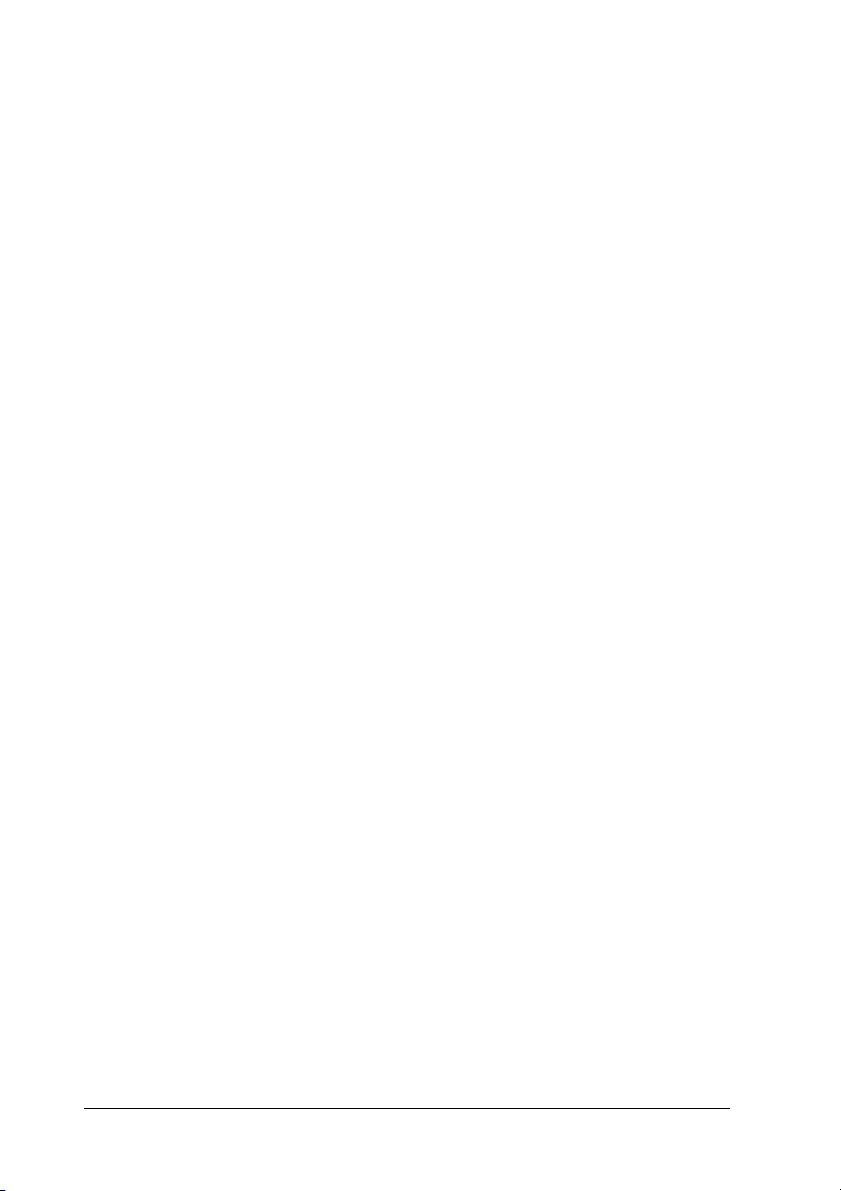
5. Saisissez l’URL permettant d’accéder à l’imprimante voulue
en respectant le format ci-dessous. Il doit s’agir de la même
URL que celle définie dans la page de configuration IPP de
EpsonNet Config.
http://adresse IP de l’imprimante:631/nom de l’imprimante
Exemple : http://192.168.100.201:631/EPSON_IPP_Printer
Remarque :
Vérifiez l’adresse IP de l’interface réseau à l’aide de EpsonNet
Config. Pour plus d’informations, reportez-vous à la section
« A propos de EpsonNet Config » à la page 147.
6. Conformez-vous aux instructions affichées pour installer
l’imprimante. Si besoin, reportez-vous à la section
« Installation d’un pilote d’impression » à la page 83.
Impression partagée sur réseau Microsoft
1. Cliquez sur Démarrer, pointez sur Paramètres et
sélectionnez Imprimantes.
2. Double-cliquez sur Ajout d’imprimante afin de lancer
l’Assistant Ajout d’imprimante, puis cliquez sur Suivant.
3. Sélectionnez la case d’option Imprimante réseau et cliquez
ensuite sur Suivant.
4. Sélectionnez la case d’option Entrer le nom de l’imprimante,
ou cliquer sur Suivant pour rechercher une imprimante.
5. Saisissez le chemin d’accès suivant dans la zone Nom ou
cliquez sur Suivant pour rechercher une imprimante.
\\nom NetBIOS de l’interface réseau\nom de périphérique
de l’interface réseau
6. Conformez-vous aux instructions affichées pour installer
l’imprimante. Si besoin, reportez-vous à la section
« Installation d’un pilote d’impression » à la page 83.
82 Comment faire
Page 83

Installation d’un pilote d’impression
1. Insérez dans votre lecteur le CD-ROM fourni avec
l’imprimante.
2. Si l’écran d’installation du logiciel s’affiche, fermez la fenêtre.
3. Cliquez sur le bouton Disquette fournie. La boîte de dialogue
Installer à partir du disque apparaît.
4. Cliquez sur Parcourir.
5. Sélectionnez votre lecteur de CD-ROM dans la zone relative
aux lecteurs et double-cliquez sur le dossier WINXP_2K.
Cliquez sur Ouvrir.
6. Dans la boîte de dialogue Installer à partir du disque, cliquez
sur OK.
7. Sélectionnez le modèle d’imprimante approprié, puis cliquez
sur Suivant.
Remarque :
Si l’Assistant Ajout d’imprimante vous invite à choisir entre les
options Replace existing driver (Conserver le pilote existant) et
Remplacer le pilote existant, sélectionnez la case d’option
Remplacer le pilote existant.
2
2
2
2
2
2
2
2
8. Cliquez sur Terminer et suivez les instructions affichées à
l’écran pour achever l’installation.
Si vous utilisez la méthode d’impression partagée en réseau
de Microsoft sous Windows XP/Server 2003/2000/NT,
reportez-vous à la section « Utilisation de la commande NET
USE » à la page 84 pour plus d’informations.
Comment faire 83
2
2
2
2
Page 84

Utilisation de la commande NET USE
Si vous travaillez sous Windows XP/Server 2003/2000/NT et que
vous vous connectez à l’imprimante via NetBIOS, nous vous
recommandons d’utiliser la commande NET USE comme suit :
1. Cliquez à l’aide du bouton droit de la souris sur l’icône
Favoris réseau, puis sélectionnez Propriétés.
2. Cliquez avec le bouton droit de la souris sur l’icône
Connexion au réseau local et choisissez Propriétés.
3. Vérifiez que Client pour les réseaux Microsoft figure bien
dans la liste des composants. Si tel n’est pas le cas, cliquez sur
Installer.
4. Dans la fenêtre d’invite de commande, saisissez la commande
ci-dessous.
Port de l’imprimante NET USE : \\nom NetBIOS de
l’interface réseau\nom de périphérique de l’interface réseau
Sélection du port
1. Cliquez sur Démarrer, pointez sur Paramètres et
sélectionnez Imprimantes.
2. Cliquez à l’aide du bouton droit de la souris sur l’icône
représentant votre imprimante, puis sélectionnez Propriétés.
3. Cliquez sur l’onglet Ports et sélectionnez le port que vous avez
défini avec la commande NET USE.
Windows NT 4.0
Sous Windows NT 4.0, la procédure d’installation du pilote
d’impression varie selon la méthode d’impression privilégiée.
Epson recommande de procéder à l’impression à l’aide de
EpsonNet Print. Reportez-vous à la section « Pour les utilisateurs
de Windows XP/Server 2003/2000/NT 4.0 » à la page 194.
84 Comment faire
Page 85

Impression LPR
Remarque :
Si vous utilisez EpsonNet Print, la procédure d’installation est
différente. Pour plus d’informations, reportez-vous à la section
« A propos de EpsonNet Print » à la page 192.
1. Cliquez sur Démarrer, pointez sur Paramètres et
sélectionnez Imprimantes.
2. Double-cliquez sur l’icône Ajout d’imprimante.
3. Sélectionnez la case d’option Poste de travail, puis cliquez
sur Suivant.
4. Dans la boîte de dialogue Assistant Ajout d’imprimante,
cliquez sur Ajouter un port.
5. Sélectionnez Port LPR dans la liste des ports disponibles pour
l’imprimante, puis cliquez sur Nouveau port.
Remarque :
L’option Port réseau TCP/IP pour imprimante Lexmark ne
peut pas être utilisée en association avec cette interface réseau.
6. Indiquez l’adresse IP de l’interface réseau dans la première
zone de texte et le nom de l’imprimante dans la seconde.
Cliquez sur OK.
2
2
2
2
2
2
2
2
2
7. Dans la boîte de dialogue Ports d’imprimante, cliquez sur
Fermer.
Comment faire 85
2
2
2
Page 86
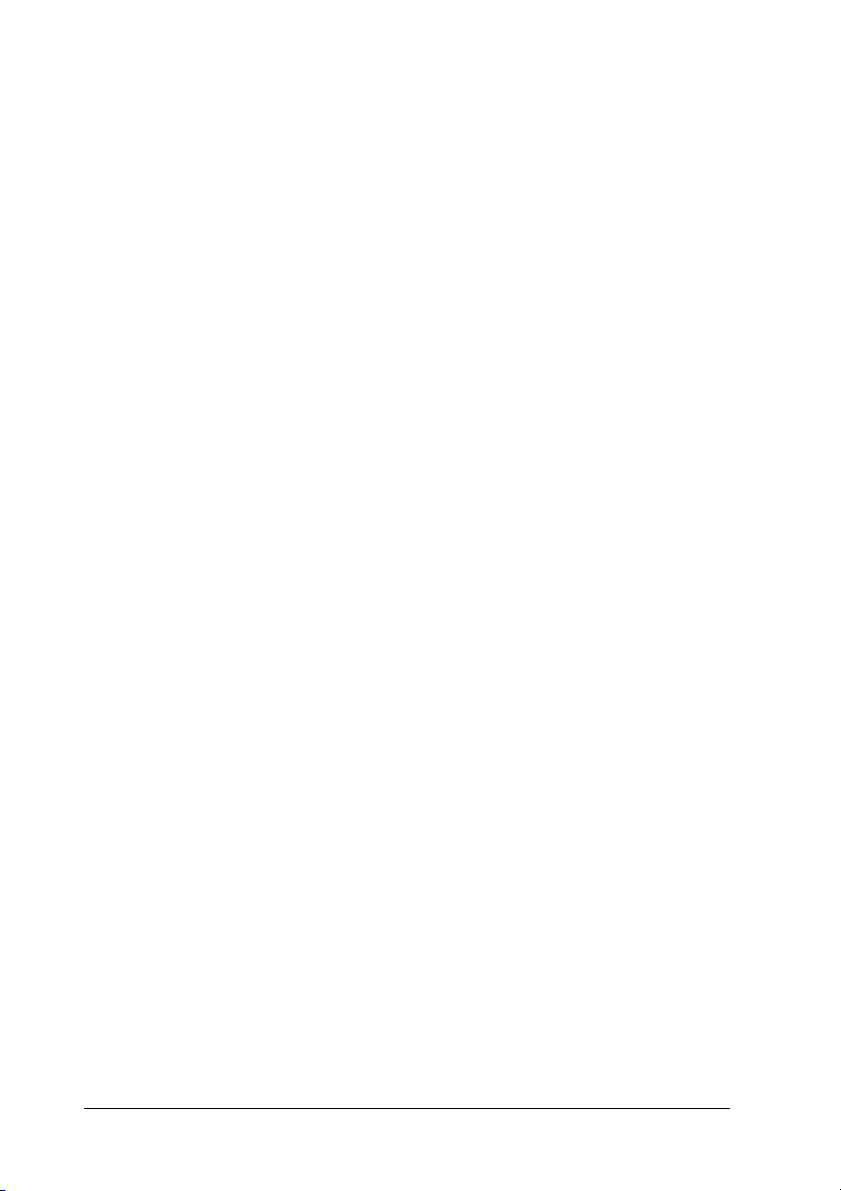
8. Dans la boîte de dialogue Assistant Ajout d’imprimante,
cliquez sur Suivant.
9. Pour installer le pilote d’impression, reportez-vous à la
section « Installation d’un pilote d’impression » à la page 87.
Impression via Internet
Vous pouvez imprimer via Internet à l’aide de l’utilitaire EpsonNet
Internet Print, qui est inclus sur le CD-ROM Utilitaire réseau. Vous
devez avant tout installer EpsonNet Internet Print, puis le pilote
d’impression. Il vous faut ensuite définir le port utilisé pour
l’imprimante. Pour plus d’informations, reportez-vous à la section
« A propos de EpsonNet Internet Print » à la page 213.
Impression partagée sur réseau Microsoft
1. Cliquez sur Démarrer, pointez sur Paramètres et
sélectionnez Imprimantes.
2. Double-cliquez sur l’icône Ajout d’imprimante.
3. Sélectionnez la case d’option Serveur d’imprimante réseau,
puis cliquez sur Suivant. La boîte de dialogue Connexion à
une imprimante apparaît.
4. Dans la liste Imprimantes partagées, sélectionnez
l’imprimante que vous souhaitez configurer. Si vous ne
pouvez pas le faire, saisissez l’élément suivant dans la zone
Imprimante :
\\nom NetBIOS de l’interface réseau\nom de périphérique
de l’interface réseau
5. Cliquez sur OK.
6. Conformez-vous aux instructions affichées pour installer
l’imprimante. Si besoin, reportez-vous à la section
« Installation d’un pilote d’impression » à la page 87.
86 Comment faire
Page 87
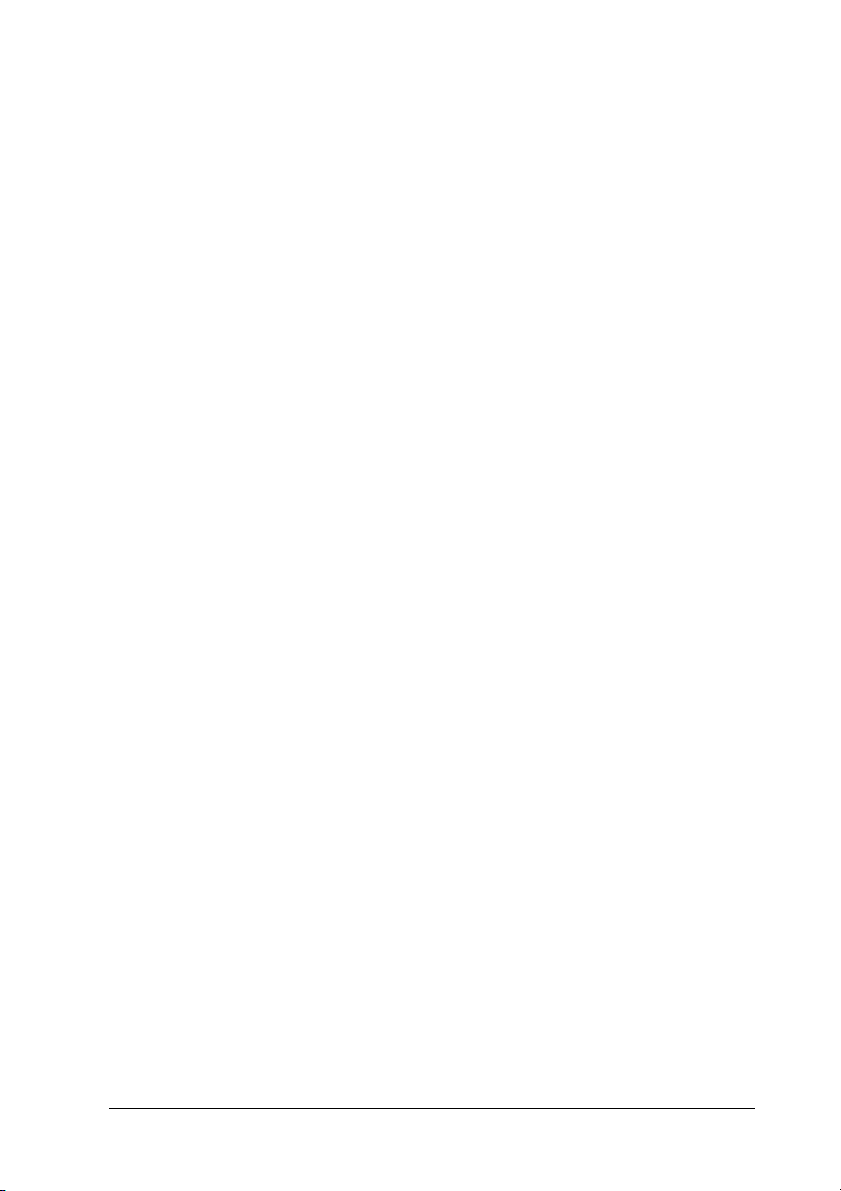
Installation d’un pilote d’impression
1. Insérez dans votre lecteur le CD-ROM fourni avec
l’imprimante.
2. Si l’écran d’installation du logiciel s’affiche, fermez la fenêtre.
3. Cliquez sur le bouton Disquette fournie. La boîte de dialogue
Installer à partir du disque apparaît.
4. Cliquez sur Parcourir.
5. Dans la zone relative aux lecteurs, sélectionnez votre lecteur
de CD-ROM, puis double-cliquez sur le dossier WINNT40.
Cliquez sur Ouvrir.
6. Dans la boîte de dialogue Installer à partir du disque, cliquez
sur OK.
7. Sélectionnez le modèle d’imprimante approprié, puis cliquez
sur Suivant.
Remarque :
❏ Communiquez le nom de partage à vos clients pour qu’ils soient
en mesure d’utiliser l’imprimante concernée.
2
2
2
2
2
2
2
2
❏ Si l’Assistant Ajout d’imprimante vous invite à choisir entre
les options Replace existing driver (Conserver le pilote
existant) et Remplacer le pilote existant, sélectionnez la
case d’option Remplacer le pilote existant.
8. Cliquez sur Terminer et suivez les instructions affichées à
l’écran pour achever l’installation.
Si vous utilisez la méthode d’impression partagée en réseau
de Microsoft sous Windows XP/Server 2003/2000/NT,
reportez-vous à la section « Utilisation de la commande NET
USE » à la page 88 pour plus d’informations.
Comment faire 87
2
2
2
2
Page 88
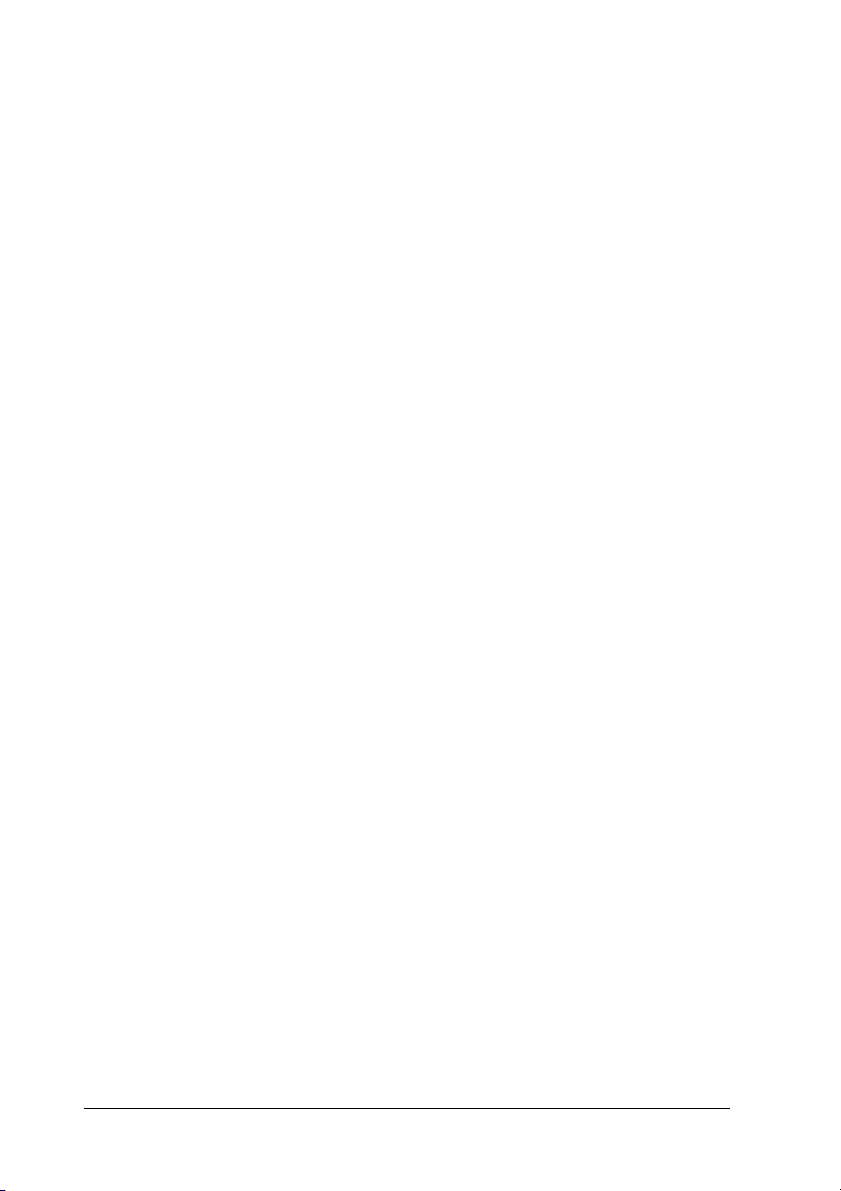
Utilisation de la commande NET USE
Si vous travaillez sous Windows XP/Server 2003/2000/NT et que
vous vous connectez à l’interface réseau via NetBIOS, nous vous
recommandons d’utiliser la commande NET USE comme suit :
1. Assurez-vous que les services suivants sont installés.
Cliquez à l’aide du bouton droit de la souris sur l’icône
Voisinage réseau de votre bureau, puis sélectionnez
Propriétés. Cliquez sur l’onglet Services et vérifiez que le
serveur ou le poste de travail y figure.
2. S’il n’est pas installé, cliquez sur Ajouter.
3. Dans la fenêtre d’invite de commande, saisissez la commande
ci-dessous.
Port de l’imprimante NET USE : \\nom NetBIOS de
l’interface réseau\nom de périphérique de l’interface réseau
Sélection du port
1. Cliquez sur Démarrer, pointez sur Paramètres et
sélectionnez Imprimantes.
2. Cliquez à l’aide du bouton droit de la souris sur l’icône
représentant votre imprimante, puis sélectionnez Propriétés.
3. Cliquez sur l’onglet Ports et sélectionnez le port que vous avez
défini avec la commande NET USE.
Macintosh
Suivez la procédure décrite ci-après pour configurer l’imprimante.
Remarque :
Assurez-vous que le pilote d’impression est installé sur votre poste
Macintosh avant d’effectuer les opérations indiquées ci-après.
Reportez-vous au manuel fourni avec votre imprimante pour plus
d’informations sur la procédure du pilote d’impression.
88 Comment faire
Page 89

Mac OS X
Impression Rendezvous
1. Ouvrez le dossier Applications.
2. Ouvrez le dossier Utilitaires.
3. Ouvrez l’application Centre d’impression (Mac OS X
version 10.2 ou une version moins récente) ou Utilitaire de
configuration d’impression (Mac OS X 10.3) et cliquez
ensuite sur Ajouter.
4. Sélectionnez Rendezvous dans la liste déroulante.
5. Cliquez sur l’imprimante, puis remplacez le modèle
d’imprimante par Epson.
6. Sélectionnez le modèle d’imprimante, puis cliquez sur
Ajouter. L’imprimante Rendezvous apparaît.
7. Cliquez sur l’imprimante, puis sur le bouton Désigner par
défaut pour configurer cette imprimante en tant
qu’imprimante par défaut.
L’imprimante est désormais prête à imprimer.
2
2
2
2
2
2
2
2
Impression TCP/IP
1. Ouvrez le dossier Applications.
2. Ouvrez le dossier Utilitaires.
3. Ouvrez l’application Centre d’impression (Mac OS X
version 10.2 ou une version moins récente) ou Utilitaire de
configuration d’impression (Mac OS X 10.3) et cliquez
ensuite sur Ajouter.
4. Sélectionnez l’option EPSON TCP/IP dans la liste déroulante.
5. Dans la liste fournie, sélectionnez le modèle de l’imprimante.
Comment faire 89
2
2
2
2
Page 90

6. Cliquez sur Ajouter.
Impression AppleTalk
1. Ouvrez le dossier Applications.
2. Ouvrez le dossier Utilitaires.
3. Ouvrez l’application Centre d’impression (Mac OS X
version 10.2 ou une version moins récente) ou Utilitaire de
configuration d’impression (Mac OS X 10.3) et cliquez
ensuite sur Ajouter.
4. Sélectionnez EPSON AppleTalk dans la liste déroulante.
5. Sélectionnez la zone dans la liste déroulante.
6. Dans la liste fournie, sélectionnez le nom de l’imprimante.
7. Cliquez sur Ajouter.
Mac OS 9
Impression AppleTalk
1. Ouvrez Sélecteur dans le menu Pomme.
2. Cliquez sur l’icône représentant l’imprimante.
3. Sélectionnez la zone dans laquelle se trouve l’imprimante.
4. Dans la liste fournie, sélectionnez le nom de l’imprimante.
5. Assurez-vous qu’AppleTalk est actif.
6. Fermez Sélecteur.
90 Comment faire
Page 91

OS/2
Cette section détaille la procédure de configuration et d’utilisation
de l’interface réseau sous un système IBM OS/2 incluant OS/2
Warp 3 et 4 (OS/2 Warp Connect et OS/2 Warp Server).
Impression LPR
1. Double-cliquez sur votre dossier système OS/2, sur le dossier
Configuration du système, puis sur l’icône Configuration
TCP/IP.
2. Cliquez sur l’onglet Impression.
2
2
2
2
2
2
2
2
Comment faire 91
2
2
2
2
Page 92

3. Indiquez l’adresse IP de l’interface réseau dans la zone
Serveur d’impression à distance et le nom de l’imprimante
connectée à ce serveur dans la seconde zone. Saisissez la
valeur 1 ou un nombre plus élevé dans la zone Nombre
maximum de ports LPD.
4. Cliquez sur l’onglet Auto-démarrage.
92 Comment faire
Page 93

5. Dans la liste des services à démarrage automatique,
sélectionnez lprportd. Activez la case à cocher Service de
démarrage automatique et sélectionnez ensuite la case
d’option Séparé.
2
2
2
2
2
2
6. Enregistrez les paramètres que vous avez définis dans la boîte
de dialogue Configuration TCP/IP et redémarrez votre
ordinateur.
Configuration de votre imprimante
1. Dans le dossier système OS/2, double-cliquez sur Modèle.
2. Faites glisser l’icône Imprimante sur votre bureau pour
ajouter une imprimante.
3. Double-cliquez sur l’icône Imprimante.
Comment faire 93
2
2
2
2
2
2
Page 94

4. Dans le menu système, sélectionnez Propriétés et cliquez sur
l’onglet Port de sortie.
5. Dans la zone de liste du même nom, sélectionnez l’un des
ports compris entre \PIPE\LPD0 et \PIPE\LPDn (n
représentant le nombre maximal de ports LPD). La boîte de
dialogue Paramètres \PIPE\LPD apparaît.
94 Comment faire
Page 95

6. Indiquez l’adresse IP de l’interface réseau dans la zone
réservée au serveur LPD. Dans celle réservée à l’imprimante
LPD, saisissez le nom d’imprimante que vous avez choisi à
l’étape 2.
2
2
2
2
2
2
7. Fermez la fenêtre à laquelle vous avez accédé via l’icône
Imprimante une fois la configuration de l’imprimante
terminée.
Impression NetBEUI
1. Assurez-vous qu’IBM OS/2 NetBIOS est installé sur votre
ordinateur.
2. Pour ajouter une imprimante, double-cliquez sur l’icône de
l’imprimante voulue ; la boîte de dialogue Propriétés
correspondante apparaît. Cliquez sur l’onglet Port de sortie.
3. Sélectionnez le port.
Comment faire 95
2
2
2
2
2
2
Page 96

4. Etablissez la connexion de l’imprimante via la ligne de
commande.
Exemple : connectez l’imprimante au port LPT1.
net use LPT1: \\nom NetBIOS de l’interface réseau\nom de
périphérique de l’interface réseau
Remarque :
Si vous souhaitez changer le nom NetBIOS et le nom du périphérique,
exécutez EpsonNet Config sous Windows.
Paramètres destinés aux utilisateurs NetWare
Généralités
Si vous utilisez une imprimante qui prend en charge l’impression
basée sur des files d’attente NetWare, reportez-vous à la section
« Pour les utilisateurs d’imprimantes prenant en charge
l’impression basée sur des files d’attente NetWare » à la page 97
pour obtenir des informations détaillées.
Si vous utilisez une imprimante qui ne prend pas en charge
l’impression basée sur des files d’attente NetWare, reportez-vous
à la section « Pour les utilisateurs d’imprimantes prenant en
charge l’impression basée sur des files d’attente NetWare » à la
page 131 pour obtenir des informations détaillées.
Remarque :
Pour savoir si votre imprimante prend en charge l’impression basée sur
des files d’attente NetWare, reportez-vous au Guide d’utilisation.
96 Comment faire
Page 97

Pour les utilisateurs d’imprimantes prenant en charge l’impression basée sur des files d’attente NetWare
2
Cette section détaille la procédure de configuration de l’interface
réseau pour NetWare. Vous devez d’abord procéder à la
configuration de l’imprimante dans un environnement NetWare et
ensuite configurer l’interface réseau à l’aide de EpsonNet Config.
Présentation des paramètres NetWare
Systèmes pris en charge
Environnement serveur
❏ NetWare 3.1/3.11/3.12/3.2 (Bindery)
❏ NetWare 4.1/4.11/4.2 (NDS, émulation de Bindery)
❏ IntranetWare (NDS, émulation de Bindery)
❏ NetWare 5.0/5.1 (NDS, NDPS)
❏ NetWare 6.0 (NDS, NDPS)
Environnement client
L ’ en v ir o nn e me n t c l ie n t d o i t ê tr e p r i s e n ch a rg e so u s N e t Wa r e . L es
ordinateurs clients peuvent utiliser le pilote d’impression installé
sur l’interface réseau.
2
2
2
2
2
2
2
2
Le client Novell suivant est pris en charge.
❏ Pour Windows 98 :
Client Novell 3.4 ou plus récent pour Windows 98/95
❏ Pour Windows 2000/NT 4.0 :
Client Novell 4.8 ou plus récent pour Windows 2000/NT 4.0
❏ Pour Windows XP :
Client Novell 4.9 ou plus récent pour Windows XP
Comment faire 97
2
2
2
Page 98

A propos des modes
Vous avez le choix entre les modes Serveur d’impression,
Imprimante distante ou Veille. L’usage du mode Serveur
d’impression est fortement conseillé sauf si le nombre
d’utilisateurs dépasse le seuil autorisé.
Les caractéristiques de ces divers modes sont présentées
ci-dessous.
Mode Serveur d’impression (NDS/Bindery Print Server) :
❏ impression rapide et directe ;
❏ utilisation du compte utilisateur NetWare ;
❏ possibilité de se connecter simultanément à 8 serveurs de
fichiers maximum ;
❏ possibilité d’enregistrer jusqu’à 32 files d’attente
d’impression.
Mode Imprimante distante :
❏ compte utilisateur NetWare non obligatoire ;
❏ utilisation requise d’un serveur d’impression pour le contrôle
de l’imprimante distante ;
❏ possibilité d’ajouter jusqu’à 16 imprimantes pour NetWare
3.x et 255 pour NetWare 4.x ou ultérieur.
Remarque :
En mode Imprimante distante, lorsque vous mettez l’imprimante sous
tension, il est possible d’accéder provisoirement au compte utilisateur.
Si aucun compte utilisateur n’est disponible, mettez l’imprimante sous
tension avant de connecter l’ordinateur client au réseau.
98 Comment faire
Page 99

Mode Veille (mode usine par défaut) :
Il s’agit du mode par défaut. Ce mode désactive toutes les
fonctions NetWare connexes. Sélectionnez le mode Veille si vous
n’utilisez pas l’interface réseau dans un environnement NetWare.
Instructions relatives à l’utilisation de NetWare
Impression d’un fichier texte
Lorsque vous imprimez un fichier texte à l’aide de la commande
NPRINT de NetWare ou DOS, une redirection, une conversion
erronée ou un écart des caractères risque de se produire selon
l’environnement client utilisé.
Protocole de routage « NLSP » (NetWare Link Services
Protocol) pour IPX
Ce protocole peut être défini depuis NetWare version 4.x ou une
version plus récente. L’interface réseau ne prend cependant pas
en charge le protocole NLSP. Les protocoles RIP et SAP sont
chargés du contrôle de la communication.
Pour choisir votre protocole de routage, vous pouvez opter pour
un a) protocole NLSP compatible RIP/SAP, ou b) uniquement un
protocole RIP/SAP. Dans le cadre du protocole NLSP compatible
RIP/SAP, si vous supprimez la liaison RIP ou SAP, l’interface
réseau ne peut plus communiquer avec le serveur de fichiers et
NDS (voir les sections « Protocoles » et « Liaisons » de l’utilitaire
INETCFG de NetWare).
2
2
2
2
2
2
2
2
2
Bindery et NDS
❏ Vous pouvez utiliser la commande SET BINDERY CONTEXT
pour vérifier le chemin d’accès au contexte de Bindery à partir
de la console du serveur.
Comment faire 99
2
2
2
Page 100

❏ Si ce chemin n’a pas été défini ou si vous souhaitez utiliser
l’environnement d’impression d’un autre contexte à partir
d’un client non NDS, vous devez spécifier le contenu du
contexte de Bindery. Utilisez la commande SET BINDERY
CONTEXT pour définir le contexte dans le fichier
AUTOEXEC.NCF.
❏ Vous ne pouvez pas utiliser le serveur d’impression en mode
Bindery avec EpsonNet Config si vous travaillez avec
l’application Novell Client version 3.00 pour Windows 95/98
ou version 4.50 pour Windows NT. Configurez l’interface
réseau en mode Bindery à l’aide de l’application Novell
IntranetWare Client ou EpsonNet Config with Web Browser.
Pour obtenir plus d’informations, consultez votre documentation
NetWare.
Temps requis pour reconnaître l’interface réseau
Après mise sous tension de l’imprimante, la reconnaissance de
l’interface réseau par le serveur NetWare prend deux minutes au
maximum. Durant cette phase de démarrage, la feuille d’état
n’affiche pas les informations correctes.
Type de trame
Sur un même réseau, vous devez utiliser le même type de trame
pour le serveur NetWare et le routeur IPX. Si plus d’un type de
trame est utilisé sur le même réseau, reliez tous les types de trames
aux serveurs NetWare et aux routeurs IPX.
Pour NetWare 5.x
Le protocole IPX doit être installé sur le (relié au) serveur
NetWare 5.x.
100 Comment faire
